
FOTOCAMERA DIGITALE
Manuale d’uso
/
IT
La descrizione dettagliata di ciascuna
funzione (pulsanti della fotocamera e
menu) è fornita a parte.
Vi ringraziamo per aver acquistato una fotocamera digitale Olympus. Prima di iniziare ad usare la
vostra fotocamera, leggete attentamente queste istruzioni per ottenere i migliori risultati e per una
maggior durata della macchina. Conservate il manuale in un posto sicuro per futuro riferimento.
Prima di fare fotografie importanti, vi consigliamo di scattare alcune fotografie di prova, per
acquisire familiarità con la macchina.
Allo scopo del costante miglioramento del prodotto, Olympus si riserva il diritto di aggiornare o
modificare le informazioni contenute nel presente manuale.
Le illustrazioni dello schermo e della fotocamera mostrate in questo manuale sono state
realizzate durante le fasi di sviluppo e potrebbero presentare delle differenze rispetto al
prodotto reale.
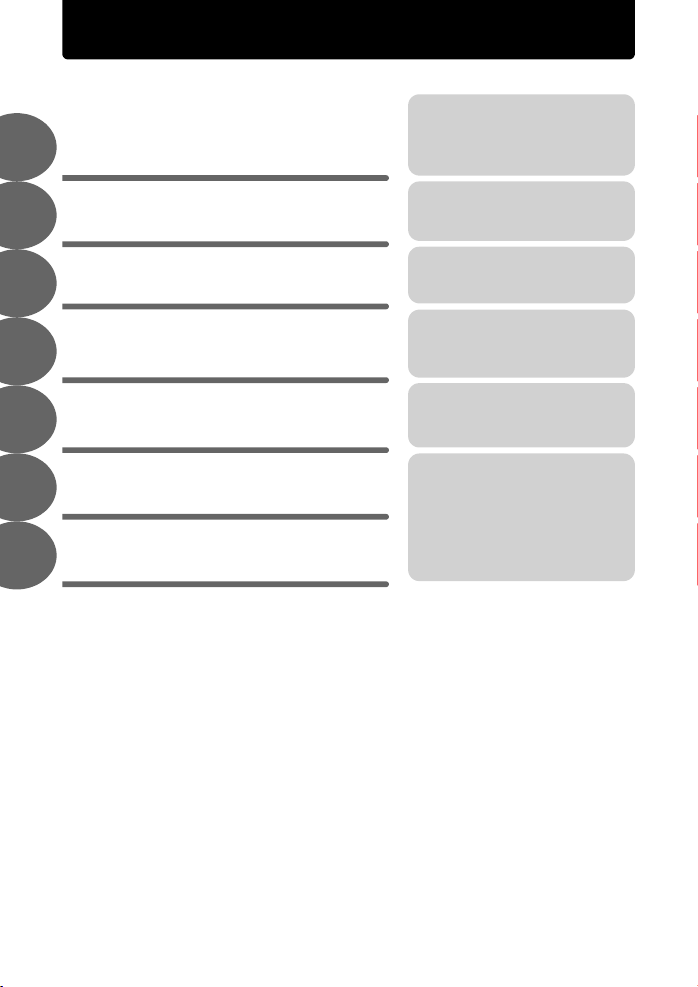
Sommario
Operazioni di base
1
Funzionamento dei pulsanti
Funzionamento dei menu
2
Stampa immagini
3
Collegamento della
fotocamera al computer
4
5
Conoscere meglio la fotocamera
Varie
6
Appendice
7
P. 3
P. 7
P. 12
P. 28
P. 33
P. 42
P. 52
P. 54
Esplorate le funzioni dei pulsanti
della fotocamera osservando
le illustrazioni fornite e provando
a usarle.
Scoprite tutti i dettagli relativi ai menu,
dalle operazioni di base alle funzioni
di ogni singolo menu e le varie
impostazioni.
Imparate a stampare le
fotografie scattate.
Imparate a trasferire e salvare le
fotografie su un computer.
Scoprite altre informazioni sulla
fotocamera e quello che dovete fare
quando avete dei dubbi relativi al
funzionamento.
Leggete quali sono le funzioni più utili
e le precauzioni di sicurezza che
consentono di usare la fotocamera in
modo più efficiente.
2 IT
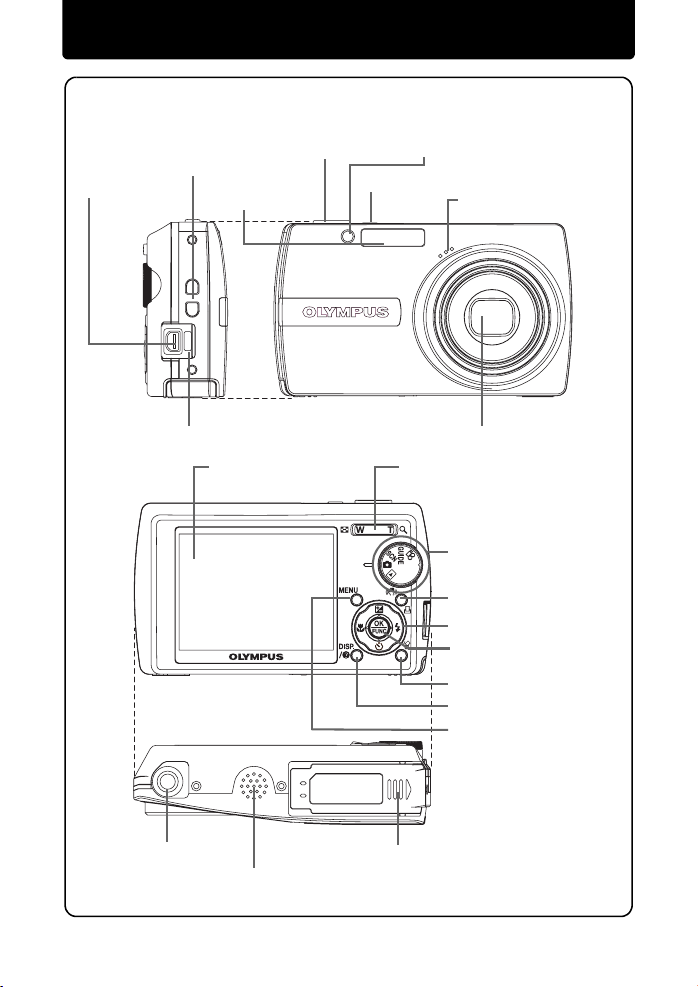
Operazioni di base
Schema della fotocamera
Punto di aggancio
Multi-connettore
Sportello copriconnettore
della tracolla
Flash
Monitor
Pulsante di scatto
Spia autoscatto
Pulsante o
Pulsante dello zoom
Microfono
Obiettivo
Ghiera modalità
Pulsante h / <
(stabilizzazione immagine
digitale / stampa)
Tasti a freccia (1243)
Pulsante o (OK/FUNC)
Pulsante S (cancellazione)
Pulsante O
Pulsante m (MENU)
Innesto treppiede
Sportello vano batteria / scheda
Altoparlanti
IT 3
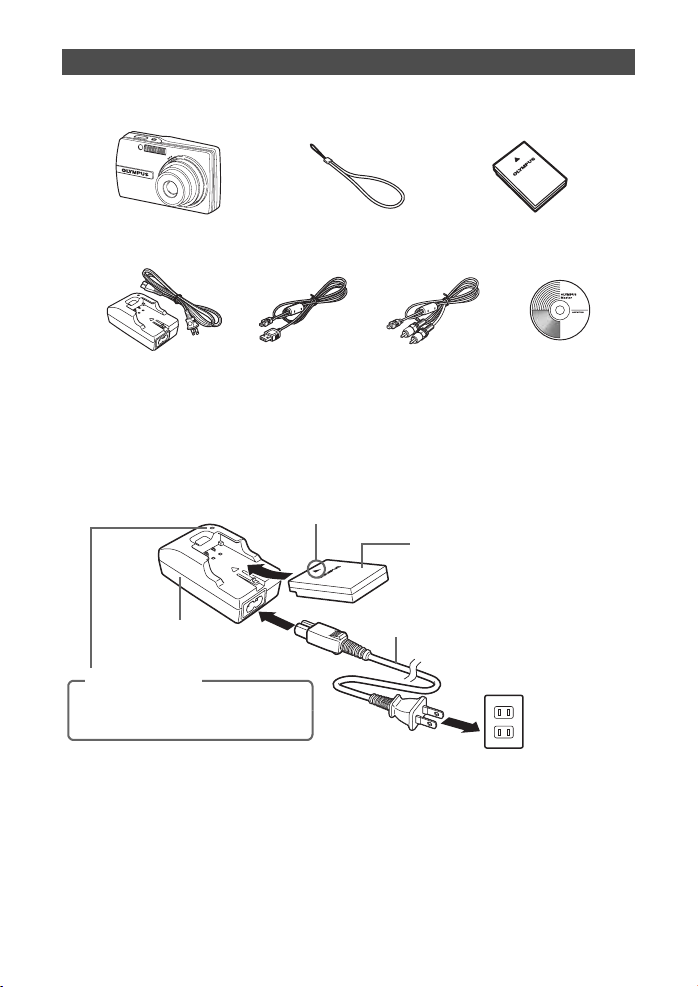
Prima di iniziare
Raggruppare questi elementi (contenuto della confezione)
Fotocamera digitale Tracolla Batterie agli ioni di litio LI-12B
Caricabatterie LI-10C Cavo USB Cavo AV CD-ROM software
Elementi non mostrati nelle immagini: manuale avanzato (su CD-ROM), manuale d'uso (il presente
manuale), scheda di garanzia. I contenuti potrebbero variare in base alla località di acquisto.
OLYMPUS Master
Caricate la batteria (consigliato*)
W
3
Caricabatterie LI-10C
Indicatore di carica
Rosso: in carica
Verde: ricarica completa
(Tempo di ricarica: circa 120 minuti)
*Le batterie sono fornite parzialmente caricate.
1
Alimentatore
Batterie agli ioni di litio LI-12B
2
Presa di corrente
a parete
4 IT
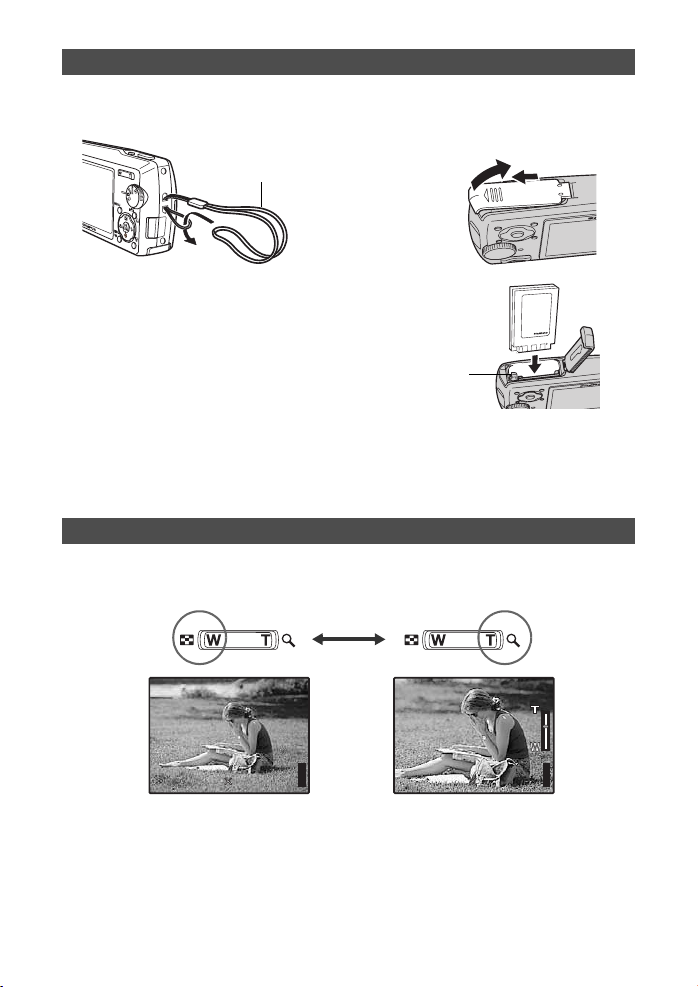
Introduzione
P
3264 2448
[
IN
]
4
[ ]
P
3264 2448
[
IN
]
4
[ ]
a. Attaccate la tracolla b. Inserite le batterie
Sollevate
2
Tracolla
1
•
Tirate bene la tracolla in modo
che non si allenti.
Inserite
Tasto blocco
batteria
c. Impostate data e ora
g
«Impostazione della data e dell'ora» (P. 26)
Scattare una fotografia
a. Zoom
Grandangolare: Teleobiettivo:
3
Fate scorrere
1
HQHQ3264 2448
IN
4
HQHQ3264 2448
IN
4
IT 5
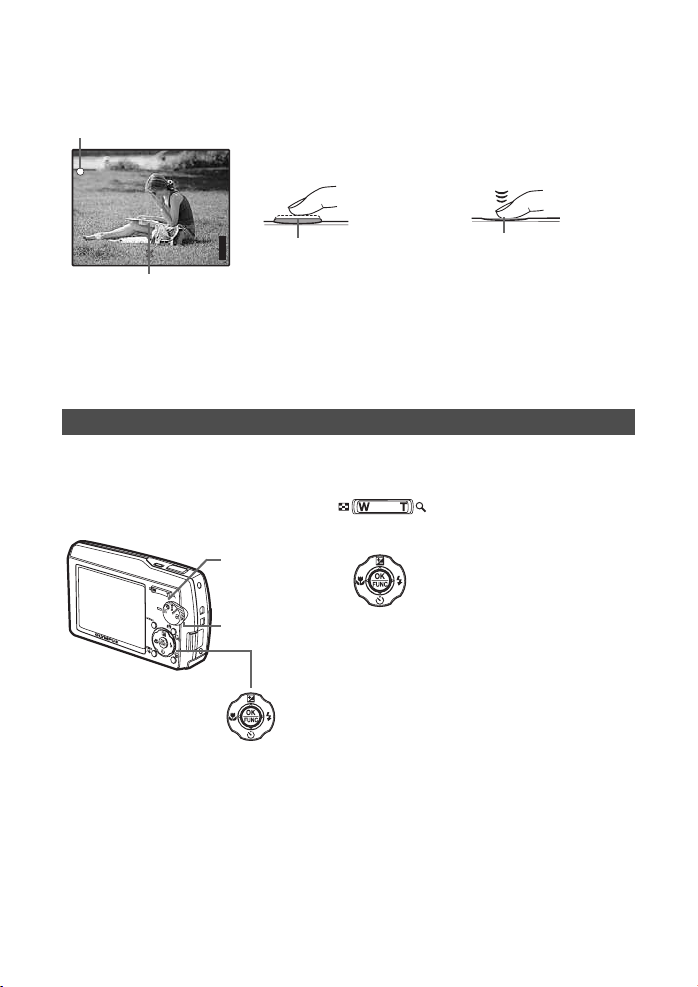
b. Messa a fuoco
P
3264 2448
[
IN
]
4
[ ]
1
Usando il monitor, inquadrate il vostro soggetto
nel crocino AF.
Spia verde
c. Fotografate
1
Premete a fondo il pulsante di
scatto per fotografare.
(premuto a metà)
IN
HQHQ3264 2448
Crocino AF
2
Premete a metà il pulsante di scatto e tenetelo premuto
per bloccare la messa a fuoco.
•
La spia verde indica che la messa a fuoco è bloccata.
4
Pulsante di scatto
Visualizzare o cancellare un'immagine
a. Impostate la ghiera
modalità su
•
Verrà visualizzata l'ultima immagine
fotografata.
Immagine prec. Immagine succ.
q
Pulsante dello
zoom
Ghiera modalità
Impostate la ghiera modalità su K per tornare
alla modalità fotografia.
(premuto a fondo)
Pulsante di scatto
•
Le immagini sono salvate nella
memoria interna.
•
Le immagini possono anche essere
registrate su una scheda xD-Picture
facoltativa (chiamata semplicemente
«scheda» nel presente manuale
d'uso).
b. Esaminate attentamente
•
Premete T o W per aumentare o
diminuire lo zoom.
•
Premete o per tornare alle
dimensioni originali.
•
Premete 12 o 43 per
scorrere l'immagine.
1
Visualizzate l'immagine da cancellare.
g
«Cancellazione delle immagini
selezionate / cancellazione di tutte le
6 IT
immagini» P. 22)
Tasti a freccia (1243)
c. Per cancellare un'immagine
2
3
Premete il pulsante S.
g
«Schema della fotocamera» (P. 3)
Selezionate [YES], quindi premete o.
•
L'immagine verrà così cancellata
definitivamente.
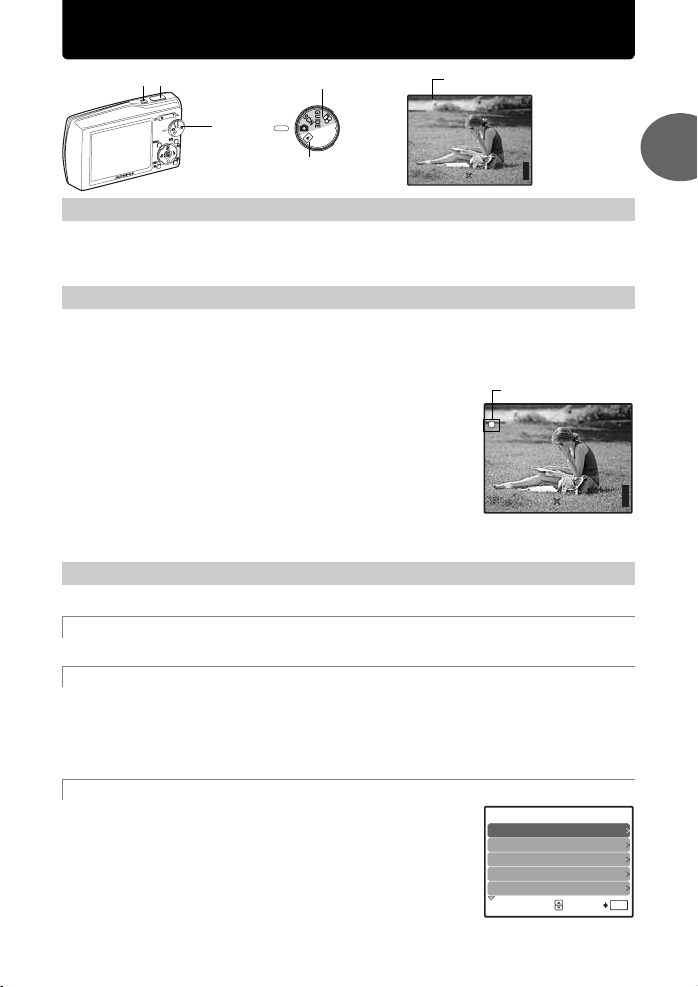
Funzionamento dei pulsanti
P
3264 2448
[
IN
]
4
[ ]
P
3264 2448
[
IN
]
4
[ ]
1 2
Modalità fotografia
Modalità fotografia
3
Modalità riproduzione
1
Pulsante POWER
Accensione: Modalità fotografia
2
Pulsante di scatto
Scattare immagini
Impostate la ghiera modalità su K o s, quindi premete il pulsante di scatto con una leggera
pressione (a metà). Quando la messa a fuoco e l’esposizione sono bloccate (blocco messa a
fuoco), si accende la spia verde. Ora premete fino in fondo il pulsante di scatto per fotografare.
Bloccare la messa a fuoco e comporre l'immagine (blocco
messa a fuoco)
Componete l'immagine con la messa a fuoco bloccata, quindi premete
a fondo il pulsante di scatto per scattare una foto.
•
Quando la spia verde lampeggia, significa che la messa a fuoco non è
regolata correttamente. Provate a bloccare di nuovo la messa a fuoco.
Registrazione di filmati
Impostate la ghiera modalità su n, premete il pulsante di scatto con
una leggera pressione per bloccare la messa a fuoco, quindi premete
il pulsante di scatto a fondo per avviare la registrazione. Premete
nuovamente il pulsante di scatto per arrestare la registrazione.
3
Ghiera modalità
•
Il monitor si accende
•
L'obiettivo si estende
Passare dalla modalità fotografia alla modalità riproduzione
Accensione e spegnimento della fotocamera
Modalità riproduzione
•
Il monitor si accende
HQHQ3264 2448
Impostate la ghiera modalità sulla modalità fotografia o riproduzione desiderata.
K
Scattare immagini
La fotocamera determina le impostazioni ottimali e scatta la foto.
s
Scattare fotografie selezionando una scena secondo la situazione
Potete scattare fotografie selezionando una scena secondo la situazione.
Selezionare la scena / cambiare la scena con un'altra
•
Premete il pulsante m per selezionare [SCN] dal menu principale e passare a una scena diversa.
•
Quando si cambia scena, vengono attivate automaticamente le impostazioni predefinite della
scena scelta.
g
Attenetevi alla guida visualizzata sullo schermo per
selezionare i soggetti.
•
•
Attenersi alle istruzioni della guida
Per modificare l'impostazione senza utilizzare le istruzioni della guida,
cambiare l'impostazione della modalità fotografia.
Il contenuto impostato utilizzando la guida verrà riportato alle
impostazioni predefinite premendo il pulsante
modalità, servendosi della ghiera modalità.
m
o cambiando la
IN
4
Scattare fotografie
Spia verde
HQHQ3264 2448
GUIDE SHOOTING 1/3
Brightening subject.
1
Shooting into backlight.
2
Set particular lighting.
3
Blurring background.
4
5
Adjusting area in focus.
SET
IN
4
OK
IT 7
1
Funzionamento dei pulsanti
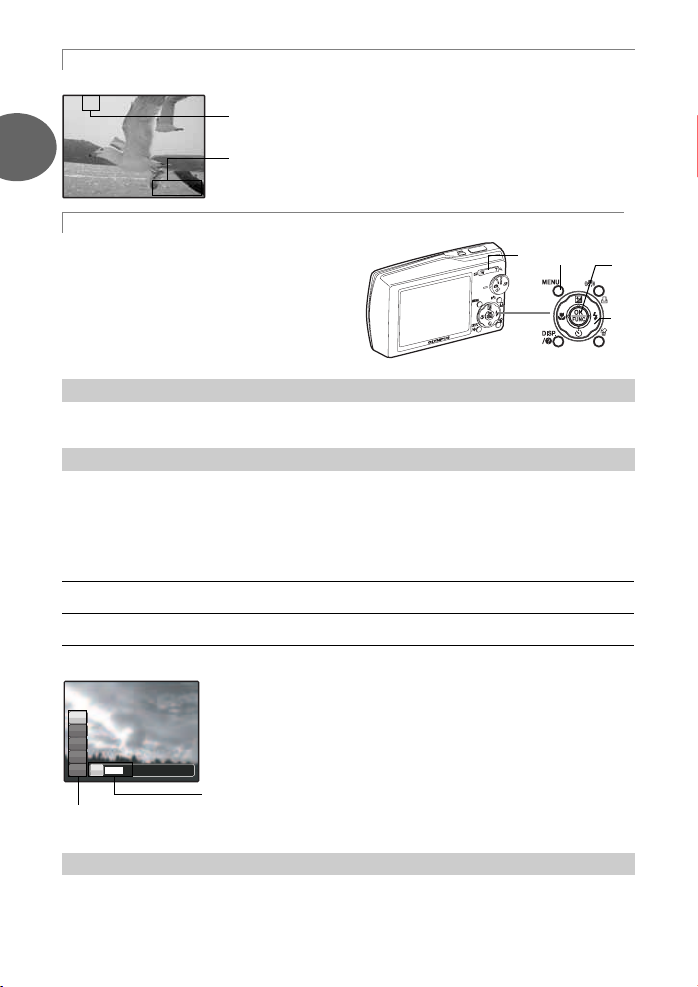
n
A
00:36
P
P/AUTO
Registrazione di filmati
Insieme al filmato viene registrato anche l'audio.
Durante la registrazione questo indicatore è di colore rosso.
1
00:36
00:36
q
Visualizzazione delle immagini / Selezione della modalità di riproduzione
Verrà visualizzata l'ultima foto scattata.
•
Premete i tasti a freccia (
visualizzare le altre foto.
•
Usate il pulsante dello zoom per alternare la
riproduzione ingrandita, la visualizzazione
indice e il calendario.
g
Riproduzione di filmati «MOVIE PLAY
Riproduzione di filmati» (P. 18)
Vengono visualizzati i secondi rimanenti.
Se il tempo di registrazione restante si esaurisce la registrazione si
interrompe.
1243
) per
7
6
Funzionamento dei pulsanti
4
Tasti a freccia (
Utilizzate i tasti a freccia per selezionare le scene, l'immagine da visualizzare e
i comandi dai menu.
5
Pulsante o
Consente di visualizzare il menu con le funzioni e imposta le funzioni più usate nella modalità
fotografia. Questo pulsante viene usato anche per confermare la selezione.
1243
(OK / FUNC)
)
Funzioni che possono essere impostate tramite il menu
P / AUTO
................................................. Per scattare fotografie con le impostazioni automatiche
Selezionate la modalità fotografia una volta impostata la ghiera modalità su K.
P (programma automatico) La fotocamera imposta automaticamente il diaframma ottimale e il
AUTO (modalità automatica) La fotocamera imposta automaticamente il bilanciamento del bianco e
Menu delle funzioni
P
WB
AUTO
ISO
AUTO
o
P/AUTO
ESP
h
P
1
: Selezionate gli elementi relativi all'impostazione scelta.
2
tempo di posa per la luminosità del soggetto.
la sensibilità ISO, oltre al diaframma e al tempo di posa.
g «WB Regolazione del colore di un'immagine» (P. 15)
«ISO Modifica della sensibilità ISO» (P. 15)
«DRIVE Fotografia continua» (P. 15)
n
«ESP /
di un soggetto» (P. 16)
43: Selezionate un'impostazione e premete o.
Modifica dell'area di misurazione della luminosità
5
4
6
Pulsante m
8 IT
(MENU)
Visualizza il menu principale
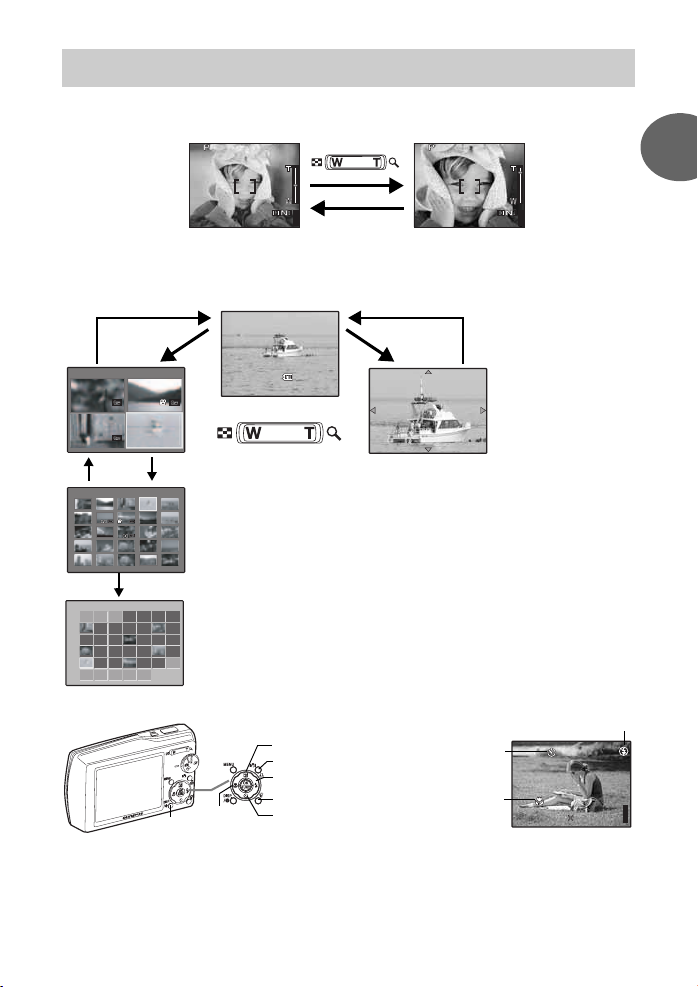
7
4
3264
×
2448
HQ
4
3264
×
2448
HQ
1 2
4
[
IN
]
3
12:3 0
'06 .03 .26
10 0- 000 4
4
HQ
[
IN
]
[
IN
]
SUN
MON
2006
3
TUE
WED
THU
FRI
SAT
28 1 2 3
17
19
18
24
26
25
31
2
1
4
3
11
12
5 6 7
4 5 6
8 91010
[
IN
]
P
3264 2448
[
IN
]
4
[ ]
Pulsante dello zoom
Modalità fotografia: Zoom sul soggetto
Zoom ottico: 3x
Grandangolare:
Premete W sul
pulsante dello
zoom.
Aumentare lo zoom quando si scattano
le foto o durante la riproduzione ingrandita
Teleobiettivo:
Premete T sul
pulsante dello
zoom.
1
Funzionamento dei pulsanti
3264
HQ
4
2448
3264
HQ
4
2448
Modalità riproduzione: cambiare visualizzazione dell'immagine
Riproduzione di un solo fotogramma
•
Usate i tasti a freccia (
IN
TW
IN
T
2006
SUN
2626272728
12
19
26
IN
MON
131314141515161617
202021212222232324
272728282929303031
W
Visualizzazione indice
•
Utilizzate i tasti a freccia
(
selezionare l'immagine da
riprodurre, quindi premete
o
W
TUE
WED
THU
singolo fotogramma
dell'immagine selezionata.
FRI
SAT
11
18
Calendario
25
•
Utilizzate i tasti a freccia (
IN
quindi premete
le immagini alla data selezionata.
'06.03.26
1243
) per
per riprodurre un
a
c
8
b
d
9
0
1243
) per sfogliare le foto.
HQ
TW
12:30
100-0004
Riproduzione ingrandita
•
Premete T per ingrandire gradualmente
l'immagine fino a 10 volte le dimensioni
originali. Premete W per ridurre
le dimensioni.
•
Premete i tasti a freccia (
la riproduzione ingrandita per scorrere
l'immagine nella direzione indicata.
•
Quando tornate alla riproduzione di un
singolo fotogramma, premete
1243
o
o T del pulsante dello zoom per visualizzare
) per selezionare la data,
Autoscatto
Modalità macro /
Modalità super macro
1243
o
Modalità flash
HQHQ3264 2448
) durante
.
IN
4
IT 9
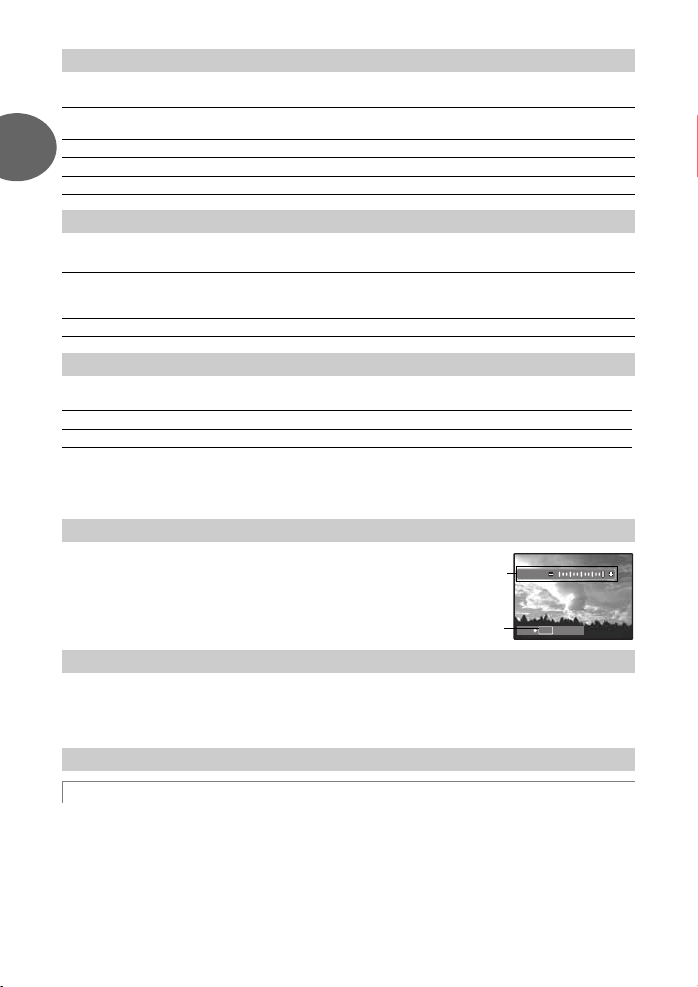
8
+
2.0
P
Pulsante 3#
Nella modalità fotografia, premete il pulsante 3# per selezionare la modalità flash.
o
Premete
AUTO (flash automatico) Il flash si accende automaticamente in condizioni di scarsa
!
1
#
$
per le impostazioni.
Flash riduzione occhi rossi Viene emessa una serie di pre-flash per la riduzione degli occhi rossi.
Flash fill-in Il flash si accende indipendentemente dalle condizioni di luce.
Flash off Il flash non si accende, nemmeno in scarse condizioni di luce.
illuminazione o in controluce.
Uso del flash
Pulsante 94&
Nella modalità fotografia, premete il pulsante
o
Premete
&
%
Funzionamento dei pulsanti
Pulsante 02Y
Nella modalità fotografia, premete il pulsante 2Y per attivare e disattivare l'autoscatto.
Premete
Y
Y
•
•
•
a
Premete il pulsante 1F in modalità
fotografia per regolare l'esposizione.
•
b
Nella modalità riproduzione, selezionate l'immagine da cancellare e premete il pulsante S.
•
g «0Protezione immagini» (P. 20)
c
h
Modalità fotografia: Fotografie con modalità stabilizzazione immagine digitale
Questa funzione stabilizza la sfocatura provocata da un soggetto in movimento o dallo
spostamento della fotocamera durante la ripresa. Per utilizzare questa funzione premete il
pulsante
•
•
per le impostazioni.
Modalità macro Questa modalità consente di scattare fotografie a una distanza di 30 cm dal
Modalità super macro Questa modalità consente di fotografare a una distanza di 10 cm dal soggetto.
o
per le impostazioni.
ON Dopo aver selezionato questa impostazione, premete a fondo il pulsante di scatto.
OFF Disattiva l'autoscatto.
La spia dell'autoscatto si illumina per circa 10 secondi, poi lampeggia per circa 2 secondi, quindi viene
scattata la fotografia.
Per annullare l’autoscatto premete il pulsante 2Y.
La modalità autoscatto viene disattivata automaticamente dopo uno scatto.
soggetto (con lo zoom impostato su grandangolare) e a una distanza di 50 cm
(con lo zoom impostato su teleobiettivo).
Pulsante 1F
Regolabile da –2.0 EV a +2,0 EV
Pulsante S
Una volta cancellate, le immagini non possono essere recuperate. Controllate ogni immagine prima
di cancellarla, per evitare la cancellazione accidentale di immagini che desiderate conservare.
Pulsante h / <
Stabilizzazione immagine digitale
h
Le riprese in ambienti scuri innalzano il livello ISO, cui può conseguire un aumento dei disturbi elettri ci
e quindi l'ottenimento di un'immagine sgranata.
Quando si cambia modalità, vengono attivate automaticamente le impostazioni predefinite della
modalità scelta.
/ < in modalità fotografia.
Scattare fotografie a distanza ravvicinata dal soggetto
4&
per selezionare la modalità macro.
Regolazione della luminosità delle immagini
3 : Schiarisce
4 : Scurisce
Consente di attivare gli elementi
Stabilizzazione immagine digitale / Stampa immagini
dell'impostazione
10 IT
Autoscatto
+
2.0
2.0
OK
SET
Cancellazione di immagini
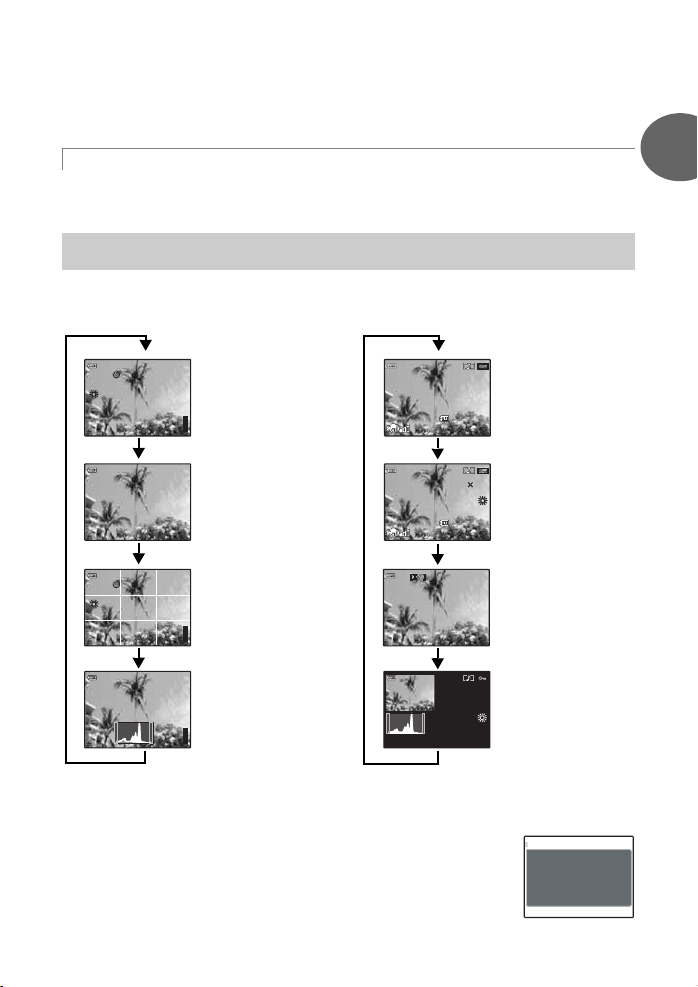
Modalità riproduzione: Stabilizzazione dell'immagine digitale registrata
12:3 0
'06 .03 .26
10 0- 000 4
4
HQ
[
IN
]
ISO 400
12:3 0
'06 .03 .26
10 0- 000 4
4
+2.0
HQ
3264 2448
[
IN
]
$
ISO 1600
n
R
o
%
P
3264 2448
+2.0
l
k
[
IN
]
4
[ ]
$
ISO 1600
n
R
o
%
P
3264 2448
+2.0
l
k
[
IN
]
4
[ ]
[ ]
P
[
IN
]
4
[ ]
ISO 400
12:3 0
'06 .03 .26
4
+2.0
HQ
[
IN
]
ES P/n
Le immagini digitali registrate che presentano sfocature dovute a un movimento della fotocamera
possono essere stabilizzate e salvate di nuovo. Premete il pulsante
riproduzione e quindi premete il pulsante
•
Non è possibile applicare questa funzione a fotografie scattate con una fotocamera diversa dalla
presente o a fotografie modificate con il PC.
<
Stampa immagini
Una volta connessa la stampante alla fotocamera, visualizzate in modalità di riproduzione
l'immagine che desiderate stampare e premete il pulsante
g «EASY PRINT» (P. 28)
d
Pulsante O
Cambiare la visualizzazione delle informazioni
Premete il pulsante O per modificare la visualizzazione nel seguente ordine.
Modalità fotografia
o
.
Modifica della visualizzazione delle informazioni /
Modalità riproduzione
h
/ < nella modalità
h
/ <.
Visualizzazione della guida ai menu
1
Funzionamento dei pulsanti
Visualizzazione
+2.0
normale
ISO 1600
HQHQ3264 2448
ISO 1600
HQHQ3264 2448
*1
Disattivata se è attivo n.
*2
Disattivata quando la modalità è impostata su [OFF] nel menu.
g «u
«FRAME ASSIST Visualizzazione del frame assist / Selezione del tipo» (P. 27)
Visualizzazione della guida ai menu
Con gli elementi del menu selezionati, tenete premuto il pulsante O per
visualizzare la guida ai menu. Rilasciate il pulsante
guida ai menu.
IN
4
Visualizzazione semplice
FRAME ASSIST
+2.0
(linee orizzontali e
verticali o linee diagonali)
IN
4
Visualizzazione
dell'istogramma
IN
4
*1
*1*2
*1*2
Visualizzazione dell'istogramma» (P. 27)
IN
'06.03.26
IN
'06.03.26
IN
12:30
'06.03.26
O
per chiudere la
Visualizzazione
HQ
normale
12:30
100-0004
Visualizzazione dei
HQ
dettagli
3264 2448
+2.0
ISO 400
12:30
100-0004
Visualizzazione delle
informazioni disattivata
Visualizzazione
HQ
dell'istogramma
+2.0
ISO 400
*1
ESP/
Sets picture brightness
for taking pictures.
IT 11
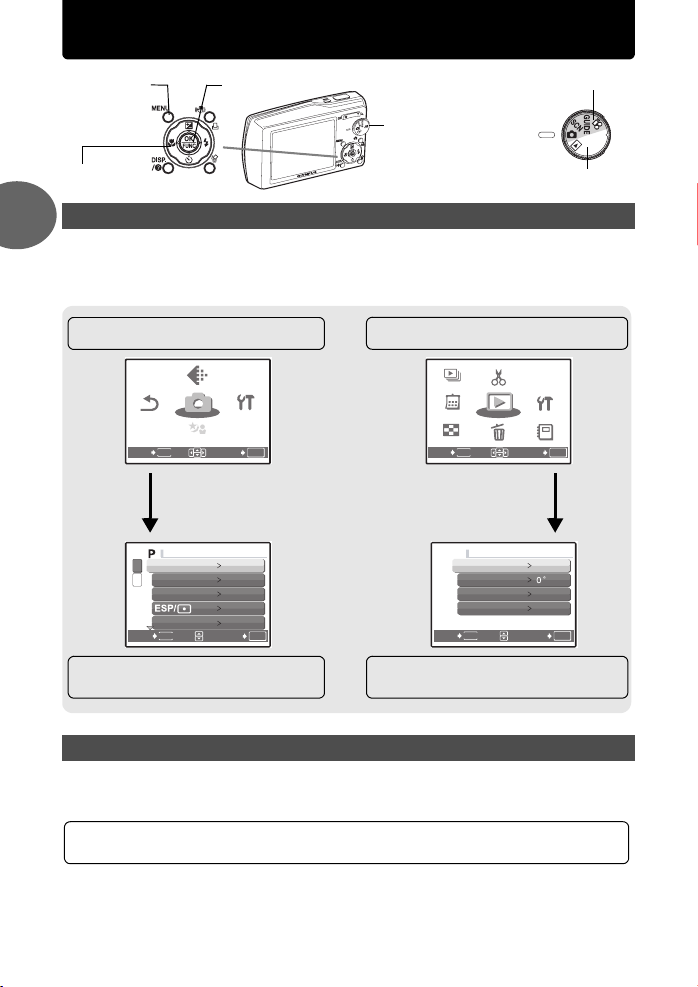
Funzionamento dei menu
SCN
S ET U P
RESET
IMAGE
QUALITY
SCN
CAMERA
MENU
INDEX
SLIDESHOW
EDIT
ERASE
SETUP
CALENDAR
PLAYBACK
MENU
PRINT
ORDER
ALBUM
CA MER A M ENU
PL AYBA CK ME NU
Pulsante
m
o
Ghiera modalità
Tasti a freccia
(1243)
Informazioni sui menu
2
Premete il pulsante m per visualizzare il menu principale.
I contenuti visualizzati nel menu principale variano a seconda della modalità.
•
Se la ghiera modalità è impostata su
relativa alla modalità fotografia.
Menu principale nella modalità fotografia
IMAGE
IMAGE
QUALITY
QUALITY
CAMERA
CAMERA
RESET
RESET
MENU
Funzionamento dei menu
MENU
SCN
SCN
SCN
MENU
EXIT
•
Se sono selezionate le opzioni [CAMERA MENU],
[PLAYBACK MENU], [EDIT], [ERASE] o [SETUP], viene
visualizzato il menu corrispondente alla relativa funzione.
1
WB
2
ISO AUTO
DRIVE
DIGITAL ZOOM
MENU
BACK
AUTO
o
ESP
OFF
SETUP
SETUP
OK
SET
SET
g
, premete il pulsante m per visualizzare la guida
Menu principale nella modalità
SLIDE-
SLIDE-
SHOW
SHOW
CALENDAR
CALENDAR
INDEX
INDEX
EXIT
OK
BACK
riproduzione
EDIT
EDIT
PLAYBACK
PLAYBACK
MENU
MENU
ERASE
ERASE
MENU
0
y
R
ALBUM ENTRY
MENU
Modalità fotografia
Modalità riproduzione
PRINT
PRINT
P
ORDER
ORDER
SETUP
SETUP
ALBUM
ALBUM
OK
SET
OFF
OK
SET
Menu visualizzato quando è selezionato
[CAMERA MENU]
Menu visualizzato quando è selezionato
[PLAYBACK MENU]
Uso dei menu
Usate i tasti a freccia (
Di seguito viene spiegato come usare i menu se si seleziona, per esempio, l'impostazione
[AF MODE].
Impostate la ghiera modalità sulla modalità desiderata.
•
In questo caso, impostate la ghiera modalità su K.
12 IT
1243
) e o per impostare le voci di menu.
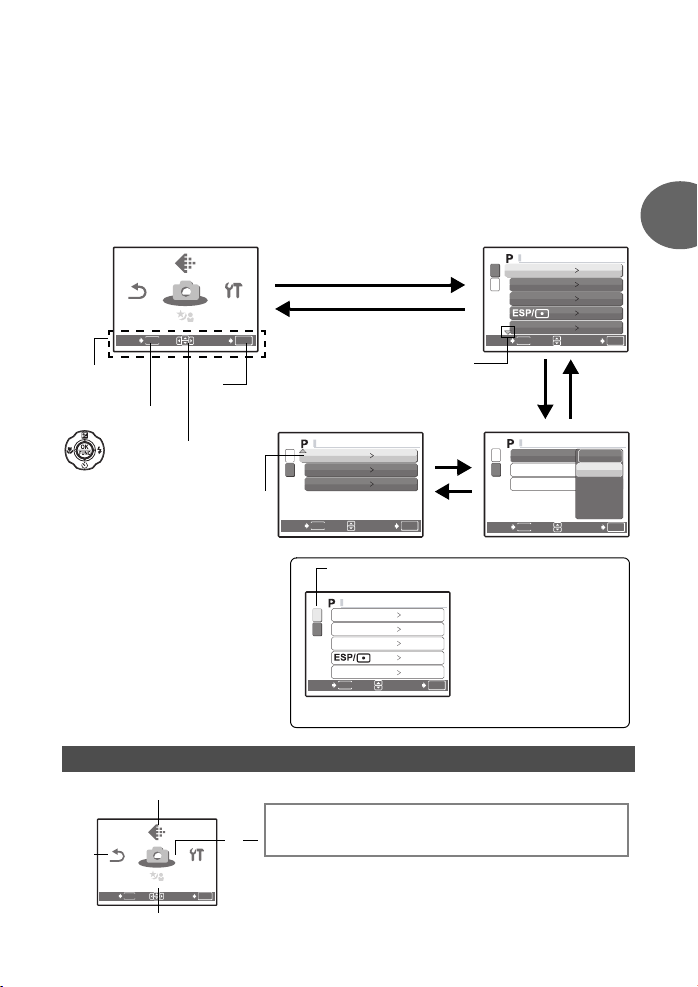
Premete il pulsante
SCN
S ET U P
RESET
IMAGE
QUALITY
SCN
CAMERA
MENU
CA MER A M ENU
CA MER A M ENU
CA MER A M ENU
CA MER A M ENU
SCN
S ET U P
RESET
IMAGE
QUALITY
SCN
CAMERA
MENU
1
visualizzare il menu principale,
quindi premete
•
[AF MODE] si trova in un menu all'interno di
[CAMERA MENU]. Premete
•
Per visualizzare gli altri menu, usate i tasti a
1243
freccia (
quindi premete
•
Per chiudere il menu principale, premete il
m
pulsante
m
o
.
) per selezionare un menu,
o
.
.
Menu principale
IMAGE
IMAGE
QUALITY
QUALITY
CAMERA
CAMERA
SETUP
MENU
MENU
SCN
SCN
SCN
SETUP
SET
o
OK
Guida
operativa
RESET
RESET
EXIT
MENU
Pulsante m
Tasti a freccia 1243
La voce selezionata appare in un
colore diverso.
per
Premete
2
per selezionare
un’impostazione,
o
.
o
Pulsante m
Questo indicatore appare quando
sono presenti altre voci di menu nella
1
AF MODE SPOT
2
R
PANORAMA
BACK
MENU
pagina successiva.
OFF
SET
quindi premete
•
[AF MODE] è la sesta voce di
menu, quindi premete
cinque volte, poi premete
•
Le impostazioni non disponibili
non possono essere
selezionate.
o
o
OK
12
1
WB
2
ISO AUTO
DRIVE
DIGITAL ZOOM
MENU
BACK
2
1
AF MODE
2
R
PANORAMA
MENU
BACK
o
.
2
per
o
.
2
Funzionamento dei menu
AUTO
o
ESP
OFF
OK
SET
1
iESP
SPOT
OK
SET
Premete
3
per selezionare
12
un’impostazione,
quindi premete
•
Selezionate [AF MODE] da
[iESP] o [SPOT] e premete
•
La voce di menu viene
selezionata e viene
visualizzato il menu
precedente.
o
Menu per la modalità fotografia
1
IMAGE
*1
2
RESET
RESET
EXIT
MENU
IMAGE
QUALITY
QUALITY
CAMERA
CAMERA
MENU
MENU
SCN
SCN
SCN
3
*2
SETUP
SETUP
SET
4
OK
Visualizzazione delle pagine
Se alcune voci di menu sono
WB
o
.
1
2
ISO AUTO
DRIVE
DIGITAL ZOOM
MENU
BACK
.
incluse nella pagina
AUTO
successiva, premete 4 nella
schermata della seconda
o
procedura per spostare il
ESP
cursore sulla visualizzazione
delle pagine. Premete 12
OFF
per cambiare pagina. Per
OK
SET
tornare alla pagina precedente,
premete 3 o o.
CAMERA MENU
WB
ISO
DRIVE
*1
L'opzione [RESET] non può essere selezionata se la ghiera
modalità è impostata su s.
*2
s
può essere selezionata se la ghiera modalità è
impostata su s.
*3
È necessario usare una scheda.
ESP/n
DIGITAL ZOOM
AF MODE
K
s
R
PANORAMA
n
*3
IT 13
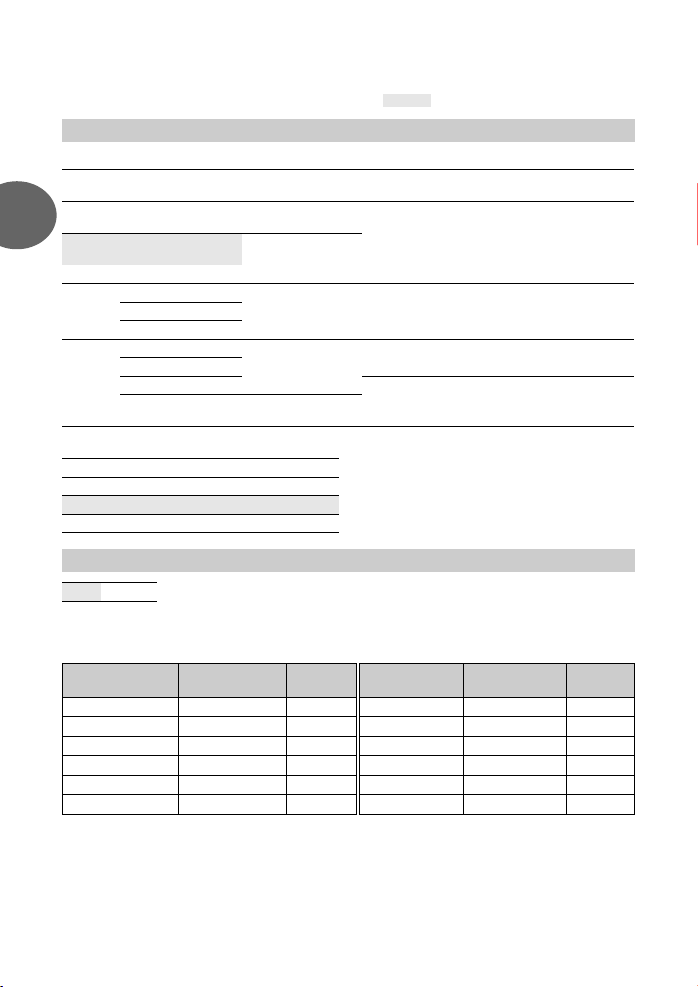
g «Menu SETUP» (P. 23)
•
Alcune funzioni non sono disponibili a seconda della modalità selezionata.
g «Funzioni disponibili nelle scene e nelle modalità fotografia» (P. 50)
•
Le impostazioni predefinite sono visualizzate in grigio ( ).
1
IMAGE QUALITY
Modificare la qualità dell'immagine
Impostazioni per la qualità dell'immagine per le fotografie e relative applicazioni
Qualità imma gine / Dimensione
dell'immagine
SHQ 3264 x 2448 Bassa
2
HQ 3264 x 2448 Compressione
SQ1 2560 x 1920 Compressione
2304 x 1728
2048 x 1536
SQ2 1600 x 1200 Compressione
1280 x 960
1024 x 768
Funzionamento dei menu
640 x 480 Bassa
Compressione Applicazione
•
Utile per stampare immagini di grandi
compressione
standard
standard
standard
compressione
dimensioni a grandezza naturale.
•
Utile per elaborare le immagini sul computer,
per esempio la regolazione del contrasto e la
correzione dell'effetto occhi rossi.
•
Utile per stampare cartoline.
•
Utile per la modifica al computer, per esempio
la rotazione o l'aggiunta di testo alle immagini.
•
Utile per visualizzare le immagini
sul computer.
•
Utile per l'invio come allegati di
posta elettronica.
Qualità dell'immagine per i filmati
Qualità immagine / Dimensione dell'immagine
SHQ 640 x 480
HQ 320 x 240
SQ 160 x 120
2
RESET
NO / YES
Ripristinate le funzioni fotografiche predefinite. Per ripristinare le funzioni
fotografiche predefinite la ghiera modalità deve essere impostata su
K
(P o AUTO).
Ripristinare le funzioni fotografiche predefinite
Impostazioni che vengono ripristinate quando si seleziona la funzione RESET
Funzione Impostazione
Flash AUTO P. 10 ISO AUTO P. 15
&
YY
F
IMAGE QUALITY HQ P. 14 AF MODE SPOT P. 16
WB AUTO P. 15
predefinita
OFF P. 10 DRIVE
OFF P. 10 ESP/
0.0 P. 10 DIGITAL ZOOM OFF P. 16
Rif. Pag. Funzione Impostazione
n
R
predefinita
o
ESP P. 16
OFF P. 16
Rif. Pag.
P. 1 5
14 IT
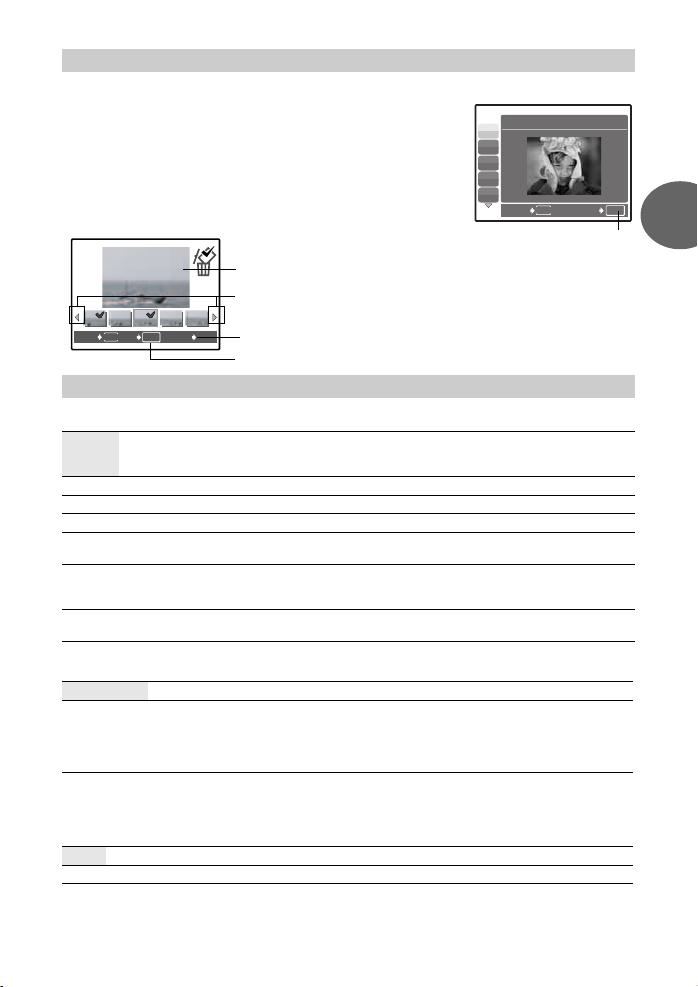
3
e
s
(Scena)
Nella schermata di selezione della scena vengono
visualizzate immagini d'esempio e la modalità fotografia
più adatta alla situazione.
•
Quando si cambia scena, vengono attivate automaticamente le
impostazioni predefinite della scena scelta.
[e SHOOT & SELECT1] / [f SHOOT & SELECT2]
•
Tenete premuto il pulsante di scatto per scattare una sequenza di
foto. Dopo aver scattato le foto, selezionate le immagini da
cancellare, contrassegnatele con
effettuare la cancellazione.
e
MENU
BACK ERASE
4
WB
AUTO Il bilanciamento del bianco viene regolato automaticamente
5
3
1
w
x
y
ISO
OK
SET
CAMERA MENU
........................................................................................ Regolazione del colore di un'immagine
Cielo soleggiato Per fotografare in condizioni di cielo sereno.
Cielo nuvoloso Per fotografare in condizioni di cielo nuvoloso.
Lampada alogena Per fotografare in ambienti illuminati con lampade alogene.
Lampada
fluorescente 1
Lampada
fluorescente 2
Lampada
fluorescente 3
......................................................................................................... Modifica della sensibilità ISO
Scattare immagini selezionando una scena secondo la situazione
Selezione della scena
1 PORTRAIT
B
F
D
G
R
e premete il pulsante S per
Immagine selezionata
Premete 43 per scorrere le immagini.
Le immagini contrassegnate con R saranno cancellate.
S
Selezionate le immagini da cancellare.
in modo da avere sempre colori naturali, indipendentemente dalla
fonte di illuminazione.
Per fotografare in condizioni di luce fluorescente. (questo tipo di
illuminazione è principalmente usato in ambienti domestici).
Per fotografare sotto una lampada fluorescente color bianco
naturale. (Questo tipo di illuminazione è principalmente usato nelle
lampade da tavolo).
Per fotografare sotto una lampada fluorescente color bianco.
(Questo tipo di illuminazione è principalmente usato negli uffici).
U
BACK
Premete o per scegliere la
AUTO La sensibilità viene regolata automaticamente in base alle condizioni del soggetto.
64 / 100 / 200 /
400 / 800 /
1600 / 3200
•
Quando la fotocamera è impostata su [3200] la [IMAGE QUALITY] è limitata a [2048 x 1536]
o inferiori.
DRIVE
o
i
La fotocamera scatterà le fotografie in successione fino a quando non rilasciate il
pulsante di scatto.
•
Nella modalità sequenziale ad alta velocità, l'impostazione [IMAGE QUALITY] sarà limitata
a [2048x1536].
Con valori bassi, viene ridotta la sensibilità per immagini chiare e nitide alla luce del
sole. Più elevati sono i valori, migliore sarà la sensibilità alla luce della fotocamera e
la sua abilità di fotografare con un tempo di posa più rapido e in condizioni di scarsa
illuminazione. Tuttavia, l'elevata sensibilità introduce disturbo nell'immagine
risultante, conferendole potenzialmente un aspetto sgranato.
................................................................................................................... Fotografia continua
Fotografa 1 fotogramma alla volta quando viene premuto il pulsante di scatto.
Potete scattare una sequenza di fotografie tenendo premuto il pulsante di scatto.
MENU
SET
scena.
IT 15
OK
2
Funzionamento dei menu
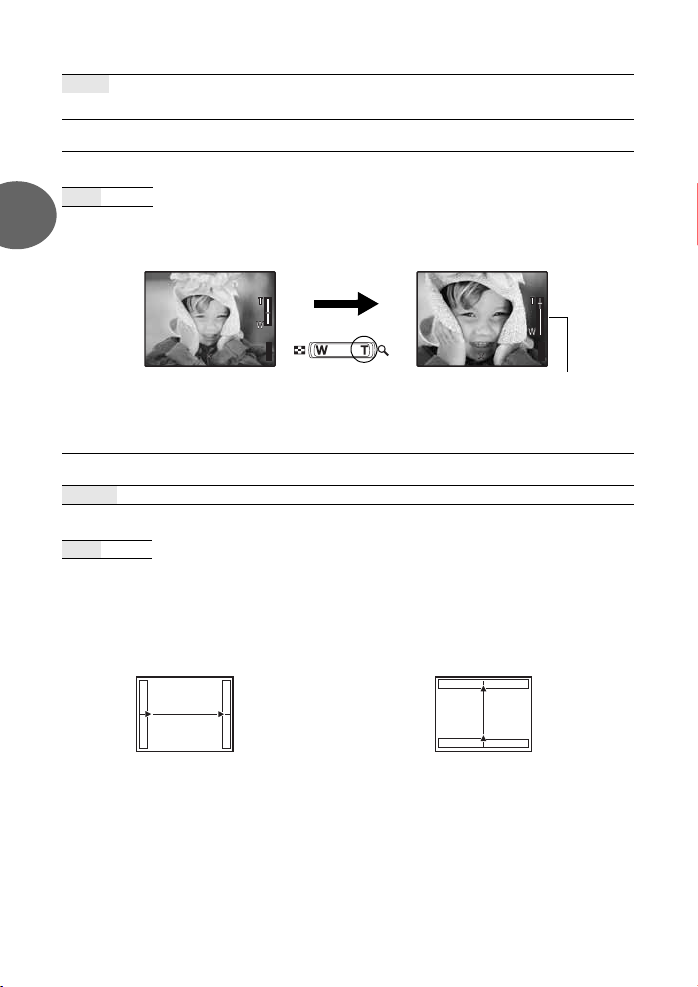
ESP /
P
3264 2448
[
IN
]
4
[ ]
P
3264 2448
[
IN
]
4
[ ]
n
................................ Modifica dell'area di misurazione della luminosità di un soggetto
ESP Misura separatamente la luminosità al centro del monitor e dell'area circostante per creare
un'immagine con luminosità bilanciata. Quando fotografate in condizioni di forte controluce,
il centro dell’immagine può apparire scuro.
n
Viene misurato solo il centro del monitor. Ideale per fotografare soggetti al centro del monitor
in controluce.
DIGITAL ZOOM .....................................................................................
Zoom sul soggetto
OFF / ON
Lo zoom digitale può essere usato per scattare primi piani con un maggior livello di ingrandimento
2
rispetto allo zoom ottico. (Zoom ottico x Zoom digitale: 15x, valore massimo)
Zoom ottico Zoom digitale
HQHQ3264 2448
Funzionamento dei menu
AF MODE
iESP La fotocamera determina quale soggetto mettere a fuoco sullo schermo. La messa a fuoco
.................................................................................. Modifica dell'area di messa a fuoco
è possibile anche quando il soggetto non è al centro dello schermo.
IN
4
HQHQ3264 2448
Area bianca: area dello zoom ottico
Area rossa: area dello zoom digitale
IN
4
Barra dello zoom
SPOT La messa a fuoco è basata sul soggetto inquadrato nel crocino AF.
R
........................................................................................ Registrazione dell'audio per le fotografie
OFF / ON
La registrazione inizia circa 0,5 secondi dopo il rilascio del pulsante di scatto e dura circa 4 secondi.
Durante la registrazione, puntate il microfono della fotocamera verso la sorgente audio.
PANORAMA
La funzione Panorama consente di creare una fotografia panoramica usando il software
OLYMPUS Master incluso nel CD-ROM. Per utilizzare questa funzione è necessaria una scheda
Olympus xD-Picture Card.
Unisce le immagini da sinistra a destra Unisce le immagini dal basso all’alto
3: L’immagine successiva viene unita sul lato destro.
4: L’immagine successiva viene unita sul lato sinistro.
...................................................................... Creazione di una fotografia panoramica
1: L’immagine successiva viene unita in alto.
2: L’immagine successiva viene unita in basso.
16 IT
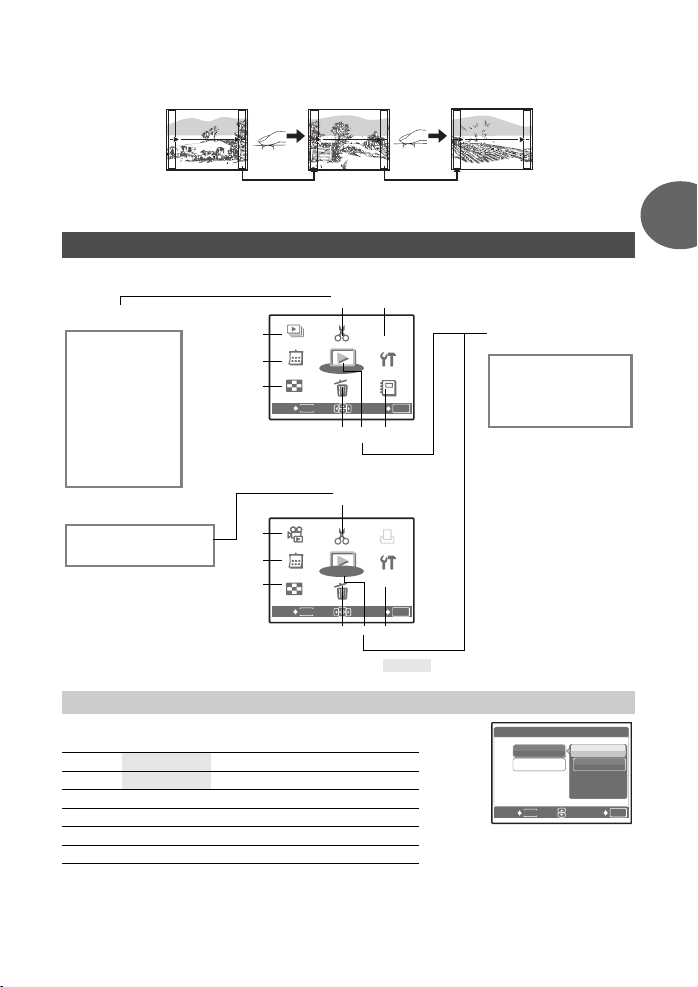
Usate i tasti a freccia (
INDEX
MOVIE
PLAY
EDIT
ERASE
SETUP
CALENDAR
PLA
YBACK
MENU
PRINT
ORDER
ALBUM
INDEX
SLIDESHOW
EDIT
ERASE
SETUP
CALENDAR
PLAYBACK
MENU
PRINT
ORDER
ALBUM
le foto in modo che i margini si sovrappongano. La parte dell’immagine precedente nel punto di
giunzione alla successiva immagine non rimane nel fotogramma. Dovrete ricordare quale parte del
fotogramma è simile e scattare l’immagine successiva in modo che si sovrapponga.
È possibile eseguire fotografie Panorama fino a 10 immagini. Premete il pulsante
dalla modalità panorama.
Menu per la modalità riproduzione
1243
) per specificare il lato di unione delle immagini, quindi componete
o
per uscire
q
Quando è selezionata un'immagine
*1*3
5
EDIT
EDIT
PLAYBACK
PLAYBACK
MENU
MENU
ERASE
ERASE
8
5
EDIT
EDIT
PL
YBAC
PLAYBACK
MENU
MENU
ERASE
ERASE
8
7
7
6
PRINT
PRINT
P
ORDER
ORDER
SETUP
SETUP
ALBUM
ALBUM
SET
9
PRINT
PRINT
ORDER
ORDER
SETUP
SETUP
-
ALBUM
ALBUM
SET
9
PLAYBACK MENU
0
*2
y
*2
OK
*1
OK
R
ALBUM ENTRY
*1 È necessario usare
una scheda.
*2 Questa impostazione
non viene visualizzata
se è selezionato un
filmato.
*3 Questa impostazione
non è disponibile se è
selezionato un filmato.
*1
*1
*1
EDIT
Q
P
REDEYE FIX
BLACK & WHITE
SEPIA
FRAME
TITLE
CALENDAR
LAYOUT
BRIGHTNESS
SATURATION
*1
EDIT
INDEX
EDIT
g
«Menu SETUP» (P. 23)
•
Le impostazioni predefinite sono visualizzate in grigio ( ).
SLIDE-
SLIDE-
1
SHOW
SHOW
3
CALENDAR
CALENDAR
4
INDEX
INDEX
MENU
EXIT
Quando è selezionato un filmato
2
MOVIE
MOVIE
PLAY
PL
3
3
CALENDAR
CALENDAR
4
4
INDEX
INDEX
MENU
EXIT
2
Funzionamento dei menu
1
SLIDESHOW
•
Impostate [BGM] su [ON] o [OFF].
•
Selezionate l'effetto di transizione fra due immagini da [TYPE].
Riproduzione automatica delle immagini
BGM ON / OFF
TYPE
NORMAL ZOOM UP
SCROLL CHECKERBOARD
FADER BLINDS
SLIDE SWIVEL
ZOOM DOWN RANDOM
•
Per i filmati, viene riprodotto solo il primo fotogramma.
•
Dopo aver impostato [BGM] e [TYPE], premete o per avviare la presentazione.
•
Premete il pulsante o o m per interrompere la presentazione.
SLIDESHOW
BGM
TYPE
MENU
BACK
OFF
ON
SET
IT 17
[IN]
OK
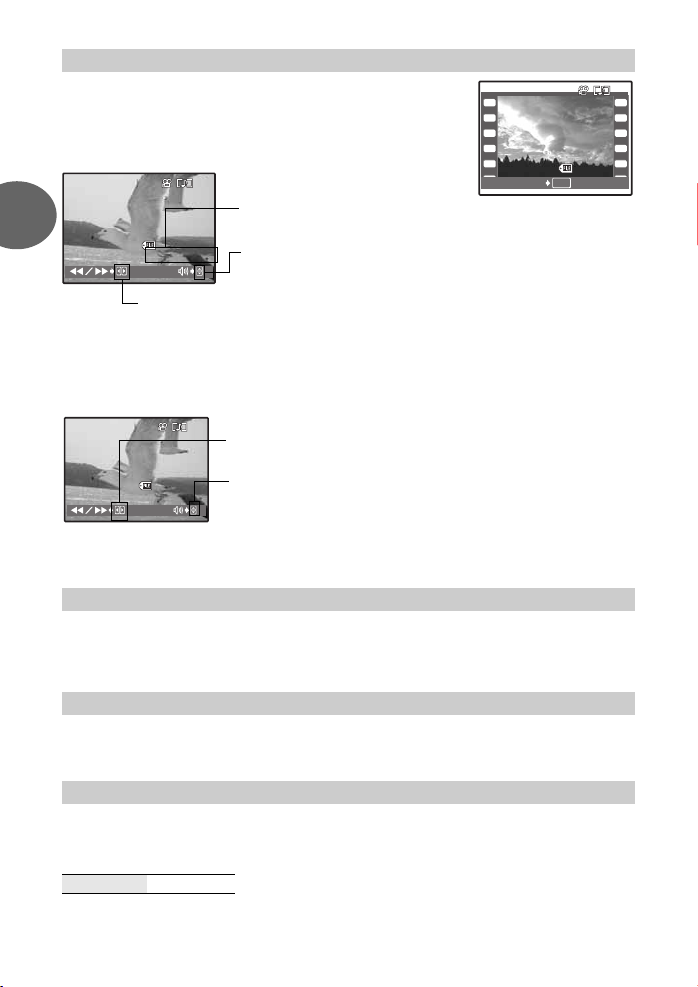
2
12: 30
'0 6.0 3. 26
10 0- 00 04
4
[
IN
]
12: 30
'0 6.0 3. 26
10 0- 00 04
00:00/00:36
[
IN
]
12: 30
'0 6.03 .26
10 0- 00 04
00:00/00:36
[
IN
]
MOVIE PLAY
Selezionate [MOVIE PLAY] dal menu principale e premete o per
riprodurre il filmato.
In alternativa, potete selezionare un'immagine con l'icona del filmato
n
) e premere o per riprodurre il filmato.
(
Riproduzione di filmati
Funzioni durante la riproduzione del filmato
IN
2
•
Funzioni durante la pausa
Funzionamento dei menu
•
•
Questa funzione consente di riprodurre le immagini in formato calendario in base alla
data di registrazione.
g
ingrandita» (P. 9)
'06.03.26
Premete o per interrompere temporaneamente la riproduzione.
IN
'06.03.26
Per riavviare la riproduzione del filmato, premete o.
Per interrompere un filmato mentre viene riprodotto o quando la riproduzione è in pausa,
premete il pulsante
3
CALENDAR
«Pulsante dello zoom Aumentare lo zoom quando si scattano le foto o durante la riproduzione
12:30
100-0004
00:00/00:36
3 : A ogni pressione del pulsante, la velocità di riproduzione cambia nell'ordine seguente:
2x; 20x e di nuovo a 1x.
4 : Riproduce il filmato all'indietro. A ogni pressione del pulsante, la velocità di riproduzione
cambia nell'ordine seguente: 2x; 20x e di nuovo a 1x.
12:30
100-0004
00:00/00:36
m
Tempo di riproduzione / tempo totale di registrazione
1 : Aumenta il volume.
2 : Riduce il volume.
3 : Visualizza il fotogramma successivo.
4 : Visualizza il fotogramma precedente.
1 : Visualizza il primo fotogramma.
2 : Visualizza l'ultimo fotogramma.
.
Riproduzione di immagini nel formato calendario
MOVIE PLAY
IN
'06.03.26
OK
12:30
100-0004
4
INDEX
Questa funzione consente di visualizzare le immagini simultaneamente in 9 fotogrammi.
g
«Pulsante dello zoom Aumentare lo zoom quando si scattano le foto o durante la riproduzione
ingrandita» (P. 9)
5
EDIT
Questa funzione consente di modificare le immagini esistenti nella scheda e salvarle come
nuove immagini.
Q
.....................................................................................Modifica delle dimensioni delle immagini
640 x 480 / 320 x 240
Questa funzione consente di modificare le dimensioni di un'immagine e salvarla come nuovo file.
18 IT
Visualizzazione delle immagini come miniatura
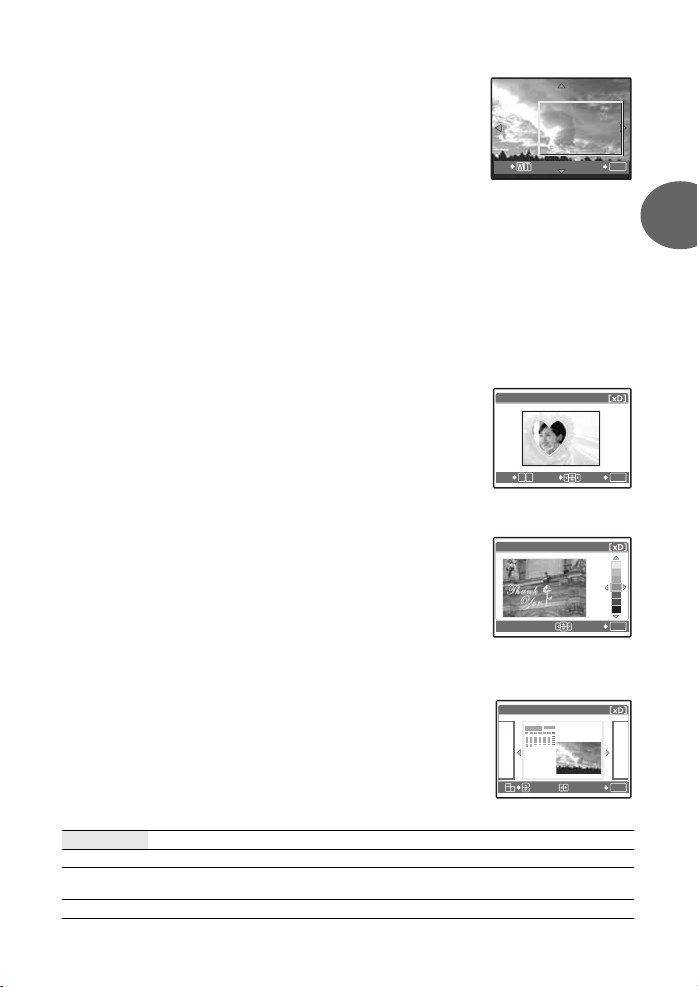
P
................................................................................................................... Ritaglio di un immagine
Ritagliate un'immagine e salvatela come nuova immagine.
•
Usate 43 per selezionare l'immagine che desiderate ritagliare
e premete
•
Premete i tasti a freccia (
regolare la posizione e la dimensione della finestra di selezione
dell'area, quindi premete
o
.
1243
) o il pulsante dello zoom per
o
.
O
SET
OK
REDEYE FIX
Questa funzione corregge l'effetto occhi rossi che si manifesta spesso quando si scattano le foto
con il flash.
BLACK & WHITE
.................................................................. Correggere l'effetto occhi rossi nelle foto
.................................................... Conversione delle immagini in bianco e nero
Questa funzione converte l'immagine in bianco e nero e la salva come nuovo file.
SEPIA
................................................................. Conversione delle immagini nella tonalità seppia
Questa funzione converte l'immagine nella tonalità seppia e la salva come nuovo file.
FRAME
.............................................................................. Unione del fotogramma e dell'immagine
Questa funzione consente di selezionare il fotogramma, unirlo
all'immagine e salvare l'immagine come nuova immagine.
•
Selezionate un fotogramma tramite 43 e premete o.
•
Selezionate l'immagine da unire con il fotogramma tramite 43 e
premete
o
orario o antiorario).
•
Premete i tasti a freccia (
regolare la posizione e la dimensione dell'immagine, quindi premete
TITLE
Questa funzione consente di selezionare il titolo, unirlo all'immagine e
salvare l'immagine come nuova immagine.
•
Selezionate l'immagine con 43 e premete o.
•
Selezionate il titolo con 43 e premete o. (Premete 12 per ruotare
il titolo di 90 gradi in senso orario o antiorario).
•
Premete i tasti a freccia (
regolare la posizione e la dimensione del titolo, quindi premete
•
Impostate il colore del titolo tramite i tasti a freccia (
premete
CALENDAR
Questa funzione consente di selezionare il calendario, unirlo
all'immagine e salvare l'immagine come nuova immagine.
•
Selezionate l'immagine con 43 e premete o.
•
Selezionate il calendario con 43 e premete o. (Premete 12 per
ruotare l'immagine di 90 gradi in senso orario o antiorario).
•
Impostate la data del calendario e premete o.
LAYOUT
. (Premete 12 per ruotare l'immagine di 90 gradi in senso
1243
) e il pulsante dello zoom per
............................................................................................. Unione del titolo e dell'immagine
1243
o
) e il pulsante dello zoom per
.
1243
) e
o
............................................................................. Unione del calendario all'immagine
....................................................... Creazione del layout per diverse immagini registrate
FRAME
o
WOT
.
TITLE
.
CALENDAR
SETMOVE
SET
SET
OK
OK
OK
ALL IMAGES Verrà eseguito il layout di tutte le immagini memorizzate nella scheda.
ALBUM Viene selezionata dall'album l'immagine per la quale desiderate eseguire il layout.
CALENDAR Viene visualizzato un calendario del mese e le immagini per le quali desiderate
eseguire il layout vengono selezionate mediante la data.
SEL. IMAGE Le immagini per le quali desiderate eseguire il layout vengono specificate una ad una.
2
Funzionamento dei menu
IT 19
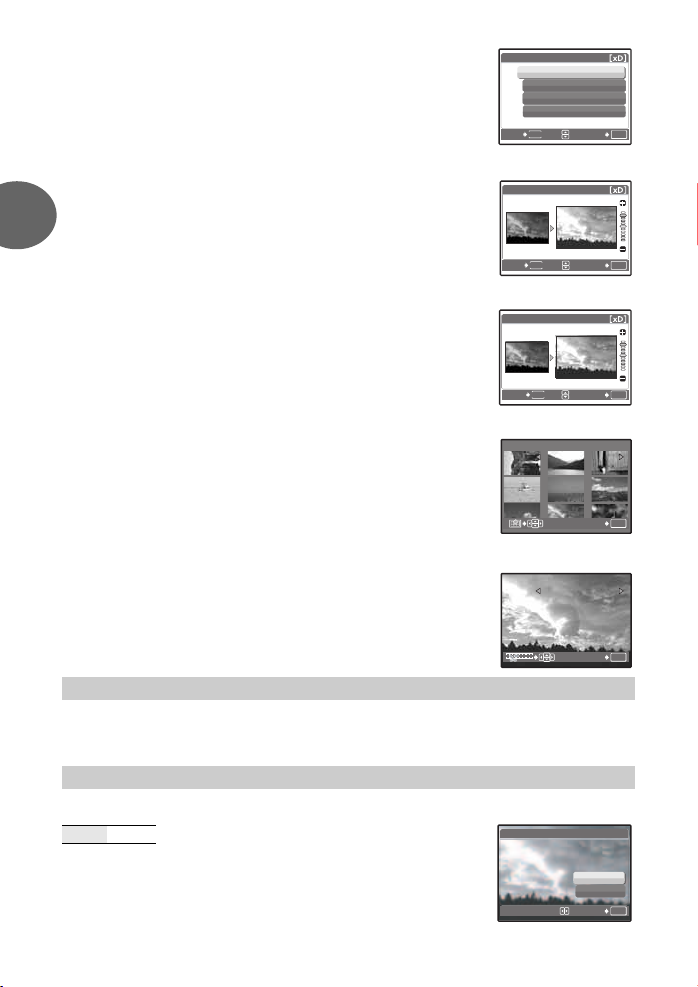
•
00:00/
00:36
00:00/
00:36
Premete 43 per selezionare un modello di layout e premete o.
•
Selezionate il tipo di immagine per il quale desiderate eseguire il layout
e premete
•
Selezionate l'immagine e premete o. (Quando è selezionato [SEL.
IMAGE] premete
orario o antiorario).
BRIGHTNESS
Questa funzione consente di regolare la luminosità dell'immagine e
salvarla come nuova immagine.
•
Selezionate l'immagine con 43 e premete o.
•
Regolate la luminosità tramite 12, quindi premete o.
2
o
.
12
per ruotare l'immagine di 90 gradi in senso
.....................................................................Modificare la luminosità dell'immagine
LAYOUT
ALL IMAGES
ALBUM
CALENDAR
SEL. IMAGE
MENU
BACK
BRIGHTNESS
SET
OK
MENU
BACK
SATURATION
Questa funzione consente di regolare l'intensità dell'immagine e
salvarla come nuova immagine.
•
Selezionate l'immagine con 43 e premete o.
•
Regolate l'intensità tramite 12, quindi premete o.
Funzionamento dei menu
INDEX
Questa funzione estrae 9 fotogrammi da un filmato e li salva come
nuova immagine (INDEX).
•
Premete 43 per selezionare un filmato e premete o.
•
Usate i tasti a freccia (
quindi premete
fotogramma e premete
EDIT
Selezionate la parte del filmato che desiderate salvare, sovrascrivete
con essa il file originale oppure salvatela come nuovo file.
•
Selezionate [NEW FILE] o [OVERWRITE], quindi premete o.
•
Usate i tasti a freccia (
quindi premete
fotogramma e premete
6
Questa funzione consente di salvare i dati di stampa (informazioni sul numero di stampe e sulla
data/ora) insieme alle immagini memorizzate sulla scheda.
g «Impostazioni di stampa (DPOF)» (P. 31)
7
0
............................................................................................................. Protezione delle immagini
OFF / ON
Le immagini protette non possono essere cancellate con [ERASE] /
[SEL.IMAGE] / [ALL ERASE] ma vengono eliminate tutte se si esegue
la formattazione.
•
Selezionate l'immagine tramite 43 e proteggetela selezionando [ON]
12
con
.......................................................................... Modificare l'intensità dell'immagine
SATURATION
MENU
BACK
..................................................................... Creazione di un'immagine indice da un filmato
00:00
00:00/ 00:36
1243
o
. Con la medesima procedura selezionate l'ultimo
per selezionare il fotogramma iniziale,
o
.
.....................................................................................................Taglio di una parte del filmato
00:00
00:00/ 00:36
1243
o
. Con la medesima procedura selezionate l'ultimo
PRINT ORDER
per selezionare il fotogramma iniziale,
o
. La selezione viene salvata.
Effettuare prenotazioni di stampe (DPOF)
PLAYBACK MENU
0
. Potete proteggere diversi fotogrammi in successione.
20 IT
00:36
00:36
OFF
ON
EXIT
SET
SET
SET
SET
OK
OK
OK
OK
[IN]
OK

y
PL AYBA CK ME NU
SUN
MON
2006
3
TUE
WED
THU
FRI
SAT
28 1 2 3
17
19
18
24
26
25
31
2
1
4
3
11
12
6 7
4 5 6
8 91010
[
xD
]
5
SE L. A LB UM
1
10
627
11
3 4
8
12
5
1
9
................................................................................................................. Rotazione delle immagini
+90° / 0° / –90°
Immagini scattate con la fotocamera tenuta verticalmente sono visualizzate orizzontalmente.
Questa funzione consente di ruotare le immagini in modo da visualizzarle in verticale.
Il nuovo orientamento delle immagini rimane memorizzato anche a fotocamera spenta.
y
[IN]
[IN]
y
[IN]
OK
SET
+90°
R
....................................................................................................... Aggiunta di audio alle immagini
L'audio viene registrato per circa 4 secondi.
•
Quando viene visualizzato [START], puntate il microfono della
fotocamera verso la sorgente audio da registrare, quindi premete
•
La registrazione viene avviata e durante questa operazione appare la
barra [BUSY].
ALBUM ENTRY
Le immagini registrate sulla scheda possono essere organizzate in album. Le immagini
memorizzate nella memoria interna non possono, invece, essere inserite negli album.
g «Menu della riproduzione album» (P. 22)
Selezionate il metodo di
inserimento nell'album
ALBUM ENTRY
SEL. IMAGE
SET CALENDAR
SET ALL
MENU
BACK
Selezionate un album in
cui aggiungere le
immagini
SEL. ALBU M
SEL. ALBU M
........................................................................... Aggiunta di immagini a un album
[SEL. IMAGE]
SEL. IMAGE
10
11
EXIT HOLD
MON
TUE
WED
2626272728
131314141515161617
12
19
202021212222232324
26
272728282929303031
OKOK
THU
FRI
OK
SET
SET
[SET CALENDAR]
SUN
2006
[SET ALL]
BACK
MENU
OK
SET
SET ALL
BACK
PHOTO
MOVIE
0
MENU
SET
OK
SET
0° –90°
o
.
Selezionare un fotogramma alla volta per la
voce di album
•
Utilizzate i tasti a freccia (
per selezionare un'immagine e premete
per aggiungere
12
•
Premete di nuovo o per annullare
la selezione.
•
Quando la selezione è completa, tenete
premuto
SAT
Aggiungere foto scattate nello stesso giorno
Usate i tasti a freccia (
11
18
selezionare la data relativa alle immagini da
25
inserire nell'album, quindi premete
xD
Selezionate tutte le immagini, tutte le immagini
protette o tutti i filmati.
OK
R
o
per alcuni istanti.
SET
0
y
R
ALBUM ENTRY
BACK
.
1243
OK
MENU
1243
per
START
)
o
SET
2
Funzionamento dei menu
OK
o
.
IT 21

8
SE L. ALB UM
5
9
2
1 0
3
11
4
8
1 2
617
INDEX
SLIDE-
SHOW
EDIT
ERASE
SETUP
SEL. ALBUM
PLA
YBACK
MENU
PRINT
ORDER
CLOSE
ALBUM
INDEX
MOVIE
PLAY
EDIT
ERASE
SETUP
SEL. ALBUM
PLA
YBACK
MENU
PRINT
ORDER
CLOSE
ALBUM
ERASE
Le foto protette non possono essere cancellate. Per cancellarle, annullate prima la protezione. Una
volta cancellate, le immagini non possono essere recuperate. Controllate ogni immagine prima di
cancellarla, per evitare la cancellazione accidentale di immagini che desiderate conservare.
•
Per cancellare le immagini presenti nella memoria interna, non inserite la scheda nella fotocamera.
•
Per cancellare le immagini dalla scheda, inserite prima una scheda nella fotocamera.
SEL. IMAGE
•
Utilizzate i tasti a freccia (
premete
•
Per annullare la selezione, premete di nuovo o.
•
Quando la selezione è completa, premete il pulsante S.
2
•
Selezionate [YES], quindi premete o.
ALL ERASE
•
Selezionate [YES], quindi premete o.
9
Usate i tasti a freccia
(1243 per
selezionare un album,
Funzionamento dei menu
quindi premete o.
........................................Cancellare tramite la selezione di un singolo fotogramma
o
per apporre R.
1243
... Cancellare tutte le immagini memorizzate nella memoria interna e sulla scheda
ALBUM
SEL. ALBU M
SEL. ALBU M
MENU
BACK
Cancellare le immagini selezionate / tutte le immagini
) per selezionare l'immagine e
S
S EL. IMAGE
BACK
Visualizzare le immagini registrate nell'album
10
11
12
OK
SET
MENU
OK
SET
Usate i tasti a freccia
(1243 per
visualizzare le foto
desiderate.
Menu per la riproduzione degli album
•
È necessario usare una scheda.
Quando è selezionata
un'immagine
Quando è selezionato un
filmato
2
PRINT
PRINT
EDIT
EDIT
PL
YBAC
PLAYBACK
MENU
MENU
ERASE
ERASE
PRINT
P
ORDER
ORDER
SETUP
SETUP
CLOSE
CLOSE
ALBUM
ALBUM
SET
OK
SLIDE-
SLIDE-
SHOW
SHOW
1
SEL. ALBUM
SEL. ALBUM
INDEX
INDEX
MENU
EXIT
g «SLIDESHOW Riproduzione automatica delle immagini» (P. 17)
«MOVIE PLAY Riproduzione di filmati» (P. 18)
«Impostazioni di stampa (DPOF)» (P. 31)
«Menu SETUP» (P. 23)
«ERASE Cancellare le immagini selezionate/tutte le immagini» (P. 22)
1
MOVIE
MOVIE
PL
PLAY
SEL. ALBUM
SEL. ALBUM
INDEX
INDEX
MENU
EXIT
EDIT
EDIT
PL
YBAC
PLAYBACK
MENU
MENU
ERASE
ERASE
PRINT
ORDER
ORDER
SETUP
SETUP
CLOSE
CLOSE
ALBUM
ALBUM
SET
OK
PLAYBACK MENU
0
1
y*
2
R*1*
UNDO ENTRY
SELECT JACKET
*1 Questa impostazione non
viene visualizzata se è
selezionato un filmato.
*2 Le foto memorizzate
nell'album non possono
essere registrate.
ERASE
[IN]
S
1
SEL. ALBUM
Per visualizzare album diversi, selezionate l'album desiderato tramite la funzione [SEL. ALBUM].
g
«ALBUM Visualizzare le immagini registrate nell'album» (P. 22)
22 IT
Visualizzare un altro album

2
6
273
5
1
8
4
1 2
11
1 09
5
9
2
1 0
3
11
4
8
1 2
617
SE L. ALB UM
SCN
S E T UP
RESET
IMAGE
QUALITY
SCN
CAMERA
MENU
INDEX
SLIDE-
SHOW
EDIT
ERASE
SETUP
CALENDAR
PLAYBACK
MENU
PRINT
ORDER
ALBUM
PLAYBACK MENU
UNDO ENTRY
...................................................... Annullare l'inserimento di immagini nell'album
Le immagini rimosse da un album rimangono comunque nella scheda.
SEL. IMAGE Consente di selezionare un fotogramma alla volta da annullare.
SEL. IMAGE
10
SET
11
EXIT HOLD
•
Utilizzate i tasti a freccia (
o
premete
•
Premete di nuovo o per annullare la selezione.
•
Quando la selezione è completa, tenete premuto o per alcuni istanti.
12
OKOK
per aggiungere R.
1243
) per selezionare un'immagine e
UNDO ALL Consente di eliminare tutte le immagini dall'album
SELECT JACKET
SEL. ALBU M
SEL. ALBU M
SEL. ALBU M
.................................................................................... Selezione della copertina
Potete cambiare la copertina (il primo fotogramma dell'album)
visualizzata nella schermata di selezione dell'album.
2
Funzionamento dei menu
BACK
Altri menu per gli album
g «0
Menu SETUP
Modalità fotografia
RESET
RESET
EXIT
Modalità riproduzione
SLIDE-
SLIDE-
SHOW
SHOW
CALENDAR
CALENDAR
INDEX
INDEX
EXIT
10
11
MENU
Copertina (primo fotogramma dell'album)
12
OK
SET
Protezione delle immagini» (P. 20) «yRotazione delle immagini» (P. 21)
IMAGE
IMAGE
QUALITY
QUALITY
CAMERA
CAMERA
S ETU P
S ETU P
MENU
MENU
MENU
MENU
SCN
SCN
SCN
EDIT
EDIT
PLAYBACK
PLAYBACK
MENU
MENU
ERASE
ERASE
*1 È necessario usare una scheda.
*2 L'opzione [SCREEN SETUP] può essere
OK
SET
PRINT
PRINT
ORDER
ORDER
SETUP
SETUP
ALBUM
ALBUM
SET
P
selezionata se si riproducono fotografie.
*3 Non è possibile selezionare questa opzione nella
modalità fotografia.
*4 Questa opzione non può essere selezionata se
la ghiera modalità è impostata su
*5 Non è possibile selezionare questa opzione nella
modalità riproduzione.
OK
A
.
SETUP
MEMORY FORMAT
(FORMAT*1)
*1
BACKUP
W
PW ON SETUP
SCREEN SETUP
COLOR
BEEP
8
SHUTTER SOUND
*3
VOLUME
*4
REC VIEW
FILE NAME
PIXEL MAPPING
s
X
DUAL TIME
ALARM CLOCK
VIDEO OUT
u
FRAME ASSIST
*5
*4*5
*2
*4*5
*5
*4*5
IT 23

MEMORY FORMAT (FORMAT)
Quando si formatta la scheda o la memoria interna tutti i dati esistenti, incluse le immagini protette,
vengono cancellati. Controllate di aver salvato o trasferito i dati importanti sul computer prima di
formattare la scheda.
•
Controllate che non sia inserita una scheda nella fotocamera quando formattate la memoria interna.
•
Quando si formatta la memoria interna, i dati dei fotogrammi e dei titoli scaricati con il software
OLYMPUS Master fornito con il prodotto saranno cancellati.
•
Assicuratevi che la scheda sia inserita nella fotocamera quando desiderate formattarla.
•
Prima di usare schede di marca diversa da OLYMPUS o schede formattate su un PC dovrete
formattarle con la fotocamera.
BACKUP
2
Inserite la scheda facoltativa nella fotocamera. Le immagini copiate non vengono cancellate dalla
memoria interna.
•
W
È possibile selezionare una lingua per le visualizzazioni dello schermo. Le lingue disponibili
variano a seconda della località di acquisto della fotocamera.
Potete aggiungere altre lingue alla fotocamera ricorrendo al software OLYMPUS Master fornito
con il prodotto.
g
Funzionamento dei menu
PW ON SETUP
SCREEN OFF (non vengono visualizzate immagini) / 1 /2 (viene visualizzata l'immagine
VOLUME OFF (nessun suono) / LOW / HIGH
Potete selezionare il livello del volume e l'immagine da visualizzare all'accensione della
fotocamera. Se l'opzione [SCREEN] è impostata su [OFF], non è possibile impostare
l'opzione [VOLUME].
SCREEN SETUP
Le immagini memorizzate nella memoria interna o sulla scheda possono essere registrate nella
schermata [2] per [PW ON SETUP]. Se è già stata registrata un'immagine, viene visualizzata la
schermata [IMAGE EXISTING] che vi chiede se cancellare l'immagine attualmente registrata e
registrarne una nuova.
COLOR
NORMAL / BLUE / BLACK / PINK
BEEP
OFF (nessun suono) / LOW / HIGH
................................................. Copia delle immagini dalla memoria interna alla scheda
La copia dei dati richiede del tempo. Assicuratevi che la batteria non sia scarica prima di avviare la
copia; se necessario, usate l'adattatore AC.
............................................................................... Selezione di una lingua di visualizzazione
«Per aumentare il numero di lingue» (P. 41)
............................................... Impostazione dell'immagine di avvio e del volume
............................................................... Registrazione di un'immagine di avvio
.............................................................Impostazione del colore delle schermate dei menu
........................................Regolare il volume del beep emesso quando si preme il pulsante
.............. Formattazione della memoria interna o della scheda
registrata con [SCREEN SETUP])
8
.......................................................... Regolazione dei suoni di avviso emessi dalla fotocamera
OFF (nessun suono) / LOW / HIGH
SHUTTER SOUND
OFF (nessun suono)
1 LOW / HIGH
2LOW/ HIGH
3LOW/ HIGH
.......................................Selezione del suono emesso dal pulsante di scatto
24 IT

VOLUME
OFF (nessun suono) / 1 / 2 / 3 / 4 / 5
............................................................. Regolazione del volume durante la riproduzione
REC VIEW
OFF L'immagine registrata non viene visualizzata. Questa funzione è utile per preparare la
ON L'immagine registrata viene visualizzata. Questa funzione è utile per effettuare un rapido
FILE NAME
RESET Questo metodo è utile quando si raggruppano i file su schede separate.
AUTO Questo metodo è utile per gestire tutti i file con numerazione progressiva. Anche se si
I nomi dei file e delle cartelle per le immagini registrate vengono generate automaticamente dalla
fotocamera. I nomi dei file e delle cartelle includono rispettivamente numeri di file (da 0001 a 9999)
e nomi di cartelle (da 100 a 999) e sono denominati come segue.
..................................................................... Visualizzazione immediata delle immagini
fotografia successiva mentre è in corso la registrazione di quella precedente.
controllo della fotografia appena scattata. È possibile riprendere a fotografare mentre
l'immagine viene visualizzata.
..................................................................Reimpostare il nome del file dell'immagine
Il numero associato ai file e alle cartelle viene reimpostato ogni volta che si inserisce una
nuova scheda nella fotocamera. Il numero associato alle cartelle viene reimpostato a 100,
quello associato ai file a 0001.
inserisce una nuova scheda, vengono mantenuti i numeri associati alle cartelle e ai file
usati nella scheda precedente. Questo aiuta a gestire facilmente più schede.
Nome fileNome cartella
\DCIM\***OLYMP\Pmdd****.jpg
N. cartella
(100 – 999)
Mese: Gen. – Sett. = 1 – 9, Ott. = A, Nov. = B, Dic. = C
PIXEL MAPPING
La caratteristica Pixel Mapping consente alla fotocamera di controllare e regolare il CCD e le
funzioni di trattamento immagine. Non è necessario eseguire frequentemente questa operazione.
È comunque consigliato farlo circa una volta all’anno. Attendete almeno un minuto dopo aver
scattato o visualizzato le fotografie per far sì che la funzione Pixel Mapping venga applicata
correttamente. Se spegnete la fotocamera durante l’operazione, riprendete dall’inizio. Selezionate
[PIXEL MAPPING]. Quando viene visualizzato [START], premete
s
.................................................................................... Regolazione della luminosità del monitor
s
................................................... Regolazione dell'elaborazione delle immagini
[IN]
1: Schiarisce il monitor. 2: Scurisce il monitor.
Mese (1 – C)
N. file
(0001 – 9999)
Giorno (01 – 31)
o
.
2
Funzionamento dei menu
BACK
MENU
SET
Premete o al termine dell'impostazione.
OK
IT 25

X
x
2006 . 01 . 01
Y M D
00 : 00
2006 . 01 . 01
00 : 00
0 9 : 0 0
................................................................................................. Impostazione della data e dell’ora
1
Premete il pulsante
2
Impostate la ghiera modalità su K.
3
Premete il pulsante
4
Premete 12 per impostare un elemento. Premete 43 per selezionare il campo successivo.
o
per accendere la fotocamera.
MENU
per visualizzare il menu principale e selezionate [SETUP] > [X].
La data e l’ora vengono salvate su ogni fotografia e utilizzate nel nome del file.
X
2006 . 01 . 01
2
•
Le prime due cifre dell’anno sono fisse.
•
L’ora è visualizzata nel formato delle 24 ore.
•
Per un’impostazione più precisa, premete o quando l’orologio indica 00 secondi.
DUALTIME
Y M D
00 : 00
SETMOVE
[IN]
OK
12 : Selezionate il formato della data (Y-M-D, M-D-Y, D-M-Y).
43 :Va all'impostazione precedente o successiva.
12:Imposta la data e l'ora.
........................................ Impostazione della data e dell'ora in un fuso orario diverso
OFF Passa alla data e all'ora impostate in [X].
ON Passa alla data e all'ora impostate in [DUALTIME]. Se volete impostare l'ora doppia,
Funzionamento dei menu
selezionate [ON], quindi impostate l'ora.
DUALTIME [IN]
2006 . 01 . 01
00 : 00
OK
MOVE
•
Il formato della data corrisponde a quello impostato per [X].
•
Le prime due cifre dell’anno sono fisse.
•
L’ora è visualizzata nel formato delle 24 ore.
•
Per un’impostazione più precisa, premete o quando l’orologio indica 00 secondi.
ALARM CLOCK
SET
...........................................................................Impostazione di segnali d'avviso
43
: Va all'impostazione precedente o successiva.
12 : Imposta la data e l'ora.
OFF Non sono impostati segnali d'avviso o i segnali impostati sono annullati.
ONE TIME Il segnale d'avviso viene attivato una volta sola.
DAILY Il segnale d'avviso viene attivato ogni giorno all'ora impostata.
•
Se la funzione [X] non è stata impostata, [ALARM CLOCK] non è disponibile.
•
Se la funzione [DUALTIME] è impostata su [ON], il segnale d'avviso viene emesso in base
all'impostazione della data e dell'ora doppie.
Impostazione di un segnale d'avviso
•
Selezionate [ONE TIME] o [DAILY], quindi impostate l'ora del
segnale d'avviso.
•
Potete impostare gli intervalli di ripetizione del segnale d'avviso oppure
il suono usato e il volume.
ALARM CLOCK
TIME
SNOOZE
ALARM SOUND
TIME Imposta l'ora del segnale d'avviso.
SNOOZE OFF Non sono impostati intervalli di ripetizione.
ON Il segnale d'avviso viene attivato ogni 5 minuti per
26 IT
7 volte.
MOVE
09: 00
SET
[IN]
OK

ALARM
SOUND
Azionare, disattivare e controllare il segnale d'avviso
•
•
•
VIDEO OUT
NTSC / PAL
Le impostazioni predefinite variano a seconda dell'area geografica in cui la fotocamera
viene venduta.
Per riprodurre le immagini della fotocamera su un televisore, impostate l'output video in base al
tipo di segnale video del vostro televisore.
•
Riproduzione di immagini su televisore
Spegnete la fotocamera e il televisore prima di collegarli.
1 LOW / MID / HIGH
2 LOW / MID / HIGH
3 LOW / MID / HIGH
Azionare il segnale d'avviso:
Spegnete la fotocamera. Il segnale d'avviso funziona solo a fotocamera spenta.
Disattivare il segnale d'avviso:
Quando viene emesso il segnale d'avviso, premete un pulsante qualsiasi per disattivarlo e spegnere
la fotocamera. Notate che premendo il pulsante
Se [SNOOZE] è impostato su [ON], l'impostazione sarà annullata. Se [SNOOZE] è impostato su
[OFF], il segnale d'avviso viene interrotto automaticamente e la fotocamera si spegne dopo 1
minuto di inattività.
Controllare le impostazioni del segnale d'avviso:
Con la fotocamera spenta, premete il pulsante
d'avviso e l'ora corrente per 3 secondi.
....................................................................... Riproduzione di immagini su televisore
Tipi di segnale video per Paese/regione. Controllate il tipo di segnale video prima di collegare la
fotocamera al televisore.
NTSC: Giappone, Taiwan, Corea, Nord America
PAL: Paesi europei, Cina
Multi-connettore
o
la fotocamera si accende.
O
per visualizzare l'ora impostata per il segnale
Sportello copriconnettore
Connessione alla presa (gialla) dell'ingresso video e
alla presa (bianca) dell'ingresso audio del televisore.
2
Funzionamento dei menu
Cavo AV (in dotazione)
Impostazioni della fotocamera
Impostate la ghiera modalità su q e premete il
o
pulsante
•
Sul televisore apparirà l’ultima immagine
fotografata. Usate i tasti a freccia (
selezionare l'immagine da visualizzare.
u
................................................................................................................Visualizzare l'istogramma
OFF / ON
per accendere la fotocamera.
1243
Scegliete se visualizzare l'istogramma quando si preme il pulsante
FRAME ASSIST
OFF /
Scegliete il tipo di Frame Assist e se visualizzare Frame Assist quando si preme il pulsante
modalità fotografia.
........................................................... Visualizzare Frame Assist/Scegliere il tipo
w/ x
Impostazioni del televisore
Accendete il televisore e impostatelo sulla
modalità ingresso video.
•
) per
Per istruzioni su come passare alla
modalità ingresso video, fate riferimento al
manuale d'uso dell'apparecchio.
O
nella modalità fotografia.
O
nella
IT 27

Stampa immagini
Stampa diretta (PictBridge)
Uso della funzione stampa diretta
Collegando la fotocamera a una stampante PictBridge compatibile, potete stampare direttamente
le immagini. Selezionate sul monitor della fotocamera le immagini che desiderate stampare e il
numero di stampe.
Per sapere se la vostra stampante è compatibile con PictBridge, consultate il manuale
d’uso della stampate.
Che cos'èPictBridge?
È lo standard che consente di connettere fotocamere digitali e stampanti di marche diverse e di
stampare le fotografie.
•
Le modalità di stampa disponibili, le dimensioni della carta, ecc. variano in funzione della stampante
usata. Consultate il manuale d’uso della stampante.
3
•
Per i dettagli relativi ai tipi di carta, alle cartucce di inchiostro e altro, consultate il manuale d'uso
della stampante.
EASY PRINT
La funzione [EASY PRINT] può essere usata per stampare l'immagine visualizzata sul monitor.
L'immagine selezionata viene stampata usando le impostazioni standard della stampante.
La data e il nome del file non vengono stampati.
STANDARD
Stampa immagini
Tutte le stampanti che supportano PictBridge hanno impostazioni di stampa standard. Se
selezionate [STANDARD] dalle schermate di impostazione (da P. 29 a 30), le immagini vengono
stampate secondo queste impostazioni. Consultate il manuale d’uso della stampante per le
impostazioni standard o rivolgetevi al rivenditore della stampante.
Visualizzate sul monitor LCD l'immagine da stampare in modalità
1
riproduzione.
Accendete la stampante e collegate il cavo USB in dotazione al
2
multi-connettore della fotocamera e alla porta USB della stampante.
Multi-connettore
Cavo USB
•
Viene visualizzata la schermata [ EASY PRINT START].
•
Per i dettagli su come accendere la stampante e sulla porta USB, consultate il manuale d'uso
della stampante.
Premete il pulsante h / < .
3
•
Inizia la stampa.
•
Al termine della stampa, viene visualizzata la
schermata di selezione delle immagini.
Per stampare un'altra immagine, premete
43
per selezionarla, quindi premete il
h
pulsante
•
Alla fine, scollegate il cavo USB dalla fotocamera con la schermata di selezione delle
immagini ancora visualizzata .
/ <.
EASY PRINT START
PC / CUSTOM PRINT
OK
28 IT
PRINTEXIT

Scollegate il cavo USB
4
dalla fotocamera.
Scollegate il cavo USB
5
dalla stampante.
Potete usare [EASY PRINT] anche quando la fotocamera è spenta o in modalità fotografia.
Con la fotocamera spenta o in modalità fotografia, collegate il cavo USB. Verrà visualizzata la
schermata di selezione per la connessione USB. Selezionate [EASY PRINT].
g
«EASY PRINT» Passo 3 (P. 28), «CUSTOM PRINT» Passo 2 (P. 29)
Altre modalità e impostazioni di stampa (CUSTOM PRINT)
Visualizzate la schermata mostrata a destra
1
seguendo la procedura 1 e 2 in P. 28, quindi
premete
Selezionate [CUSTOM PRINT] e premete o.
2
Definite le impostazioni di stampa in base
3
alla guida operativa.
o
.
USB [IN]
PC
EASY PRINT
CUSTOM PRINT
EXIT
SET
Guida operativa
Selezione dell'immagine da stampare
ALL IMAGES
SEL. ALBUM
SET
ALL IMAGES
ALBUM
OK
Consente di selezionare le immagini da stampare
dalla scheda.
Consente di selezionare un album e le immagini
nell'album da stampare (disponibile solo quando è
inserita una scheda).
Selezione di una modalità di stampa
PRINT MODE SELECT [IN]
PRINT
ALL PRINT
MULTI PRINT
ALL INDEX
MENU
EXIT SET
OK
PRINT
ALL PRINT
MULTI PRINT
ALL INDEX
PRINT ORDER
Stampa l’immagine selezionata.
Stampa tutte le immagini memorizzate nella
memoria interna o sulla scheda.
Stampa un'immagine in formato multiplo.
Stampa un indice di tutt e le immagini memorizzate
nella memoria interna o nella scheda.
Stampa le immagini secondo i dati di prenotazione
stampe contenuti nella scheda. Se non è stata
fatta alcuna prenotazione, l’opzione non è attiva.
g
«Impostazioni di stampa» (DPOF) (P. 31)
3
Stampa immagini
OK
IT 29

Impostazione della carta
SI ZE
BOR DERLES S
10 0- 00 04
[
IN
]
PRINTPAPER
SIZE
SIZE
STANDARD
MENU
BACK
[IN]
BORDERLESS
BORDERLESS
STANDARD
OK
SET
SIZE
BORDERLESS
OFF ( )
ON ( )
PICS / SHEET
Scegliete una delle dimensioni disponibili per la
vostra stampante.
Consente di scegliere se aggiungere o no la
cornice. In modalità [MULTI PRINT] non è
possibile selezionare la cornice.
L'immagine è stampata in una cornice bianca.
L'immagine stampata occupa l'intera pagina.
Disponibile solo nella modalità [MULTI PRINT]. Il
numero di immagini che possono essere stampate
varia a seconda della stampante.
Note
•
Se non appare la schermata [PRINT PAPER], [SIZE], [BORDERLESS] e [PICS/SHEET] sono
3
impostati su [STANDARD].
Selezione dell'immagine da stampare
IN
100-0004
PRINT
SINGLEPRINT
Stampa immagini
Premete 43 per selezionare l’immagine che volete stampare. Potete anche utilizzare il pulsante
zoom e selezionare un'immagine dalla visualizzazione indice.
MORE
OK
PRINT
SINGLE PRINT
MORE
Stampa una copia dell'immagine selezionata.
Quando è stato selezionato [SINGLE PRINT] o
[MORE], vengono stampate una o più copie.
Prenota una stampa dell'immagine visualizzata.
Imposta il numero di stampe e i dati da stampare
per l'immagine visualizzata.
Impostazione del numero di stampe e dei dati da stampare
1
WITHOUT
WITHOUT
SET
[IN]
OK
<
×
DATE ( )
FILE NAME ( )
P
Imposta il numero di stampe. Potete selezionare
fino a 10 stampe.
Se selezionate [WITH] le immagini sono stampate
con la data.
Se selezionate [WITH], le immagini sono
stampate con il nome del file.
Premete i tasti a freccia (
dello zoom per regolare la posizione e la
dimensione della finestra di ritaglio, quindi
premete
o
. L'immagine ritagliata verrà stampata.
1243
) o il pulsante
PRINT INFO
<
x
DATE
FILE NAME
P
MENU
BACK
Selezionate [OK] e premete o.
4
•
Inizia la stampa.
•
Al termine della stampa, viene visualizzata la schermata [PRINT MODE SELECT].
Per annullare la stampa
TRANSFERRING
OK
Schermata durante il trasferimento dei dati
30 IT
CANCEL
Premete o
PRINT
CONTINUE
CANCEL
SET
[IN]
OK
Selezionate [CANCEL],
quindi premete o.

Nella schermata [PRINT MODE SELECT]
5
premete il pulsante MENU.
•
Viene visualizzato un messaggio.
Scollegate il cavo USB dalla fotocamera.
6
•
La fotocamera si spegne.
Scollegate il cavo USB dalla stampante.
7
PRINT MODE SELECT [IN]
PRINT
ALL PRINT
MULTI PRINT
ALL INDEX
MENU
EXIT SET
OK
Impostazioni di stampa ((DPOF)
Come effettuare la prenotazione delle stampe
La prenotazione delle stampe vi permette di memorizzare i dati di stampa (numero delle stampe,
data / ora) insieme alle immagini memorizzate sulla scheda.
La prenotazione delle stampe è disponibile solamente per le immagini memorizzate nella
scheda. Inserite nella fotocamera una scheda contenente delle immagini registrate prima di
effettuare le prenotazioni.
Le immagini con la prenotazione delle stampe possono essere stampate secondo le
seguenti modalità.
Stampa presso un laboratorio che usa una stampante DPOF compatibile.
Potete stampare le immagini usando i dati di prenotazione delle stampe.
Stampa con una stampante DPOF compatibile.
Inserendo una scheda che contiene i dati di prenotazione delle stampe nella stampante, è
possibile stampare senza usare il computer. Per maggiori dettagli consultate il manuale d'uso
della stampante. Può essere necessario l’uso di un adattatore per scheda PC.
Note
•
Le prenotazioni DPOF impostate con un’altra macchina non possono essere modificate da
questa fotocamera. Effettuate i cambiamenti usando la macchina originale. Se una scheda
contiene prenotazioni DPOF impostate con un’altra macchina, l’inserimento di prenotazioni con
questa fotocamera può sovrascrivere le prenotazioni precedenti.
•
Non tutte le funzioni possono essere disponibili su tutte le stampanti o presso il
laboratorio fotografico.
Uso dei servizi di stampa senza sistema DPOF
•
Le immagini memorizzate nella memoria interna non possono essere stampate presso un
laboratorio di stampa. Dovrete copiarle su una scheda prima di portarle al laboratorio di stampa.
g
«BACKUP Copia delle immagini dalla memoria interna alla scheda» (P. 24)
Prenotazione stampa di un solo fotogramma
Attenetevi alla guida operativa per informazioni su come prenotare la stampa di
un'immagine selezionata.
Premete il pulsante
1
menu principale.
Selezionate [PRINT ORDER] [<] e
2
premete
•
Riproduzione dell'album:
Menu principale [PRINT ORDER] [
o
.
m
in modalità riproduzione per visualizzare il
< PRINT ORDER
<
]
Guida operativa
BACK
<
U
MENU
SET
OK
3
Stampa immagini
IT 31

Premete 43 per selezionare i fotogrammi
12: 30
'0 6.0 3. 26
10 0- 00 04
4
HQ
[
xD
]
0
1 ( 1)1)
3
per le prenotazioni delle stampe, quindi
premete 12 per definire il numero
delle stampe
.
Ritagliare l'immagine
•
Premete il pulsante zoom per visualizzare la finestra
di ritaglio.
•
Premete i tasti a freccia (
per regolare la posizione e la dimensione della finestra di
ritaglio, quindi premete
•
Non è possibile effettuare prenotazioni delle stampe per
immagini con
•
Ripetete il Passo 3 per prenotare la stampa di
altre immagini.
Una volta completata la prenotazione
3
4
delle stampe, premete
Selezionate l'impostazione per la stampa di
5
data e ora, quindi premete
NO
Le immagini vengono stampate senza la data e l'ora.
DATE
Le immagini selezionate vengono stampate con la
data dello scatto.
TIME
Stampa immagini
6
Prenotazione di tutte le stampe
Consente di prenotare la stampa di tutte le immagini memorizzate sulla scheda. Il numero di
stampe è impostato a una stampa per immagine.
1
2
3
4
Azzeramento dei dati di prenotazione stampa
È possibile selezionare tutti i dati di prenotazione delle stampe o solo quelli relativi alle
immagini selezionate.
1
Le immagini selezionate vengono stampate con l’ora
dello scatto.
Selezionate [SET], quindi premete o.
Premete il pulsante
menu principale.
Selezionate [PRINT ORDER] [U] e premete o.
•
Riproduzione dell'album: Menu principale [PRINT ORDER] [U]
Selezionate l'impostazione per la data e l'ora, quindi premete o.
NO
Le immagini vengono stampate senza la data e l'ora.
DATE
Tutte le immagini vengono stampate con la data dello scatto.
TIME
Tutte le immagini vengono stampate con l’ora dello scatto.
Selezionate [SET], quindi premete o.
Selezionate il menu principale [PRINT ORDER] e premete o.
•
Riproduzione dell'album: Menu principale [PRINT ORDER]
A
1243
) o il pulsante dello zoom
o
.
.
o
.
o
.
m
in modalità riproduzione per visualizzare il
WOT
X
NO
DATE
TIME
MENU
BACK
< PRINT ORDER
1 (
SET
CANCEL
MENU
BACK
Per reimpostare i dati di prenotazione delle stampe per tutte le immagini
Selezionate [<] o [U], quindi premete o.
2
3
32 IT
Selezionate [RESET] e premete o.
xD
'06.03.26
HQ
12:30
100-0004
OK
SET
OK
SET
OK
SET

Per reimpostare i dati di prenotazione di un'immagine selezionata
Selezionate [<] e premete o.
2
Selezionate [KEEP] e premete o.
3
Premete 43 per selezionare l'immagine con le prenotazioni
4
delle stampe da annullare, quindi premete 2 per ridurre il
numero di stampe a 0
•
Ripetete il Passo 4 per annullare le prenotazioni delle stampe di altre immagini.
Una volta completato l'annullamento delle prenotazioni delle
5
stampe, premete
Selezionate l'impostazione per la data e l'ora, quindi premete o.
6
•
L'impostazione viene applicata alle rimanenti immagini con le prenotazioni delle stampe.
Selezionate [SET], quindi premete o.
7
o
.
.
Collegamento della fotocamera al computer
Flusso di lavoro
Usando il cavo USB fornito con la vostra fotocamera potete collegare la fotocamera al computer e
scaricare (trasferire) le immagini al computer mediante il software OLYMPUS Master, anch’esso
in dotazione.
Prima di iniziare controllate di
disporre di quanto segue.
Installate il software OLYMPUS Master
gP. 3 4
4
Collegamento della fotocamera al computer
Collegate la fotocamera al computer usando il
OLYMPUS Master
CD-ROM
Computer con porta USB
Utilizzo di OLYMPUS Master
Che cos'è OLYMPUS Master?
OLYMPUS Master è un’applicazione software per modificare le immagini sul computer scattate
con la fotocamera digitale. L’installazione dell’applicazione vi permette di:
Cavo USB
Avviate il software OLYMPUS Master
Scaricate i file di immagine sul computer
Scollegate la fotocamera dal computer
cavo USB
usando il cavo USB
gP. 3 6
gP. 3 6
gP. 3 7
gP. 3 8
IT 33

Scaricare le immagini dalla fotocamera o
da altri supporti.
Vedere immagini e filmati
È possibile mostrare una presentazione e
attivare insieme l’audio.
Gestire immagini
È possibile organizzare le proprie immagini
utilizzando il calendario. Cercare l’immagine
desiderata per data o parola chiave.
Modificare immagini
È possibile ruotare le immagini, ritagliarle o
modificarne le dimensioni.
Elaborare le immagini con il filtro e le
funzioni correttive.
Stampare immagini
È possibile stampare immagini, creare
indici, calendari e cartoline.
Fare immagini panoramiche
È possibile realizzare immagini
panoramiche utilizzando le fotografie
scattate in modalità panorama.
Per dettagli relativi ad altre funzioni,
consultate la guida e il manuale di riferimento
di OLYMPUS Master.
Installare il software OLYMPUS Master
Prima di installare il software OLYMPUS Master controllate che il vostro computer sia compatibile
con i seguenti requisiti del sistema. Per i sistemi operativi più recenti, consultate il sito web
Olympus indicato sull’ultima di copertina del presente manuale.
4
Ambiente operativo
Windows
OS Windows 98SE / Me / 2000 Professional / XP
CPU Pentium III 500 MHz o più recente
RAM 128 MB o superiore (consigliato almeno 256 MB)
Capacità disco fisso 300 MB o superiore
Connettore porta USB
Monitor 1024 x 768 pixel, 65,536 colori o più
Note
•
Il trasferimento dei dati è garantito solo su computer con OS installato in fabbrica.
•
Per installare il software con Windows 2000 Professional / XP dovete accedere come utente con
diritti di amministratore.
•
Sul computer devono essere installati Internet Explorer e QuickTime 6 o superiore.
•
Windows XP corrisponde a Windows XP Professional / Home Edition.
•
Windows 2000 corrisponde a Windows 2000 Professional.
•
Se usate Windows 98SE, il driver USB è installato automaticamente.
Collegamento della fotocamera al computer
Macintosh
OS Mac OS X 10.2 o successivo
CPU Power PC G3 500 MHz o più recente
RAM 128 MB o superiore (consigliato almeno 256 MB)
Capacità disco fisso 300 MB o superiore
Connettore porta USB
Monitor 1024 x 768 pixel, 32.000 colori o più
Note
•
Il funzionamento è garantito solo su computer Macintosh dotato di porta USB incorporata.
•
Sul computer devono essere installati QuickTime 6 o superiore o Safari 1.0 o superiore.
•
Rimuovete il CD-ROM (drag & drop sull’icona del cestino) prima di eseguire le seguenti
operazioni. In caso contrario si otterrà un funzionamento instabile del computer e sarà
necessario effettuare il riavvio.
• Scollegate il cavo che collega la fotocamera al computer.
• Spegnete la fotocamera.
• Aprite lo sportello batteria / scheda della fotocamera.
34 IT

Windows
Inserite il CD-ROM nell'unità CD-ROM.
1
•
Appare la schermata di installazione di OLYMPUS Master.
•
Se la schermata non appare, cliccate due volte sull’icona
«Risorse del Computer» e cliccate l’icona del CD-ROM.
Fate clic su «OLYMPUS Master».
2
•
Appare la schermata di installazione di QuickTime.
•
Per usare OLYMPUS Master è necessario Quick Time. Se non
appare la schermata di QuickTime, QuickTime 6 o superiore
è già istallato sul computer. In questo caso andate al Passo 4.
Fate clic su «Next» (Avanti) e seguite le
3
istruzioni sullo schermo.
•
Quando appare l’accordo di licenza di QuickTime, leggetelo e fate clic su «Agree» (Accetto)
per procedere con l’installazione.
•
Appare la schermata di installazione di OLYMPUS Master.
Seguite le istruzioni sullo schermo.
4
•
Quando appare l’accordo di licenza di OLYMPUS Master,
leggetelo e fate clic su «YES» (Sì) per procedere con
l’installazione.
•
Quando appare la finestra di dialogo «User Information» inserite il
vostro «Nome» e il «Numero di serie OLYMPUS Master»;
selezionate il vostro Paese e fate clic su «Next». Il numero di
matricola si trova sull’etichetta apposta sulla confezione del
CD-ROM.
•
Quando appare l’accordo di licenza di DirectX, leggetelo e
fate clic su «YES» (Sì).
•
Appare una schermata che vi chiede se volete installare Adobe
Reader. Adobe Reader è necessario per leggere il manuale di
OLYMPUS Master. Se la schermata non appare, Adobe Reader è
già installato sul vostro computer. Per installare Adobe Reader, fate clic su OK.
Seguite le istruzioni sullo schermo.
5
•
Appare la schermata che conferma che l’installazione è completata.
Fate clic su «Finish» (Fine).
Selezionate l’opzione di riavvio automatico quando appare la
6
schermata che vi chiede di riavviare il computer e fate clic su «OK».
•
Il computer si riavvia.
•
Togliete il CD-ROM dall'unità e riponetelo.
Macintosh
Inserite il CD-ROM nell'unità CD-ROM.
1
•
Appare la finestra del CD-ROM.
•
Se la finestra CD-ROM non appare, fate doppio clic sull’icona CD-ROM
sul desktop.
Fate doppio clic sulla cartella della lingua desiderata.
2
Fate doppio clic sull’icona «Installer».
3
•
L’installatore di OLYMPUS Master si avvia.
•
Seguite le istruzioni sullo schermo.
•
Quando appare l’accordo di licenza di OLYMPUS Master, leggetelo e fate
clic su «Continue» (Continua), quindi su «Agree» (Accetto) per procedere
con l’installazione.
•
Appare la schermata che conferma che l’installazione è completata.
4
Collegamento della fotocamera al computer
IT 35

Fate clic su «Finish» (Fine).
4
•
Appare la prima schermata.
Fate clic su «Restart» (Riavvia).
5
•
Il computer si riavvia.
•
Togliete il CD-ROM dall'unità e riponetelo.
Collegamento della fotocamera al computer
Controllate che la fotocamera sia spenta.
1
•
Il monitor è spento.
•
L'obiettivo si ritrae.
Collegate il multi-connettore della
2
fotocamera alla porta USB del computer
utilizzando il cavo USB in dotazione.
•
Consultate il manuale d’uso del computer per localizzare la
posizione della porta USB.
•
La fotocamera si accende automaticamente.
•
4
Il monitor si accende ed appare la schermata di selezione
per il collegamento USB.
Selezionate [PC] e premete o.
3
Il computer riconosce la fotocamera.
4
•
Windows
Quando collegate la fotocamera al vostro computer per la prima
volta, il computer tenta di riconoscere l a fotocamera. Fate clic su
«OK» per chiudere il messaggio che appare. La fotocamera è
riconosciuta come «Disco rimovibile».
•
Macintosh
Il programma iPhoto è l’applicazione predefinita per gestire le immagini digitali. Quando
collegate la vostra fotocamera digitale per la prima volta, l’applicazione iPhoto si avvia
automaticamente, quindi chiudete questa applicazione ed avviate OLYMPUS Master.
Note
•
Le funzioni della fotocamera sono disabilitate quando la fotocamera è collegata al computer.
•
Collegando la fotocamera al computer tramite un hub USB, il funzionamento potrebbe risultare
instabile. In questo caso non usate l'hub, ma collegate direttamente la fotocamera al computer.
Collegamento della fotocamera al computer
Avviare il software OLYMPUS Master
Windows
Fate doppio clic sull’icona «OLYMPUS Master» sul desktop.
1
•
Appare il menu principale.
•
Quando OLYMPUS Master viene avviato per la prima volta dopo l’installazione
appare la finestra di dialogo «Registration» (Registrazione) prima del menu principale.
Seguite le istruzioni e compilate il modulo di registrazione.
Sportello copriconnettore
Multi-connettore
USB
PC
EASY PRINT
CUSTOM PRINT
EXIT
SET
[IN]
OK
36 IT

Macintosh
Fate doppio clic sull’icona «OLYMPUS Master»
1
nella cartella «OLYMPUS Master».
•
Appare il menu principale.
•
Quando OLYMPUS Master viene avviato per la prima volta dopo
l’installazione appare la finestra di dialogo «User Information»
prima del menu principale. Inserite il vostro nome e il numero di
serie nelle caselle «Name» (Nome) e «OLYMPUS Master Serial
Number» (Numero di serie OLYMPUS Master) e selezionate il vostro Paese.
•
Dopo la finestra di dialogo «User Information» (Informazioni utente), viene visualizzata la finestra «Registration» (Registrazione). Seguite le istruzioni e compilate il modulo di registrazione.
Menu principale di OLYMPUS Master
1
6
2
7
3
5
4
1
Pulsante «Transfer Images»
(Trasferisci immagini)
Scarica le immagini dalla fotocamera o da
altri apparecchi.
2
Pulsante «Browse images»
(Esplora immagini)
Appare la finestra «Browse» (Sfoglia).
3
Pulsante «Online Print» (Stampa online)
Appare la finestra per la stampa online.
4
Pulsante «Print Images at Home»
(Stampa immagini a casa)
Appare il menu di stampa.
Per uscire da OLYMPUS Master
Fate clic su «Exit» nel menu principale.
1
•
OLYMPUS Master viene chiuso.
5
Pulsante «Create and share»
(Crea e condividi)
Visualizza il menu di modifica.
6
Pulsante «Backup images»
(Backup immagini)
Crea immagini di riserva.
7
Pulsante «Upgrade» (Aggiorna)
Visualizza la finestra di aggiornamento
opzionale a OLYMPUS Master Plus.
Visualizzazione delle immagini della fotocamera sul computer
Trasferimento e memorizzazione delle immagini
Fate clic su «Transfer Images» nel menu principale di
1
OLYMPUS Master.
•
Appare il menu di selezione della fonte.
Fate clic su «From Camera» .
2
•
Appare la finestra di selezione delle immagini. Tutte le
immagini della fotocamera sono selezionate.
4
Collegamento della fotocamera al computer
IT 37

Selezionate i file di immagine e fate clic su
3
«Transfer Images» (Trasferisci immagini).
•
Appare una finestra che indica che il trasferimento è
stato completato.
Fate clic su «Browse images now»
4
(Sfoglia immagini ora).
•
Le immagini scaricate vengono visualizzate nella
finestra di selezione.
•
Per tornare al menu principale, fate clic su «Menu»
nella finestra «Browse» (Sfoglia).
Per scollegare la fotocamera
Controllate che la spia di accesso alla scheda
1
4
abbia smesso di lampeggiare.
Eseguite le seguenti azioni preliminari per
2
scollegare il cavo USB.
Windows 98SE
1
Fate doppio clic sull’icona «Risorse del Computer»
e fate clic col pulsante destro sull’icona «Disco rimovibile»
per visualizzare il menu.
2
Fate clic su «Rimuovi».
Windows Me / 2000 / XP
1
Fate clic sull’icona «Scollegare o rimuovere una periferica
hardware» nell'area di sistema.
2
Fate clic sul messaggio che appare.
3
Collegamento della fotocamera al computer
Quando appare un messaggio che informa che l’hardware
può essere rimosso, fate clic su «OK».
Macintosh
1
Quando l’icona «Senza Titolo» o «NO_NAME» sul
desktop viene trascinata, l’icona del cestino cambia
nell’icona di espulsione. Trascinatela sull’icona
di espulsione.
Scollegate il cavo USB dalla fotocamera.
3
Note
•
Windows Me / 2000 / XP: Quando fate clic su «Scollegare o rimuovere una periferica hardware»,
potrebbe apparire un messaggio di avvertimento. Controllate che i dati di immagine non siano
scaricati dalla fotocamera e che tutte le applicazioni siano chiuse. Fate di nuovo clic sull’icona
«Scollegare o rimuovere una periferica hardware» e scollegate il cavo.
Spia di accesso alla scheda
38 IT

Visione di fotografie e filmati
Fate clic su «Browse Images» (Esplora immagini) nel menu
1
principale di OLYMPUS Master.
•
Appare la finestra «Browse» (Sfoglia).
Fate doppio clic sulla miniatura dell'immagine
2
che desiderate vedere.
Miniatura
•
Viene attivata la modalità di visualizzazione della fotocamera
e l'immagine viene ingrandita.
•
Per tornare al menu principale, fate clic su «Menu» nella
finestra «Browse» (Sfoglia).
Per visualizzare un filmato
Fate doppio clic sulla miniatura del filmato che desiderate vedere
1
nella finestra «Browse» (Sfoglia).
•
La fotocamera passa in modalità visualizzazione ed appare il primo fotogramma del filmato.
Per riprodurre il filmato, fate clic sul pulsante riproduzione nella parte
2
inferiore dello schermo.
I nomi e le funzioni delle parti del dispositivo di controllo sono indicate di seguito.
1 2 3 4 5 6 7 8
Voc e Descrizione
1 Cursore riproduzione Spostate il cursore per selezionare un fotogramma.
2 Visualizzazione tempo Visualizza il tempo trascorso durante la riproduzione.
3 Pulsante Riproduzione
(pausa)
4 Pulsante indietro Visualizza il fotogramma precedente.
5 Pulsante avanti Visualizza il fotogramma successivo.
6 Pulsante stop Arresta la riproduzione e torna al primo fotogramma.
7 Pulsante ripeti Riproduce ripetutamente il filmato.
8 Pulsante volume Visualizza il cursore di regolazione del volume.
Riproduce il filmato. Funziona da pulsante pausa durante la
riproduzione.
4
Collegamento della fotocamera al computer
IT 39

Stampa immagini
Le immagini possono essere stampate dai menu foto, indice, cartolina e calendario.
La seguente spiegazione è riferita al menu foto.
Cliccate su «Print Images at Home» nel
1
menu principale di OLYMPUS Master.
•
Appare il menu di stampa.
Cliccate su «Photo» .
2
•
Appare la finestra «Photo Print» (Stampa fotografica).
Fate clic su «Settings» (Impostazioni) nella
3
finestra «Photo Print» (Stampa fotografica).
•
Appare la schermata delle impostazione della stampante.
Effettuate le necessarie impostazioni di stampa.
Selezionate un layout e una dimensione.
4
•
Per stampare la data e l’ora sull’immagine, selezionate la
casella accanto a «Print Date» (Data di stampa) e scegliete
4
fra «Date» (Data) e «Date & Time» (Data e ora).
Selezionate la miniatura dell'immagine
5
che desiderate stampare e fate clic su
«Add» (Aggiungi).
•
Sul layout appare un’anteprima di stampa
dell’immagine selezionata.
Selezionate il numero di copie.
6
Fate clic su «Print» (Stampa).
7
•
Inizia la stampa.
•
Per tornare al menu principale, fate clic su «Menu» nella finestra «Photo Print»
(Stampa fotografica).
Trasferimento e memorizzazione delle immagini sul computer senza
OLYMPUS Master
Questa fotocamera è compatibile con le memorie di massa USB. Potete collegare la fotocamera
al computer con il cavo USB fornito con la fotocamera per scaricare e memorizzare le immagini
senza usare OLYMPUS Master. Per il collegamento della fotocamera al computer tramite cavo
Collegamento della fotocamera al computer
USB è necessario il seguente ambiente.
Windows:
Macintosh:
Windows 98SE / Me / 2000 Professional / XP
Mac OS 9.0 to 9.2 / X
Note
•
Se sul computer avete installato Windows 98SE, dovrete installare un driver USB.
Prima di collegare la fotocamera al computer con il cavo USB, fate doppio clic sul file indicato
di seguito e presente sul CD-ROM OLYMPUS Master in dotazione.
(Nome dell'unità): \USB\INSTALL.EXE
•
Il trasferimento dei dati non è garantito nei seguenti ambienti, anche se il computer è
dotato di porta USB.
• Windows 95 / 98 / NT 4.0
• Aggiornamenti Windows 98SE da Windows 95 / 98
• Mac OS 8.6 o versione precedente
• Computer con porta USB aggiunta tramite scheda di estensione, ecc.
• Computer senza OS installato in fabbrica e computer assemblati in casa
40 IT

Per aumentare il numero di lingue
Controllate che il PC sia
1
collegato a Internet. Aprite il
software OLYMPUS Master e
selezionate «Esplora
immagini» nella finestra
principale.
•
Dalla barra dei menu, selezionate
Online-Service (Servizi online) e fate
clic su «Camera Update»
(Aggiornamento fotocamera).
•
Dopo aver selezionato la funzione Aggiornamento fotocamera, OLYMPUS Master visualizza
una finestra contenente informazioni sulla sicurezza.
Collegate il cavo USB nella porta USB
2
del computer.
Collegate l'altra estremità del cavo USB al
3
connettore USB della fotocamera.
•
La fotocamera si accende automaticamente.
•
Il monitor si accende ed appare la schermata di
selezione per il collegamento USB.
Selezionate [PC] e premete Z.
4
Premete Z.
5
•
OLYMPUS Master riconoscerà la
versione della vostra fotocamera.
•
Fate clic su «Check for latest Version»
(Controlla ultima versione) per cercare
sul sito di Olympus nuove versioni del
firmware della fotocamera e ulteriori
lingue disponibili. Quindi, selezionate
una lingua disponibile.
Dopo aver fatto clic sul
6
pulsante Update (Aggiorna),
OLYMPUS Master scarica
la nuova lingua sulla
fotocamera. Non rimuovete
il cavo o la batteria durante
il procedimento.
Controllate che le batterie siano completamente
cariche.
4
Collegamento della fotocamera al computer
Una volta terminata la
7
procedura di download, la fotocamera mostrerà OK. A questo punto,
potete scollegare i cavi e spegnere la fotocamera. Quando la
riaccenderete, potrete selezionare le funzioni nella vostra lingua.
IT 41

Conoscere meglio la fotocamera
Suggerimenti e informazioni di ripresa
Suggerimenti da seguire prima di iniziare a fotografare
La fotocamera non si accende nemmeno quando la batteria è inserita
La batteria non è completamente carica
•
Caricate la batteria con il caricabatterie.
La batteria non funziona al momento a causa del freddo
•
Le prestazioni della batteria si riducono alle basse temperature e il livello di carica può non essere
sufficiente a consentire l'accensione della fotocamera. Rimuovete la batteria e scaldatela
mettendola in tasca per un po'.
La fotocamera non scatta fotografie quando il pulsante di scatto viene premuto
La fotocamera è in modalità di riposo
•
Per risparmiare energia, la fotocamera attiva automaticamente la modalità di riposo e il monitor si
spegne se non viene svolta alcuna operazione al momento dell'accensione (quando il copriobiettivo
si apre e il monitor è acceso). La fotocamera non scatta fotografie anche se il pulsante di scatto
viene premuto completamente in questa modalità. Premete il pulsante zoom o gli altri pulsanti per
far uscire la fotocamera dalla modalità di riposo prima di scattare una fotografia. Se la fotocamera
non viene usata per 15 minuti, si spegne automaticamente (il copriobiettivo si chiude e il monitor si
spegne). Premete il pulsante
La ghiera modalità è impostata su q
5
•
Questa è la modalità riproduzione per la visualizzazione di immagini sul monitor. Impostate la ghiera
modalità su una modalità fotografia.
La ghiera modalità è nella posizione g
•
Non è possibile fotografare quando è visualizzata la guida. Girare la ghiera modalità e impostarla
su una posizione diversa da
Il flash si sta ricaricando
•
Attendete che l'indicatore # (ricarica flash) smetta di lampeggiare prima di fotografare.
L’indicatoredi memoria sul monitor è pieno
•
Non è possibile fotografare quando l'indicatore di memoria è pieno. Attendete che vi sia spazio
nell’indicatore di memoria.
Fotografare Fotografare Fotografare
a b c d
Conoscere meglio la fotocamera
Prima di fotografare
(Off)
o
per accendere la fotocamera.
g
nella modalità fotografia.
Dopo lo scatto di una
fotografia
(acceso)
Dopo lo scatto di più
fotografie
(acceso)
Attendere
Livello massimo
raggiunto
(Completamente
Acceso)
La data e l'ora non sono state impostate
La fotocamera è stata usata nelle stesse condizioni dal momento dell'acquisto.
•
La data e l'ora non sono state impostate al momento dell'acquisto. Impostate la data e l'ora prima
di utilizzare la fotocamera.
La batteria è stata rimossa dalla fotocamera.
•
Se lasciate la fotocamera senza batterie per circa un giorno, i valori di data e ora torneranno
all’impostazione predefinita. Prima di scattare fotografie importanti, controllate che le impostazioni
della data/ora siano corrette.
g «X
Impostazione della data e dell'ora» (P. 26)
42 IT

Suggerimenti di ripresa
Messa a fuoco del soggetto
Esistono diversi modi per mettere a fuoco, a seconda del soggetto.
Se il soggetto da mettere a fuoco non è al centro del fotogramma
•
Inquadrate il soggetto al centro del fotogramma, bloccate la messa a fuoco sul soggetto e
ricomponete l'immagine.
•
Impostate [AF MODE] su [iESP].
g
«AF MODE Modifica dell'area di messa a fuoco» (P. 16)
Il soggetto si sposta velocemente
•
Mettete a fuoco la fotocamera su un punto all'incirca alla stessa distanza del soggetto che
desiderate riprendere (premendo a metà il pulsante di scatto), quindi ricomponete la vostra
fotografia e attendete che il soggetto sia all'interno del fotogramma.
Soggetti di difficile messa a fuoco
•
In determinate condizioni, è difficile mettere a fuoco usando la messa a fuoco automatica. La spia
verde sul monitor si accende, in modo da poter controllare se la messa a fuoco è bloccata.
La spia verde
lampeggia.
Il soggetto non può
essere messo a fuoco.
Soggetto con
basso contrasto.
La spia verde si
accende, ma il
soggetto non può
essere messo a fuoco.
Soggetti a diverse
distanze.
In questi casi, mettete a fuoco un oggetto con alto contrasto posto alla stessa distanza del
soggetto da fotografare (blocco messa a fuoco), ricomponete l’immagine e scattate. Se il
soggetto non ha linee verticali, tenete la macchina in posizione verticale e mettete a fuoco
usando la funzione di blocco della messa a fuoco, premendo a metà il pulsante di scatto,
quindi rimettete la fotocamera in posizione orizzontale tenendo premuto a metà il pulsante di
scatto e fotografate.
Soggetto con area
molto luminosa
al centro del
fotogramma.
Soggetto in rapido
movimento.
Soggetto senza
linee verticali.
Soggetto non al
centro del
fotogramma
5
Conoscere meglio la fotocamera
Come scattare una fotografia digitale stabilizzata
Tenete la fotocamera in modo corretto e premete lentamente il pulsante di scatto. Inoltre,
premendo il pulsante
stabilizzazione dell'immagine digitale.
La stabilizzazione delle immagini digitali non si ottiene quando:
•
le foto vengono scattate usando una funzione di zoom con elevato livello di ingrandimento,
cioè usando sia lo zoom ottico che le funzioni di zoom digitale,
•
il soggetto è scuro e il tempo di posa lento, oppure
•
non si può usare il flash o è selezionata la modalità s.
h
/ < e scattando la fotografia in modalità h si ottiene una
Fotografare senza il flash
Il flash scatta automaticamente quando la luce non è sufficiente. Se il soggetto è troppo lontano, il
flash può non avere effetto. Per scattare fotografie senza flash in questo genere di situazioni:
IT 43

Impostate la fotocamera sulla modalità h
•
Poiché la sensibilità del sensore CCD aumenta automaticamente, potete fotografare in luoghi più
bui con il flash disattivato.
g
«Fotografare con modalità stabilizzazione immagine digitale» (P. 10)
Aumentare l'impostazione [ISO]
•
Aumentate il valore dell'impostazione [ISO].
g «ISO Modifica della sensibilità ISO» (P. 15)
L'immagine è troppo sgranata
L'immagine può risultare sgranata a causa di diversi fattori.
Uso dello zoom digitale per fotografare primi piani
•
Con lo zoom digitale, parte dell'immagine viene tagliata e ingrandita. Maggiore è l'ingrandimento,
più sgranata sarà l'immagine.
g «DIGITAL ZOOM Zoom sul soggetto» (P. 16)
Aumentare la sensibilità ISO
•
Aumentando l'impostazione [ISO], può essere introdotto il «disturbo», che appare come macchie di
colore indesiderato o ineguaglianza nel colore, conferendo all'immagine un aspetto sgranato.
Questa fotocamera è dotata di una funzione che consente di scattare fotografie con un'elevata
sensibilità contenendo il disturbo; tuttavia, aumentando la sensibilità ISO vengono generate
fotografie più sgranate rispetto a quelle ottenute con una sensibilità ridotta.
g «ISO Modifica della sensibilità ISO» (P. 15)
Fotografare con il colore corretto
•
Il motivo per cui esistono delle differenze tra i colori della fotografia scattata e quelli reali è la
5
sorgente luminosa che illumina il soggetto. [WB] è la funzione che consente alla fotocamera di
determinare i colori corretti. Normalmente, l'impostazione [AUTO] offre il bilanciamento del
bianco ottimale ma, in base al soggetto, potrebbe essere preferibile provare a cambiare
l'impostazione [WB].
•
Quando il soggetto si trova in ombra in una giornata di sole
•
Quando il soggetto è illuminato sia dalla luce naturale che da quella artificiale,
come quando si trova accanto a una finestra
•
Se non c'è bianco al centro del fotogramma
g «WB Regolazione del colore di un'immagine» (P. 15)
Fotografare sulla spiaggia o sulla neve
•
Fotografate con K nella modalità s. Ideale per fotografare in un giorno di sole sulla spiaggia
o sulla neve.
g «Scattare immagini selezionando una scena secondo la situazione» (P. 7)
•
Spesso i soggetti luminosi (come la neve) appaiono più scuri rispetto al colore naturale. La
regolazione di [
Conoscere meglio la fotocamera
quando fotografate soggetti scuri, è consigliabile regolare verso [–]. A volte, l'utilizzo del flash
potrebbe non consentire la riproduzione della luminosità (esposizione) prevista.
g
Pulsante «1F
F
] verso [+] rende il colore dei soggetti più simile a quello naturale. Al contrario,
Regolazione della luminosità delle immagini» (P. 10)
Scattare fotografie di un soggetto in controluce
•
Con [ESP / n] impostato su [n], l'immagine può essere fotografata in base alla luminosità al
centro del monitor senza essere influenzata dalla luce dello sfondo.
g «ESP / n Modifica dell'area di misurazione della luminosità di un soggetto» (P. 16)
•
Impostate il flash su [#] per attivare il flash fill-in. Potete scattare fotografie in controluce evitando
che il volto del soggetto appaia scuro. [
illuminati da lampade fluorescenti o altra illuminazione artificiale.
g
Pulsante «3#
Uso del flash» (P. 10)
#
] consente di fotografare in controluce e in ambienti
44 IT

Ulteriori informazioni e suggerimenti
Aumento del numero di scatti disponibili
Potete registrare le immagini fotografate con questa fotocamera in due modi.
Salvare le immagini nella memoria interna
•
Le immagini vengono salvate nella memoria interna e, quando il numero di immagini memorizzabili
scende a 0, è necessario collegare la fotocamera a un computer per scaricare le immagini e quindi
cancellarle dalla memoria interna.
Utilizzo di una scheda (opzionale)
•
Le immagini vengono salvate sulla scheda inserita nella fotocamera. Quando la scheda è piena, è
necessario scaricare le immagini sul computer, quindi cancellarle dalla scheda oppure usare una
nuova scheda.
•
Le immagini non vengono salvate nella memoria interna quando è inserita una scheda nella
fotocamera. Le immagini registrate nella memoria interna possono essere copiate su una scheda
con la funzione [BACKUP].
g «BACKUP Copia delle immagini dalla memoria interna alla scheda» (P. 24)
«a scheda» (P. 53)
Numero di immagini memorizzabili / lunghezza dei filmati registrabili
Fotografie
Qualità
dell'immagine
SHQ 3264 x 2448 7 7 31 32
HQ 3264 x 2448 14 14 62 63
SQ1 2560 x 1920 23 23 102 105
SQ2 1600 x 1200 43 45 190 199
Dimensione
dell'immagine
Con audio Senza audio Con audio Senza audio
2304 x 1728 28 29 124 128
2048 x 1536 35 37 156 162
1280 x 960 64 69 285 307
1024 x 768 95 107 420 469
640 x 480 139 165 614 725
Numero di immagini memorizzabili
Memoria interna Con scheda da 128 MB
Filmati
Qualità
dell'immagine
SHQ 640 x 480 (30 fotogrammi/sec.) 16 sec. 1 min. 10 sec.
HQ 320 x 240 (30 fotogrammi/sec.) 43 sec. 3 min. 10 sec.
SQ 160 x 120 (15 fotogrammi/sec.) 5 min. 41 sec. 25 min. 1 sec.
•
Quando [IMAGE QUALITY] è impostato su [SHQ] il tempo massimo di registrazione continuo di una
scheda di tipo diverso da H è di circa 15 secondi.
Dimensione dell'immagine Tempo di registrazione
Memoria interna Con scheda da 128 MB
5
Conoscere meglio la fotocamera
Uso di una nuova scheda
•
Se usate una scheda non Olympus oppure una scheda usata per un'applicazione, come un
computer, apparirà il messaggio [CARD ERROR]. Per usare questa scheda con la fotocamera,
dovrete formattarla con la funzione [FORMAT].
g
«MEMORY FORMAT (FORMAT) Formattazione della memoria interna o della scheda» (P. 24)
IT 45

Spie
Questa fotocamera usa numerose spie per indicare i diversi stati.
Spi a Stat o
Spia autoscatto La spia si illumina per circa 10 secondi, poi lampeggia per circa 2 secondi e viene
Spia di accesso alla
scheda
Spia verde del
monitor LCD
scattata la fotografia.
Lampeggia: è in corso la registrazione di una fotografia, la lettura di un filmato o
il download di immagini (se la fotocamera è connessa al computer).
•
Non eseguire alcuna delle operazioni seguenti quando la spia di accensione /
accesso alla scheda lampeggia. Altrimenti, rischiereste di impedire il
salvataggio dei dati delle immagini o rendere la memoria interna o la
scheda inutilizzabile.
•
Aprire lo sportello vano batteria/scheda.
•
Rimuovere la scheda.
•
Collegare o scollegare l'adattatore AC.
Accesa: la messa a fuoco e l'esposizione sono bloccati.
Lampeggia: la messa a fuoco e l'esposizione non sono bloccati.
•
Rilasciate il dito dal pulsante di scatto, riposizionate il crocino AF sul soggetto
e premete nuovamente a metà il pulsante di scatto.
Prolungare la durata della batteria
•
Eseguire una qualsiasi delle seguenti operazioni durante l'inattività della funzione fotografia può far
scaricare la batteria.
•
Premere a metà il pulsante di scatto ripetutamente
•
Usare ripetutamente lo zoom
5
•
Per risparmiare la batteria, spegnete la fotocamera se non ne avete bisogno.
Funzioni che non possono essere selezionate dai menu
•
Alcune voci non possono essere selezionate dai menu utilizzando i tasti a freccia (
•
Le voci che non possono essere impostate in modalità fotografia
•
Le voci che non possono essere impostate a causa di una voce già impostata:
%
], [FLASH MODE], ecc.
[
•
Funzioni che non possono essere impostate perché le immagini fotografate con un'altra
fotocamera verranno modificate.
•
Alcune funzioni non possono essere usate quando non è inserita una scheda nella fotocamera.
[PANORAMA], [PRINT ORDER], [ALBUM ENTRY], [
[SEPIA], [FRAME], [TITLE], [CALENDAR], [LAYOUT], [BRIGHTNESS], [SATURATION], [INDEX],
[EDIT], [UNDO ENTRY], [SELECT JACKET], [FORMAT], [BACKUP].
Q
], [P], [REDEYE FIX], [BLACK & WHITE],
1243
Come selezionare la modalità di registrazione ottimale
Una modalità di registrazione esprime una combinazione del livello di compressione e delle
Conoscere meglio la fotocamera
dimensioni desiderati. Usate i seguenti esempi per determinare la modalità di registrazione
ottimale durante la fotografia.
Per stampare immagini grandi a dimensioni reali/Per modificare ed elaborare le
immagini su un computer
•
[SHQ] o [HQ]
Per stampare cartoline
•
[SQ1]
Per inviare le fotografie come allegati e-mail o pubblicarle su un sito Web
•
[SQ2]
g
«IMAGE QUALITY Modificare la qualità dell'immagine» (P. 14)
).
Per ripristinare le impostazioni predefinite delle funzioni
•
Se le impostazioni come [IMAGE QUALITY] o le impostazioni del flash (esclusi h e s) vengono
modificate in base alla fotografia, le impostazioni modificate potranno essere mantenute anche dopo
aver spento la fotocamera. Per ripristinare le impostazioni predefinite , eseguite il [RESET].
g
«RESET Ripristinare le funzioni fotografiche predefinite» (P. 14)
46 IT

Conferma dell'esposizione quando è difficile vedere il monitor in esterni
Potrebbe essere difficile vedere il monitor e confermare l'esposizione quando si
fotografa in esterni.
Premete ripetutamente il pulsante O per visualizzarel'istogramma
•
Impostate l'esposizione in modo che il grafico sia concentrato sui bordi esterni e bilanciato su
entrambi i lati.
Come leggere l'istogramma
1
Se il picco riempie buona parte del fotogramma, l'immagine apparirà
quasi interamente nera.
2
Se il picco riempie buona parte del fotogramma, l'immagine apparirà
quasi interamente bianca.
3
La parte indicata in verde mostra la distribuzione della luminanza
all'interno del crocino AF.
g
«Pulsante O Cambiare la visualizzazione delle informazioni / Visualizzare la guida ai menu»
(P. 11)
1
3
Aiuto nella riproduzione e suggerimenti per la risoluzione dei problemi
Per stabilizzare un'immagine mossa
Se l'immagine riprodotta è mossa, per stabilizzarla premete in sequenza il pulsante h / P
e il pulsante
Icona
o
.
Nessuna icona: l'immagine non può essere stabilizzata.
: l'immagine è già stata stabilizzata o non è mossa.
* La visualizzazione dell'icona può richiedere alcuni istanti.
: l'immagine può essere stabilizzata. (Con alcune immagini non è
possibile ottenere una stabilizzazione ottimale)
L'immagine sfuocata non può essere stabilizzata
Alcune immagini non possono essere stabilizzate o in modo ottimale neppure premendo il
h
pulsante
Il tempo di posa è lento / l'immagine digitale è notevolmente mossa: non è possibile stabilizzare
l'immagine o ottenere una stabilizzazione ottimale.
Soggetto in movimento: non è possibile ottenere una stabilizzazione ottimale.
Inoltre la modalità di stabilizzazione dell'immagine digitale non può essere attivata quando:
•
il cavo USB è collegato alla fotocamera,
•
la capacità della memoria interna o della scheda è insufficiente, oppure
•
viene selezionata un'immagine modificata da filmato o PC oppure un'immagine scattata con
un'altra fotocamera.
/ P.
Non è possibile correggere gli occhi rossi
•
In base all'immagine, potrebbe non essere possibile correggere gli occhi rossi.
Inoltre, potrebbe invece essere possibile correggere altre parti.
2
5
Conoscere meglio la fotocamera
Non è possibile salvare l'immagine nell'album
•
In ogni album è possibile salvare un massimo di 100 immagini.
•
La stessa immagine non può essere inserita in più album.
Suggerimenti per la riproduzione
Riproduzione delle immagini salvate nella memoria interna
•
Quando è inserita una scheda nella fotocamera, non è possibile riprodurre le immagini nella
memoria interna. Rimuovete la scheda prima di accendere la fotocamera.
IT 47

Comprensione delle impostazioni e di altre informazioni relative alle
fotografie scattate
•
Riproducete un'immagine, quindi premete il pulsante O. Premete il pulsante O ripetutamente per
modificare la quantità di informazioni visualizzate.
g «O Cambiare la visualizzazione delle informazioni / Visualizzare la guida ai menu»
Pulsante
(P. 11)
Visualizzare velocemente l'immagine desiderata
•
Usate la funzione album. Potete creare un massimo di 12 album e inserirvi le immagini memorizzate
su una scheda. Per visualizzare le immagini, impostate la ghiera modalità su
dal menu principale l'album da riprodurre.
•
La stessa immagine non può essere inserita in più album.
g «ALBUM ENTRY Aggiunta di immagini a un album» (P. 21)
«ALBUM Visualizzare le immagini registrate nell'album» (P. 22)
•
Premete W sul pulsante dello zoom per visualizzare le immagini come miniature (visualizzazione
indice) o in formato calendario (visualizzazione calendario).
g «Pulsante dello zoom – Aumentare lo zoom quando si scattano le foto o durante la
riproduzione ingrandita» (P. 9)
q
, quindi selezionate
Cancellazione dell'audio registrato con le immagini
•
Dopo aver aggiunto l'audio a un'immagine, non è possibile cancellarlo. Se volete, potete registrare
dei secondi di silenzio. La registrazione dell'audio potrebbe non essere possibile se lo spazio nella
memoria interna o sulla scheda non fosse sufficiente.
g «R
Aggiunta di audio alle immagini» (P. 21)
5
Visualizzazione di foto su un computer
Visualizzazione di fotografie intere sullo schermo del computer
La dimensione dell'immagine visualizzata sul monitor varia a seconda delle impostazioni del
computer. Se il monitor è impostato su 1024 x 768 e per visualizzare un'immagine di 2048 x 1536
al 100%, utilizzate Internet Explorer, l'immagine intera non può essere visualizzata ed è necessario
scorrerla. Esistono diversi modi per visualizzare l'immagine intera sul monitor del computer.
Visualizzare l'immagine usando un software per la gestione delle immagini
•
Installate il software OLYMPUS Master dal CD-ROM in dotazione.
Modificare le impostazioni del monitor
•
Può capitare che le icone sul desktop del computer vengano ridisposte. Per dettagli su come
cambiare le impostazioni del computer, fate riferimento al manuale d'uso del computer.
Quando ricevete un messaggio di errore sulla fotocamera ...
Conoscere meglio la fotocamera
Indicazione del
monitor
q
CARD ERROR
q
WRITE-PROTECT
>
MEMORY FULL
q
CARD FULL
Possibile causa Azione correttiva
La scheda presenta
dei problemi.
Non è possibile scrivere dati
sulla scheda.
La memoria interna non ha
più spazio disponibile per la
registrazione di nuovi dati.
La scheda non ha più spazio
disponibile per la
registrazione di nuovi dati.
La scheda non può essere usata.
Inserite una nuova scheda.
L’immagine registrata è stata protetta
(sola lettura) con il computer. Scaricate
l’immagine sul computer e cancellate
l’impostazione di sola lettura.
Inserite una scheda o cancellate le immagini
non desiderate. Prima di cancellare, copiate
le immagini importanti usando la scheda,
oppure scaricatele su un computer.
Sostituite la scheda o cancellate le immagini
non desiderate. Prima di cancellare, scaricate
le immagini importanti sul computer.
48 IT

L
NO PICTURE
r
PICTURE ERROR
CARD-COVER
OPEN
g
BATTERY EMPTY
Y / M / D
CARD SETUP
POWER OFF
FORMAT
OK
SET
MEMORY SETUP
POWER OFF
MEMORY FORMAT
[IN]
OK
SET
NO CONNECTION
NO PAPER
NO INK
JAMMED
SETTINGS
CHANGED
PRINT ERROR
r
CANNOT PRINT
La memoria interna o
la scheda non contiene
immagini.
L’immagine selezionata non
può essere riprodotta con
questa fotocamera.
Lo sportello vano batteria /
scheda è aperto.
Non ci sono immagini sulla scheda o nella
memoria interna.
Registrate delle immagini.
Usate un software di elaborazione delle
immagini per rivedere l’immagine sul PC.
Se ciò non è possibile, il file immagine è
danneggiato.
Chiudete lo sportello del vano batteria /
scheda.
La batteria è scarica. Caricate la batteria.
Al primo utilizzo della
fotocamera o se le batterie
sono state rimosse per molto
tempo, la data e l'ora tornano
all'impostazione predefinita.
La scheda non può essere
usata con questa
fotocamera. Oppure, la
scheda non è formattata.
Si è verificato un errore nella
memoria interna.
La fotocamera non è
collegata correttamente
alla stampante.
Non c’è carta nella
stampante.
L’inchiostro della stampante
è esaurito.
Impostate data e ora.
Formattate la scheda o sostituitela.
•
Selezionate [POWER OFF] e premete o.
Inserite una nuova scheda.
•
Selezionate [FORMAT] [YES], quindi
o
premete
scheda vengono cancellati.
Selezionate [MEMORY FORMAT] [YES]
e premete o.
Tutti i dati presenti nella memoria interna
vengono cancellati.
Scollegate la fotocamera e ricollegatela
correttamente.
. Tutti i dati presenti sulla
Caricate la carta nella stampante.
Sostituite la cartuccia dell’inchiostro
nella stampante.
La carta si è inceppata. Rimuovete la carta inceppata.
Il vassoio della carta della
stampante è stato rimosso
oppure la stampante è stata
utilizzata mentre si
cambiavano le impostazioni
della fotocamera.
Anomalia della stampante e /
o della fotocamera.
Potrebbe non essere
possibile stampare da questa
fotocamera le immagini
memorizzate con un'altra
fotocamera.
Non utilizzare la stampante mentre si
cambiano le impostazioni della fotocamera.
Spegnete la fotocamera e la stampante.
Controllate la stampante e risolvete gli
eventuali problemi prima di riaccenderla.
Stampate tramite computer.
5
Conoscere meglio la fotocamera
IT 49

Funzioni disponibili nelle scene e nelle modalità fotografia
Alcune funzioni non possono essere impostate in alcune modalità fotografia. Per maggiori dettagli
consultate la seguente tabella.
Le caselle grigie ( ) nella colonna
s
modalità
g
, esisteranno delle limitazioni alle funzioni che possono essere impostate.
«Funzioni con limitazioni nelle scene di fotografia» (P. 51)
Funzioni disponibili nelle modalità fotografia
Funzione
F 9999
Flash
/
% 99 9
&
Y 99
Zoom ottico
h 99
WB
ISO
DRIVE
ESP/
n 9 — 9
IMAGE QUALITY
5
DIGITAL ZOOM
AF MODE
R 9 —
PAN ORA MA
MEMORY FORMAT (FORMAT)
BACKUP
W 9999
PW ON SETUP
COLOR
BEEP
8 99
SHUTTER SOUND
Conoscere meglio la fotocamera
REC VIEW
FILE NAME
PIXEL MAPPING
s 9999
X 9999
DUALTIME
ALARM CLOCK
VIDEO OUT
u 999—
FRAME ASSIST
Modalità fotografia
s
indicano che per attivare la scena di fotografia in
K
PAUTO
99 —
99 9
9 — 99
9 ———
9 ———
99 9
9 — 9
9 — —
9 — —
9999
9999
99 9
9999
99 9
99 —
99 —
9999
9999
9999
9999
9999
999—
s n
9
9
—
9
50 IT

Funzioni con limitazioni nelle scene di fotografia
Scena
B
C
FDG
Funzione
Flash
&
/
% 99*19*1999*19*1— 99— 99
Y 99999999999——
Zoom ottico
h 99999999999— 9
ESP/
n 99999— 9999999
IMAGE QUALITY
DIGITAL ZOOM
AF MODE
R 9999999999———
PAN ORA MA
PW ON SETUP
BEEP
8 99999999— 9999
SHUTTER SOUND
REC VIEW
*1 [%] non è disponibile.
*2 È disponibile solamente la qualità di immagine inferiore a [2048 x 1536].
*3 La qualità dell'immagine è fissa a [640 x480].
*4 Escluso [!].
g
V
9999— 9 ——————9
99999— 9999999
99999*299999*39*29
9999—— 99999— 9
99999— 9 — 99999
99999— 9999———
99999999— 9999
99999999— 9999
99999999— 9999
9999999999———
U
N
W
RSXj
c
P
ief
d
*4
5
Conoscere meglio la fotocamera
IT 51

Varie
Cura della fotocamera
Pulizia della fotocamera
Esterno:
•
Pulite delicatamente con un panno morbido. Se la macchina è molto sporca, inumidite leggermente il
panno, immergetelo in acqua poco saponata e strizzate bene. Pulite la fotocamera, quindi asciugatela
con un panno asciutto. Se avete usato la fotocamera in spiaggia usate un panno inumidito solo con
acqua e ben strizzato.
Monitor:
•
Pulite delicatamente con un panno morbido.
Obiettivo:
•
Soffiate la polvere con un pennellino a pompetta, quindi pulite delicatamente con panno per lenti.
Batterie / caricabatterie:
•
Pulite delicatamente con un panno morbido e asciutto.
Note
•
Non usate solventi forti, quali benzene o alcool o panni trattati chimicamente sulla fotocamera.
•
Se l’obiettivo non viene pulito si può avere formazione di muffa.
Riporre la fotocamera per lunghi periodi
•
Quando riponete la fotocamera per lunghi periodi, togliete le batterie, l’adattatore AC e la scheda e
tenetela in un luogo fresco, asciutto e ben ventilato.
•
Inserite periodicamente le batterie e controllate le funzioni della macchina.
Note
6
•
Evitate di lasciare la fotocamera in luoghi dove si utilizzano prodotti chimici poiché
potrebbero corroderla.
Varie
Batterie e caricabatterie
(
Questa fotocamera utilizza una batteria agli ioni di litio Olympus (LI-12B). Non è possibile utilizzare
altri tipi di batterie.
(
La quantità di energia consumata dalla fotocamera varia a seconda delle funzioni usate.
(
Nelle condizioni elencate in seguito, l’energia viene consumata continuamente con conseguente
riduzione della durata delle batterie.
• Viene usato ripetutamente lo zoom.
• Il pulsante di scatto viene ripetutamente premuto a metà in modalità fotografia
attivando l’autofocus.
• Sul monitor viene visualizzata un'immagine per un periodo prolungato.
• La fotocamera è collegata al computer o alla stampante.
(
Se usate batterie scariche, la fotocamera può spegnersi senza visualizzare il segnale di
batteria esaurita.
(
Le batterie ricaricabili non sono completamente cariche al momento dell’acquisto. Caricate
completamente le batterie con il caricabatterie LI-10C prima dell'uso.
(
La batteria ricaricabile in dotazione richiede circa 120 minuti per essere ricaricata.
(
La fotocamera utilizza un caricabatterie specificato da Olympus. Non utilizzate altri tipi di
caricabatterie.
(
Il caricabatterie può essere usato nell’intervallo da 100 V a 240 V AC (50 / 60 Hz). Se usate il
caricabatterie all'estero, potreste dover utilizzare un adattatore per convertire la spina nella forma
della presa a parete AC. Per ulteriori dettagli, rivolgetevi a un negozio di articoli elettrici o al vostro
agente di viaggio.
(
Non utilizzate convertitori di tensione da viaggio perché potrebbero danneggiare il caricabatterie.
52 IT

Utili utilizzi degli accessori
[
P
3264 2448
]
[
IN
]
4
12: 30
'0 6.03 .26
10 0- 00 04
4
HQ
[
IN
]
La scheda
Le immagini possono essere registrate sulla scheda opzionale.
La memoria interna e la scheda costituiscono il supporto di registrazione che la fotocamera utilizza
per memorizzare le immagini; sono simili alla pellicola delle fotocamere tradizionali. Le immagini
memorizzate nella memoria interna o sulla scheda possono essere facilmente cancellate o
elaboratore con il computer.
A differenza dei supporti di archiviazione portatili, la memoria interna non può essere
rimossa o sostituita.
Il numero di immagini registrabili aumenta con l'aumentare della capacità della scheda.
1 Area archivio
Potete scrivere in questo spazio delle informazioni di archivio sui
contenuti della scheda.
2 Area dei contatti elettrici
La parte utilizzata dalla fotocamera per trasferire i dati nella scheda.
Schede compatibili
Scheda xD-Picture (16 MB – 1 GB)
1
2
Utilizzo della memoria interna o della scheda
Potete confermare sul monitor se usare la memoria interna o la scheda per la fotografia
o la riproduzione.
Modalità fotografia Modalità riproduzione
IN
12:30
'06.03.26
HQHQ3264 2448
IN
4
Indicatore della memoria
100-0004
HQ
Inserimento e rimozione della scheda
Spegnete la fotocamera.
1
Aprire lo sportello vano batteria / scheda.
2
2
1
6
Varie
Inserimento della scheda
Orientate la scheda come mostrato in figura e
3
inseritela nel vano come mostrato in figura.
•
Inserite bene la scheda.
•
Spingete la scheda fino al clic.
Sportello vano batteria /
scheda
Area dei contatti elettrici
Incavo
IT 53

Rimozione della scheda
Spingete lentamente la scheda verso l’interno
3
per sbloccarla e toglietela lentamente.
•
La scheda fuoriesce leggermente e si ferma.
• Afferrate la scheda e rimuovetela.
Chiudete lo sportello del vano batteria / scheda.
4
Note
•
La spia di accesso alla scheda lampeggia durante la lettura delle
immagini. La lettura delle immagini può richiedere del tempo. Non
aprite lo sportello del vano batteria o della scheda mentre la spia di
accesso alla scheda lampeggia. Tali operazioni possono causare
la perdita di tutti i dati contenuti nella memoria interna o sulla
scheda oppure rendere queste ultime inutilizzabili.
1
Adattatore AC
L’adattatore AC è utile per operazioni che richiedono molto tempo, come il trasferimento di
immagini sul computer o quando si riproduce una presentazione molto lunga. Per questa
fotocamera, è necessario il multi-adattatore (CB-MA1 / accessorio). Non usate altri tipi di
adattatore AC con questa fotocamera.
Note
•
Non rimuovete o inserite la batteria oppure collegate o scollegate l'adattatore AC o il
multi-adattatore quando la fotocamera è accesa, perché questo potrebbe ripercuotersi sulle
impostazioni o le funzioni interne della fotocamera.
•
L'adattatore AC può essere usato nell’intervallo da 100 V a 240 V AC (50 / 60 Hz).
•
Se usate il caricabatterie all'estero, potreste dover utilizzare un adattatore per convertire la spina
nella forma della presa a parete AC. Per ulteriori dettagli, rivolgetevi a un negozio di articoli
7
elettrici o al vostro agente di viaggio.
•
Non utilizzate convertitori di tensione da viaggio perché potrebbero danneggiare l'adattatore AC.
•
La fotocamera non è resistente all'acqua durante l'uso dell'adattatore AC.
•
Leggete attentamente le istruzioni dell’adattatore AC.
2
Misure di sicurezza
Appendice
Impermeabilità
La presente fotocamera è impermeabile, ma non può essere usata sott'acqua. Olympus non si
assume alcuna responsabilità per il malfunzionamento della fotocamera causato dall'entrata di
acqua nella fotocamera come risultato di un utilizzo improprio. La fotocamera è impermeabile e
non viene danneggiata dall'acqua spruzzata in qualsiasi direzione. Osservate le seguenti misure
di sicurezza quando usate la fotocamera.
(
(
Non lavate la fotocamera
con acqua.
(
Non immergete la
fotocamera in acqua.
Non fotografate
sott'acqua.
54 IT

L'acqua può entrare nella fotocamera se lo sportello del vano batteria / della scheda o
lo sportello copriconnettore non è chiuso perfettamente.
2
1
(
Se la fotocamera viene bagnata, asciugarla immediatamente con un panno asciutto.
(
Le batterie ricaricabili e gli altri accessori non sono impermeabili.
Fare scorrere
Sportello vano
batteria / scheda
Sportello
copriconnettore
ATTENZIONE
RISCHIO DI SCOSSA ELETTRICA
NON APRIRE
ATT ENZ ION E:
PERICOLO
AVVERTENZE
ATT ENZ ION E
AVVERTENZA!
PER EVITARE IL RISCHIO DI INCENDIO O DI SCOSSA ELET TRICA NON SMONTATE E NON ESPONETE MAI IL
PRODOTTO ALL’ACQUA E NON USATELO IN UN AMBIENTE MOLTO UMIDO.
PER RIDURRE IL RISCHIO DI SCOSSA ELETTRICA, NON RIMUOVETE
IL COPERCHIO (O LA PARTE POSTERIORE). ALL’INTERNO NON VI SONO PARTI
FUNZIONALI PER L’UTENTE. AFFIDATE LA MANUTENZIONE
AL PERSONALE QUALIFICATO OLYMPUS.
Il punto esclamativo incluso in un triangolo invita a consultare le importanti istruzioni d’uso e
manutenzione, contenute nella documentazione fornita con il prodotto.
La mancata osservanza di questo simbolo durante l’uso dell’apparecchio può causare gravi
infortuni o la morte.
La mancata osservanza di questo simbolo durante l’uso dell’apparecchio può causare infortuni e
persino la morte.
La mancata osservanza di questo simbolo durante l’uso dell’apparecchio può causare piccoli
infortuni, danni all’apparecchio o la perdita di dati importanti.
Regole generali
Leggete tutte le istruzioni –
documentazione per riferimenti futuri.
Pulizia – Scollegate sempre il prodotto dall’alimentazione della presa a parete prima di pulirlo.
Per la pulizia, usate solo un panno umido. Non usate mai alcun tipo di detergente liquido o spray,
né solventi organici per pulire l’apparecchio.
Accessori –
Acqua ed umidità –
Collocazione –
Fonti di alimentazione –
Fulmini –
Corpi estranei –
Fonti di calore –
Per la vostra sicurezza e per evitare di danneggiare la fotocamera, usate solo gli accessori
consigliati da Olympus.
impermeabilizzazione del rispettivo manuale.
sull’etichetta dell’apparecchio.
dalla presa a parete.
come i caloriferi, i bocchettoni d'aria calda, il forno o qualsiasi altro tipo di apparecchio
che genera calore, inclusi gli amplificatori stereo.
Per evitare danni all'apparecchio installatelo su un treppiede o altro supporto stabile.
Se durante l’uso dell’adattatore AC si scatena un temporale, scollegatelo immediatamente
Per evitare danni, non inserire mai oggetti metallici nell'apparecchio.
Non usare né conservare l'apparecchio in prossimità di fonti di calore,
Leggete tutte le istruzioni prima dell’uso. Conservate i manuali e la
Per le precauzioni da prendere con i modelli impermeabili leggete la sezione
Collegate l’apparecchio solo alla fonte di alimentazione elettrica indicata
7
Appendice
IT 55

Utilizzo della fotocamera
AVVERTENZA
• Non usate la fotocamera in presenza di gas infiammabili o esplosivi.
• Non puntate il flash sulle persone (neonati, bambini piccoli, ecc.) a distanza ravvicinata.
•
Azionate il flash ad almeno 1 metro dal viso dei soggetti. Se il flash scatta troppo vicino agli occhi del
soggetto può causare la perdita temporanea della vista.
• Tenete la fotocamera fuori della portata dei bambini.
•
Riponete sempre la macchina fuori della portata dei bambini per impedire che le seguenti condizioni di
pericolo possano causare gravi incidenti:
•
Strangolamento causato dalla tracolla avvolta attorno al collo.
•
Ingestione accidentale della batteria, scheda o altri piccoli pezzi.
•
Scatto del flash vicino ai propri occhi o a quelli di un altro bambino.
•
Infortuni causati dalle parti operative della macchina.
• Non guardate il sole o una luce forte attraverso il mirino.
• Non usate e non riponete la fotocamera in ambienti polverosi o umidi.
• Non coprite il flash con la mano durante l’uso.
ATTENZIONE
• Spegnete immediatamente la fotocamera se notate fumo, odori o rumori insoliti.
•
Non togliete mai le batterie a mani nude per evitare scottature o incendi.
• Non aprite o chiudete mai i coperchi con le mani bagnate.
• Non lasciate la fotocamera in luoghi ad alta temperatura.
•
Le parti possono deteriorarsi e in alcuni casi la fotocamera potrebbe incendiarsi. Non usate il
caricabatteria né l’adattatore AC se sono coperti da qualche oggetto (come un tovagliolo).
Potrebbero surriscaldarsi, con conseguente incendio.
• Maneggiate la fotocamera con cura per evitare scottature dovute a basse temperature.
•
Quando la fotocamera contiene parti metalliche, il surriscaldamento può causare scottature dovute a
basse temperature. Fate attenzione a quanto segue:
•
Quando usata a lungo, la fotocamera si surriscalda. Il contatto con la fotocamera in queste condizioni
può causare scottature per basse temperature.
•
In luoghi con temperature molto basse, la temperatura del corpo della macchina può essere inferiore
alla temperatura ambiente. Per maneggiare la fotocamera si consiglia l’uso dei guanti.
• Tracolla.
• Fate attenzione quando portate la fotocamera appesa alla tracolla. perché potrebbe facilmente
impigliarsi negli oggetti e causare gravi danni.
7
Misure di sicurezza per le batterie
Seguite queste importanti istruzioni per evitare che le batterie perdano liquido, si surriscaldino, si
incendino, esplodano o causino scosse elettriche o scottature.
Appendice
PERICOLO
•
La fotocamera utilizza una batteria agli ioni di litio specificata da Olympus. Caricate la batteria con il
caricabatterie specificato. Non utilizzate altri caricabatterie.
•
Non scaldate né bruciate le batterie.
•
Quando riponete o trasportate le batterie, evitate il contatto con oggetti metallici come collane, spille,
fermagli, ecc.
•
Non lasciate le batterie in luoghi esposti alla luce del sole diretta o ad alta temperatura, in auto sotto il
sole cocente o vicino ad una fonte di calore; ecc.
•
Seguite attentamente tutte le istruzioni d’uso delle batterie per evitare la perdita di liquido o guasti ai poli.
Non tentate di smontare le batterie o di modificarle in qualsiasi modo, di saldarle, ecc.
•
Nel caso in cui il liquido della batteria entrasse negli occhi, lavate subito con acqua fredda corrente e
rivolgetevi immediatamente al medico.
•
Tenete le batterie fuori della portata dei bambini. In caso di ingestione di una batteria, rivolgetevi
immediatamente al medico.
56 IT

AVVERTENZA
•
Tenete le batterie in luogo asciutto.
•
Per evitare che le batterie perdano liquido, si surriscaldino o causino incendio o esplosione, usate solo
le batterie consigliate per questo apparecchio.
•
Inserite le batterie come descritto nelle istruzioni operative.
•
Se le batterie ricaricabili non si ricaricano nel tempo specificato, interrompete la ricarica e non usatele.
•
Non usate batterie che presentano crepe o rotture.
•
Se le batterie perdono, si scoloriscono, si deformano o comunque si alterano durante il funzionamento,
spegnete la fotocamera.
•
Se il liquido della batteria entra in contatto con la pelle o con gli indumenti, lavate immediatamente con
acqua fresca corrente perché il liquido è dannoso. Se il liquido brucia la pelle, rivolgetevi
immediatamente al medico.
•
Non sottoponete le batterie a forti urti o a vibrazioni continue.
ATTENZIONE
•
Prima di caricarle, controllate sempre che le batterie non presentino perdita di liquido, scolorimento,
deformazione o altre anomalie.
•
Le batterie possono surriscaldarsi durante un uso prolungato. Per evitare lievi bruciature, non
rimuovetele subito dopo aver usato la fotocamera.
•
Togliete sempre le batterie dalla fotocamera quando la riponete per lunghi periodi.
Misure di sicurezza per l’ambiente di utilizzo
•
Per proteggere la tecnologia di alta precisione contenuta in questo prodotto non lasciate mai la
fotocamera nei luoghi sotto indicati, sia per l’utilizzo sia quando non viene utilizzata:
•
Luoghi ad alta temperatura e/o con un alto tasso di umidità o in cui si verificano cambiamenti repentini
delle condizioni climatiche. Luce diretta del sole, spiaggia, macchine chiuse o in prossimità di altre
fonti di calore (forno, radiatore, ecc.) o deumidificatori.
•
Ambienti sabbiosi o polverosi.
•
Vicino ad oggetti esplosivi o infiammabili.
•
In luoghi umidi come la stanza da bagno o sotto la pioggia. Per i modelli impermeabili leggete anche
il rispettivo manuale.
•
Luoghi sottoposti a forti vibrazioni.
•
Non fate cadere la macchina e non sottoponetela a forti urti o vibrazioni.
•
Quando installate la macchina su un treppiede, regolate la posizione della fotocamera con la testa del
treppiede. Non girate la fotocamera.
•
Non toccate i contatti elettrici sulla fotocamera.
•
Non lasciate la fotocamera puntata direttamente verso la luce del sole. L’obiettivo o la tendina
dell’otturatore potrebbero danneggiarsi, scolorirsi, rovinare il CCD, o incendiarsi.
•
Non tirate e non spingete sull’obiettivo.
•
Prima di riporre la macchina per lunghi periodi, togliete le batterie. Scegliete un luogo fresco e asciutto
per lo stoccaggio al fine di impedire la formazione di condensa o muffa all’interno della fotocamera. Dopo
lo stoccaggio, controllate la fotocamera accendendola e premendo il pulsante di scatto per controllare
che funzioni normalmente.
•
Osservate sempre le norme relative all’ambiente di utilizzo descritte nel manuale della fotocamera.
Misure di sicurezza per le batterie
•
La fotocamera utilizza una batteria agli ioni di litio specificata da Olympus. Non utilizzate altri tipi di
batterie. Per un utilizzo corretto e sicuro, leggete attentamente le istruzioni della batteria prima di
utilizzarla.
•
Se i poli della batteria si bagnano o si ungono, la fotocamera potrebbe non funzionare.
Pulite bene la batteria con un panno asciutto prima dell'uso.
•
Caricate sempre la batteria al primo utilizzo o quando non la usate per lunghi periodi.
•
Quando usate la macchina con le batterie a basse temperature, cercate di tenere la fotocamera e le
batterie di riserva in un luogo caldo. Le batterie che si scaricano alle basse temperature possono essere
ripristinate quando sono portate a temperatura ambiente.
•
Il numero di immagini che potete scattare dipende dalle condizioni di fotografia e dalle batterie.
•
Prima di intraprendere un lungo viaggio, in particolare all’estero, acquistate un numero sufficiente di
batterie di scorta. Le batterie consigliate possono essere difficili da reperire durante il viaggio.
•
Riciclate le batterie nel rispetto dell'ambiente. Quando smaltite le batterie scariche, ricordatevi di coprire
i poli e rispettate sempre la normativa locale.
7
Appendice
IT 57

Monitor LCD
•
Non esercitate pressione sul monitor, altrimenti l’immagine potrebbe risultare deformata con
conseguente anomalia della modalità riproduzione o deterioramento del monitor.
•
Sul fondo/sommità del monitor può apparire una striscia di luce; non è un guasto.
•
Quando un soggetto è visto in diagonale sul monitor, i bordi possono apparire a zig-zag sul monitor.
Non è un guasto; sarà meno evidente nella modalità riproduzione.
•
In luoghi soggetti a basse temperature, il monitor LCD può impiegare più tempo per accendersi o i colori
possono cambiare temporaneamente. Quando usate la fotocamera in luoghi molto freddi, è consigl iabile
mettere occasionalmente la macchina in un luogo caldo. Il monitor LCD che offre scarse prestazioni a
causa delle basse temperature viene ripristinato alle temperature normali.
•
L’LCD usato per il monitor è costruito con tecnologia di alta precisione. Tuttavia, sul monitor LCD
possono apparire costantemente macchie nere o macchie luminose. A causa delle caratteristiche o
dell’angolo dal quale guardate il monitor, la macchia può non essere uniforme per colore e luminosità.
Non è un guasto.
Notifica legale e altre notifiche
•
Olympus non risponde e non riconosce alcuna garanzia per i danni o gli utili che si prevede possano
derivare dall’uso legale del presente apparecchio o su richiesta di terzi, causati dall’uso inadeguato
dell’apparecchio.
•
Olympus non risponde e non riconosce alcuna garanzia per i danni o gli utili che si prevede possano
derivare dall’uso legale del presente apparecchio causati dalla cancellazione dei dati di immagine.
Inefficacia della garanzia
•
Olympus non risponde e non riconosce alcuna garanzia, esplicita o implicita, riguardante il contenuto
del presente manuale scritto o software, e in nessun caso sarà responsabile di garanzie implicite di
commerciabilità o adeguatezza a qualsiasi scopo particolare o per danni conseguenti, incidentali o
indiretti (inclusi, ma non limitati ai danni per mancato guadagno, interruzione di attività e perdita di dati
di lavoro) derivanti dall’uso o impossibilità di usare tali materiali scritti, software o apparecchiature. Alcuni
paesi non consentono l’esclusione o la limitazione di responsabilità per i danni conseguenti o incidentali,
quindi i suddetti limiti possono anche non essere applicabili al vostro caso.
•
Olympus si riserva tutti i diritti sul presente manuale.
Avvertenza
Fotografie non autorizzate o l’uso di materiali coperti dai diritti d’autore possono violare le relative leggi sui
diritti d’autore. Olympus non si assume alcuna responsabilità per fotografie non autorizzate, per l’uso o altri
7
atti che violino i diritti dei titolari dei copyright.
Notifica sui diritti d’autore
Tutti i diritti riservati. Il contenuto del presente manuale o software non può essere riprodotto né interamente
né in parte, né usato in qualsiasi modo o con qualsiasi mezzo elettronico o meccanico, inclusa la fotocopia
e la registrazione o l’uso di qualsiasi tipo di sistema di memorizzazione e recupero di dati senza il previo
Appendice
consenso scritto di Olympus. Olympus non si assume alcuna responsabilità per l’uso delle informazioni
contenute nel presente materiale o software né per i danni derivanti dall’uso delle informazioni contenute
negli stessi. Olympus si riserva il diritto di modificare le caratteristiche e il contenuto della presente
pubblicazione o del software senza obbligo di preavviso.
Per utenti in Europa
Il marchio «CE» indica che il prodotto è conforme ai requisiti Europei sulla sicurezza,
sull’ambiente e sulla salute e protezione del consumatore. Gli apparecchi con marchio «CE»
sono destinati alla vendita in Europa.
58 IT
Questo simbolo (cassonetto con ruote, barrato, WEEE Allegato IV) indica la raccolta
differenziata di apparecchiature elettriche ed elettroniche nei paesi dell’UE.
Non gettate l’apparecchio nei rifiuti domestici.
Usate i sistemi di raccolta rifiuti disponibili nel vostro Paese.
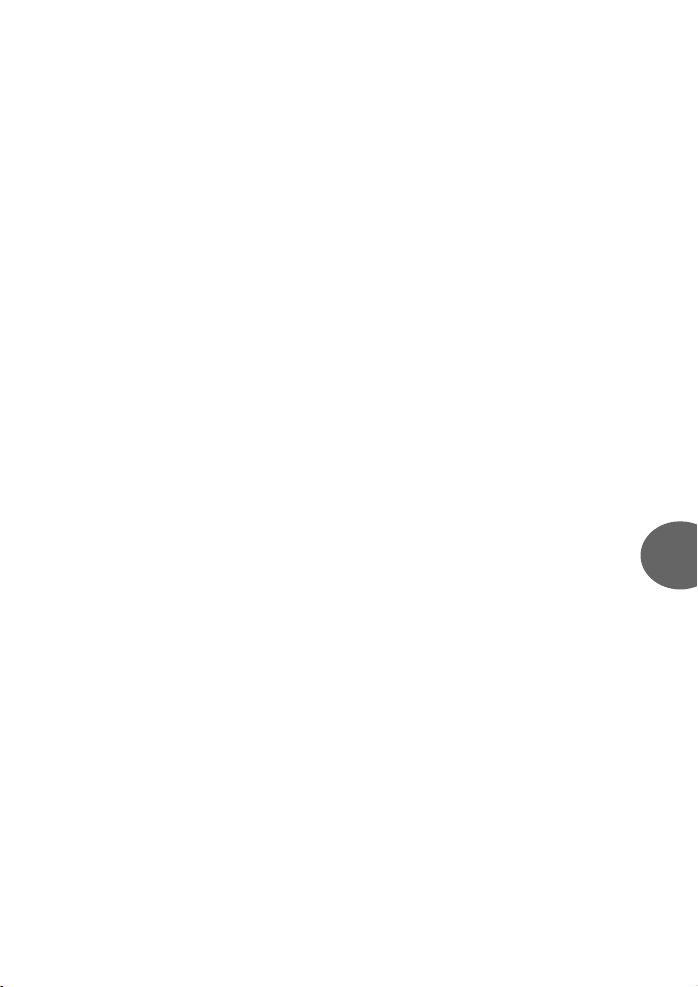
Usare solamente batterie ricaricabili e caricabatterie dedicati
Consigliamo vivamente l'uso esclusivo di batterie ricaricabili e caricabatterie Olympus dedicati originali con
questa fotocamera. L'uso di batterie ricaricabili e/o di un caricabatterie non originali potrebbe risultare in un
incendio o provocare danni alle persone dovuti a perdite di liquido, surriscaldamento, accensioni e
surriscaldamento. Olympus non si assume alcuna responsabilità per incidenti o danni conseguenti all'uso
di batterie e/o caricabatterie non originali.
Marchi di fabbrica
•
IBM è un marchio registrato di International Business Machines Corporation.
•
Microsoft e Windows sono marchi registrati di Microsoft Corporation.
•
Macintosh è un marchio registrato di Apple Computer Inc.
•
XD-Picture Card™ è un marchio registrato.
•
Tutti gli altri nomi di società e prodotti sono marchi registrati e/o marchi dei rispettivi proprietari.
•
Le norme sui sistemi di memorizzazione file di fotocamere menzionati nel presente manuale sono le
«Design Rule for Camera File System/DCF» (Norme di Progettazione di Sistemi di File di macchine
fotografiche / DCF) stipulate dall'associazione JEITA (Japan Electronics and Information Technology
Industries Association, Associazione delle Industrie Giapponesi di Elettronica e Tecnologia Informatica).
Condizioni di garanzia
1.
Qualora il prodotto si rivelasse difettoso, pur essendo usato appropriatamente (in osservanza delle
istruzioni scritte in Cura e funzionamento fornite con esso), durante un periodo di due anni dalla data di
acquisto presso un distributore Olympus autorizzato con sede nell'area commerciale di Olympus
Imaging Europa GmbH secondo quanto indicato nell'elenco di distributori autorizzati, il presente prodotto
verrà riparato o sostituito gratuitamente. Per fare valere questo diritto, il cliente deve presentare il
prodotto e il presente certificato di garanzia al rivenditore presso cui ha effettuato l'acquisto, o altro punto
di assistenza Olympus nell'area commerciale di Olympus Imaging Europa GmbH secondo quanto
indicato nell'elenco di distributori autorizzati. Durante l'anno di validità della garanzia internazionale, il
cliente potrà restituire il prodotto a qualsiasi punto di assistenza Olympus. Notare che i punti di
assistenza Olympus non sono presenti in tutti i paesi.
2.
Il cliente sarà responsabile di tutti i costi e i rischi inerenti al trasporto del prodotto fino al rivenditore o al
punto di assistenza Olympus.
3.
La presente garanzia non copre quanto indicato di seguito e al cliente verrà richiesto di sostenere le
spese di riparazione anche per i difetti sorti durante il suddetto periodo di garanzia.
(a) Qualsiasi difetto dovuto a un uso improprio (qualsiasi operazione non menzionata in Cura e
funzionamento o altra sezione di istruzioni, ecc.).
(b) Qualsiasi difetto dovuto ad attività di riparazione, modifica, pulizia, ecc. non svolte da personale
Olympus o punti di assistenza Olympus autorizzati.
(c) Qualsiasi difetto o danno dovuto a trasporto, caduta, urto, ecc. successivamente all'acquisto
del prodotto.
(d) Qualsiasi difetto o danno dovuto a incendio, terremoto, alluvione, fulmine, altre calamità naturali,
inquinamento ambientale e sbalzi di tensione.
(e) Qualsiasi difetto dovuto a stoccaggio improprio o incauto (per esempio, riporre il prodotto in
condizioni di temperatura e umidità elevate, in prossimità di repellenti per insetti come naftalina o
medicinali pericolosi, ecc.), manutenzione impropria, ecc.
(f) Qualsiasi difetto dovuto a batterie scariche, ecc.
(g) Qualsiasi difetto dovuto a sabbia, fango, ecc. penetrato all'interno del prodotto.
(h) Quando il presente certificato di garanzia non è restituito con il prodotto.
(i) Quando vengono apportate modifi che di qualsiasi natura al c ertificato di garanzia ri guardanti l'anno,
il mese e la data di acquisto, il nome del cliente, il nome del rivenditore e il numero di serie.
(j) Quando la prova di acquisto non viene presentata assieme al certificato di garanzia.
4.
La presente garanzia è applicabile esclusivamente al prodotto e non ad altre apparecchiature
accessorie, come custodia, tracolla, copriobiettivo e batterie.
5.
L'esclusiva responsabilità di Olympus in merito alla presente garanzia è limitata alla riparazione o
sostituzione del prodotto. Qualsiasi responsabilità per perdite o danni di qualsiasi tipo, indiretti o
consequenziali, subiti dal cliente in relazione a un difetto del prodotto, e in particolare vengono esclusi
qualsiasi perdita o danno causato da obiettivi, pellicole, altre apparecchiature o accessori utilizzati con il
prodotto o qualsiasi altra perdita risultante da un ritardo nella riparazione o perdita di dati. Le normative
di legge non sono interessate da questa clausola.
Note riguardanti la manutenzione della garanzia
1.
La presente garanzia deve essere ritenuta valida solamente se il certificato di garanzia (o altro
documento contenente una prova di acquisto sufficiente) è stato debitamente compilato da Olympus o
da un rivenditore autorizzato. Di conseguenza, controllare che il nome dell'acquirente, il nome del
rivenditore, il numero di serie, l'anno, il mese e la data di acquisto siano indicati sul documento oppure
che la fattura o lo scontrino di vendita originale (indicante il nome del rivenditore, la data di acquisto e il
IT 59
7
Appendice

prodotto acquistato) sia allegato al presente certificato di garanzia. Olympus si riserva il diritto di rifiutare
l'assistenza gratuita qualora il certificato di garanzia fosse incompleto, il documento suddetto non sia
stato presentato, oppure le informazioni contenute siano incomplete o illeggibili.
2.
Poiché il presente certificato di garanzia non può essere emesso una seconda volta, conservarlo in un
luogo sicuro.
•
Fate riferimento all'elenco allegato di punti di assistenza Olympus autorizzati in tutto il mondo.
Inefficacia della garanzia
Olympus non risponde e non riconosce alcuna garanzia, esplicita o implicita, riguardante il contenuto del
presente manuale scritto o il software, e in nessun caso sarà responsabile di garanzie implicite di
commerciabilità o adeguatezza a qualsiasi scopo particolare o per danni conseguenti, incidentali o indiretti
(inclusi, ma non limitati ai danni per mancato guadagno, interruzione di attività e perdita di dati di lavoro)
derivanti dall’uso o impossibilità di usare tali materiali scritti, software o apparecchiature. Alcuni paesi non
consentono l’esclusione o la limitazione di responsabilità per i danni conseguenti o incidentali, quindi i
suddetti limiti possono anche non essere applicabili al vostro caso.
Caratteristiche tecniche
( Fotocamera
Tipo : Fotocamera digitale (per registrazione e riproduzione)
Sistema di registrazione
Fotografie : Registrazione digitale, JPEG (conforme alle
Norme applicabili : Exif 2.2, Digital Print Order Format (DPOF),
Audio per le fotografie : Formato Wave
Filmati : QuickTime Motion JPEG
Memoria : Memoria interna
Num. di immagini
memorizzabili quando si usa la
7
memoria interna
Appendice
norme di Progettazione di Sistemi di File di
macchine fotografiche [DCF])
PRINT Image Matching III, PictBridge
Scheda xD-Picture (da 16 MB a 1 GB)
: Immagini senza audio
Qualità
dell'immagine
SHQ
HQ 14
SQ1
SQ2
Filmati
Qualità
dell'immagine
SHQ
HQ
SQ
Dimensione
dell'immagine
3264 x 2448
2560 x 1920 23
2304 x 1728 29
2048 x 1536 37
1600 x 1200 45
1280 x 960 69
1024 x 768 107
0640 x 480 165
Dimensione
dell'immagine
640 x 480
(30 fotogrammi/sec.)
320 x 240
(30 fotogrammi/sec.)
160 x 120
(15 fotogrammi/sec.)
Numero di immagini
memorizzabili
7
Secondi a
disposizione
16 sec.
43 sec.
5 min. 41 sec.
60 IT

Numero di pixel effettivi : 8.040.000 pixel
Sensore : 1/1,8" CCD (filtro colori primari), 8.320.000 pixel (totali)
Obiettivo : Obiettivo Olympus da 7.4 mm a 22.2 mm, da f2.8 a 4.7
Sistema fotometrico : Sistema digitale ESP, sistema Spot
Tempo di posa : da 4 a 1/1000 sec.
Campo di fotografia : 0,6 m –
Monitor : LCD 2,5" TFT a colori, 230.000 pixel
Tempo caricamento flash : Circa 5 sec. (con il completo scaricamento del flash a
Connettore esterno : Connettore di alimentazione, connettore USB,
Sistema calendario automatico : Regolazione automatica dal 2000 al 2099
Resistente all'acqua
Tipo : Equivalente allo Standard IEC pubblicazione 529 IPX4 (con
Specifica : La fotocamera non viene danneggiata dall'acqua spruzzata in
Ambiente operativo
Temperatura : da 0 °C a 40 °C (utilizzo) / da –20 °C a 60 °C (stoccaggio)
Umidità : dal 30 % al 90 % (utilizzo) dal 10 % al 90 % (stoccaggio)
Alimentazione : Una batteria Olympus agli ioni di litio (LI-40B)
Dimensioni : 97 mm (L) x 56 mm (A) x 22.7 mm (P)*
Peso : 145 g senza batteria e scheda
(equivalente a obiettivo da 35 mm a 105 mm nel formato 35 mm)
)
0.3 m –
0.1 m – 0.6 m (solo W) (modalità super macro)
temperatura ambiente usando nuove batterie
completamente cariche)
connettore A / V AUTO (multi-connettore)
metodologia di test OLYMPUS)
qualsiasi direzione
o adattatore AC Olympus
*parte dell'obiettivo (escluse le parti sporgenti)
(W / T) (normale)
)
(W), 0.5 m – ) (T) (modalità macro)
( Batterie agli ioni di litio (LI-12B)
Tipo : Batterie agli ioni di litio ricaricabili
Tensione standard : DC 3,7 V
Capacità standard : 1230 mAh
Durata batterie : Circa 300 ricariche complete (varia a seconda dell'utilizzo)
Ambiente operativo
Temperatura : da 0 °C a 40 °C (carica) / da –10 °C a 60 °C (utilizzo) /
Dimensioni : 32 x 46 x 10 mm
Peso : Circa 30 g
da 0 °C a 30 °C (stoccaggio)
( Caricabatterie (LI-10C)
Requisiti di alimentazione : AC da 100 a 240 V (da 50 a 60 Hz)
Uscita : DC 4,2 V, 860 mA
Tempo di ricarica : Circa 120 min.
Ambiente operativo
Temperatura : da 0 °C a 40 °C (utilizzo) / da –20 °C a 60 °C (stoccaggio)
Dimensioni : 46 x 36,5 x 85 mm
Peso : Circa 70 g
Le caratteristiche tecniche sono soggette a modifica senza obbligo di preavviso.
Da 11 VA (100 V) a 17 VA (240 V)
7
Appendice
IT 61

Indice
#
Flash fill-in ................................................... 10
$
Flash off...................................................... 10
!
Flash riduzione occhi rossi....................... 10
&
Modalità macro............................................ 10
%
Modalità super macro................................. 10
2 Y
Pulsante
Pulsante S
Pulsante 1F (compensazione
dell'esposizione).......................................... 10
Pulsante
Pulsante 4& (macro)...................................... 10
Pulsante
Pulsante o (OK/FUNC).................................... 8
Pulsante
digitale / stampa immagini) ......................... 10
A
Adattatore AC................................................... 54
AF MODE......................................................... 16
ALARM CLOCK k........................................... 26
ALBUM............................................................. 22
ALBUM ENTRY................................................ 21
ALL ERASE
ALL INDEX....................................................... 29
ALL PRINT....................................................... 29
AUTO (flash automatico).................................. 10
AUTO (ISO)...................................................... 15
AUTO (modalità automatica).............................. 8
AUTO (WB) WB AUTO .................................... 15
Autoscatto
B
BACKUP .......................................................... 24
Batteria........................................................ 52, 53
Batterie agli ioni di litio ..................................... 52
BEEP................................................................ 24
BGM................................................................. 17
Bilanciamento del bianco WB .......................... 15
BLACK & WHITE ............................................. 19
Blocco messa a fuoco........................................ 7
BRIGHTNESS.................................................. 20
C
CALENDARIO............................................. 18, 19
Calendario.......................................................... 9
CAMERA MENU.............................................. 15
Cancellazione di immagini ............................... 10
Cancellazione singoli fotogrammi
Caricamento flash ............................................ 42
Cavo AV........................................................... 27
Cavo USB ...................................... 28, 33, 36, 38
CCD ................................................................. 25
Cielo nuvoloso
Cielo soleggiato
COLOR ............................................................ 24
Compensazione dell'esposizione
Compressione.................................................. 14
CORR. OCCHI ROSSI..................................... 19
CUSTOM PRINT.............................................. 29
(autoscatto) ............................ 10
(cancellazione)............................. 10
O
..................................................... 11
3#
(modalità flash).......................... 10
h / <
(stabilizzazione immagine
R
............................................... 22
Y
................................................... 10
S
................ 22
3
........................................... 15
5
.......................................... 15
F
................ 10
D
Data e ora X.................................................. 26
Dimensione dell'immagine................................ 14
DPOF................................................................ 31
DRIVE............................................................... 15
Driver USB.................................................. 34, 40
DUALTIME
E
EASY PRINT .................................................... 28
EDIT............................................................ 18, 20
ERASE.............................................................. 22
ESP................................................................... 16
ESP/
EV..................................................................... 10
F
FILE NAME....................................................... 25
FORMAT ........................................................... 24
FRAME............................................................. 19
FRAME ASSIST .......................................... 11, 27
G
Ghiera modalità .................................................. 7
Guida ai menu .................................................. 11
GUIDE SHOOTING
H
HQ .................................................................... 14
I
iESP.................................................................. 16
IMAGE QUALITY.............................................. 14
Impostazioni stampa
INDEX..........................................................18, 20
Indicatore di memoria ....................................... 42
Indice, visualizzare ............................................. 9
Informazioni, visualizzare ................................. 11
ISO.................................................................... 15
Istogramma, visualizzare.......................11, 27, 47
L
Lampada alogena 1........................................ 15
Lampada fluorescente 1/2/3
LAYOUT............................................................ 19
M
Memoria interna................................................ 24
MEMORY FORMAT.......................................... 24
Menu................................................................. 12
Menu delle funzioni............................................. 8
Menu per la riproduzione degli album............... 22
Menu principale ................................................ 12
Messa a fuoco .................................................... 7
Messa a fuoco automatica................................ 43
Messaggio di errore.......................................... 48
Microfono.......................................................... 21
Misurazione Spot
Modalità di riposo.............................................. 42
l
.................................................. 26
n
............................................................ 16
g ............................ 7
<
.................................... 31
wxy
............. 15
5
........................................ 16
62 IT

Modalità flash .................................................. 10
Modalità fotografia........................................ 9, 13
Modalità riproduzione
Modalità sequenziale ad alta velocità i......... 15
MOVIE PLAY.................................................... 18
Multi-connettore .................................... 27, 28, 36
MULTI PRINT ................................................... 29
N
NTSC ............................................................... 27
Numero di immagini memorizzabili.................. 45
Numero fotogrammi ......................................... 23
O
OLYMPUS Master............................................ 33
P
P
(programma automatico)................................ 8
P/AUTO.............................................................. 8
PAL................................................................... 27
PANORAMA ..................................................... 16
PC .................................................................... 36
PictBridge......................................................... 28
PIXEL MAPPING ............................................. 25
PLAYBACK MENU ........................................... 23
Premere a fondo ................................................ 7
Premere a metà ................................................. 7
Prenotazione di tutte le stampe
Prenotazione stampa di un
solo fotogramma
PRINT ORDER<............................................ 20
Programma automatico.................................... 8
Protezione
Pulsante di scatto............................................. 7
Pulsante
MENU
POWER
Pulsante
Pulsante zoom ................................................... 9
PW ON SETUP................................................ 24
R
REC VIEW ....................................................... 25
Registrazione dell'audio................................... 16
Registrazione dell'audio per le fotografie
Registrazione di filmati n................................. 7
Regolazione della luminosità del monitor
RESET ............................................................. 14
Ridimensionamento
Ripresa singolo fotogramma
Riproduzione ingrandita
Riproduzione su televisore............................... 27
P
Ritaglio
Rotazione delle immagini
S
s
(scena) ................................................ 7, 15
SATURAZIONE ................................................ 20
Scattare immagini K........................................ 7
Scheda................................................. 16, 24, 53
Scheda xD-Picture..................................... 16, 53
SCREEN SETUP............................................. 24
Secondi di registrazione rimanenti..................... 8
Segnale acustico
SEL. ALBUM.................................................... 22
SEL. IMAGE............................................... 21, 23
q
........................ 8, 11, 17
U
.................. 32
<
.................................... 31
0
................................................ 20
(MENU)............................. 8, 12
............................................ 7
R
..... 16
s
.. 25
Q
.................................. 18
o
...................... 15
U
................................ 9
........................................... 19, 30, 32
y
............................ 21
8
........................................ 24
SELECT JACKET............................................. 23
Selezionare una lingua
SEPIA ............................................................... 19
SET ALL ........................................................... 21
SET CALENDAR.............................................. 21
SETUP.............................................................. 23
SHOOT & SELECT 1/2
SHQ.................................................................. 14
SHUTTER SOUND........................................... 24
SLIDESHOW
Spia autoscatto............................................. 9, 46
Spia di accesso alla scheda.................. 38, 46, 54
Sportello copriconnettore............................ 27, 36
Sportello vano batteria / scheda ....................... 53
SPOT (AF MODE)............................................ 16
SQ..................................................................... 14
SQ1................................................................... 14
SQ2................................................................... 14
Stabilizzazione immagine digitale
Stampa diretta................................................... 28
Stampa immagini .............................................. 28
STANDARD ...................................................... 28
T
Tasti a freccia (
Tempo di registrazione...................................... 45
Tempo di riproduzione /
tempo totale di registrazione........................ 18
TITLE................................................................ 19
TYPE ................................................................ 17
U
UNDO ALL........................................................ 23
UNDO ENTRY (ALBUM ENTRY) ..................... 23
V
VIDEO OUT...................................................... 27
VOLUME........................................................... 25
Z
Zoom............................................................. 9, 16
Zoom ottico................................................... 9, 16
W
........................... 24
e, f
........................ 15
m
............................................. 17
h
............ 10
1243
) ................................ 8
IT 63

http://www.olympus.com/
Shinjuku Monolith, 3-1 Nishi-Shinjuku 2-chome, Shinjuku-ku, Tokyo, Japan
2 Corporate Center Drive, P.O. Box 9058, Melville, NY, 11747-9058, U.S.A., Tel. 631-844-5000
Assistenza Tecnica (USA)
Supporto automatizzato on line 24h/7gg.: http://support.olympusamerica.com/support
Servizio assistenza telefonico: Tel.: 1-888-553-4488 (gratuito)
Il servizio di assistenza telefonica è disponibile dalle 8 alle 22
(da lunedì a venerdì) ET
E-Mail: distec@olympus.com
Gli aggiornamenti del software Olympus sono disponibili al sito: http://www.olympus.com/digital
Edifici: Wendenstrasse 14 – 18, 20097 Hamburg, Germania
Consegna merci: Bredowstrasse 20, 22113 Hamburg, Germania
Lettere: Postfach 10 49 08, 20034 Hamburg, Germany
Supporto tecnico clienti in Europa:
Visitate la nostra homepage http://www.olympus-europa.com
o chiamate il Numero Verde*: 00800 - 67 10 83 00
per Austria, Belgio, Danimarca, Finlandia, Francia, Germania, Italia, Lussemburgo,
Olanda, Norvegia, Portogallo, Spagna, Svezia, Svizzera, Regno Unito.
• Vi preghiamo notare che alcuni servizi/provider di telefonia (mobile) non consentono
l’accesso o richiedono un prefisso addizionale ai numeri +800.
Per tutti i Paesi Europei non elencati e in caso non vi fosse possibile contattare
i suddetti numeri telefonici, rivolgetevi ai seguenti numeri
NUMERI A PAGAMENTO:
Il nostro servizio di assistenza tecnica clienti è disponibile dalle 9 alle 18 (da lunedì a venerdì).
©
2006
Tel.: +49 40 - 23 77 3-0 / Fax: +49 40 - 23 07 61
+49 180 5 - 67 10 83
o
+49 40 - 23 77 38 99.
Printed in Germany · OE · 3.3 · 3/2006 · Hab. · E0417317
